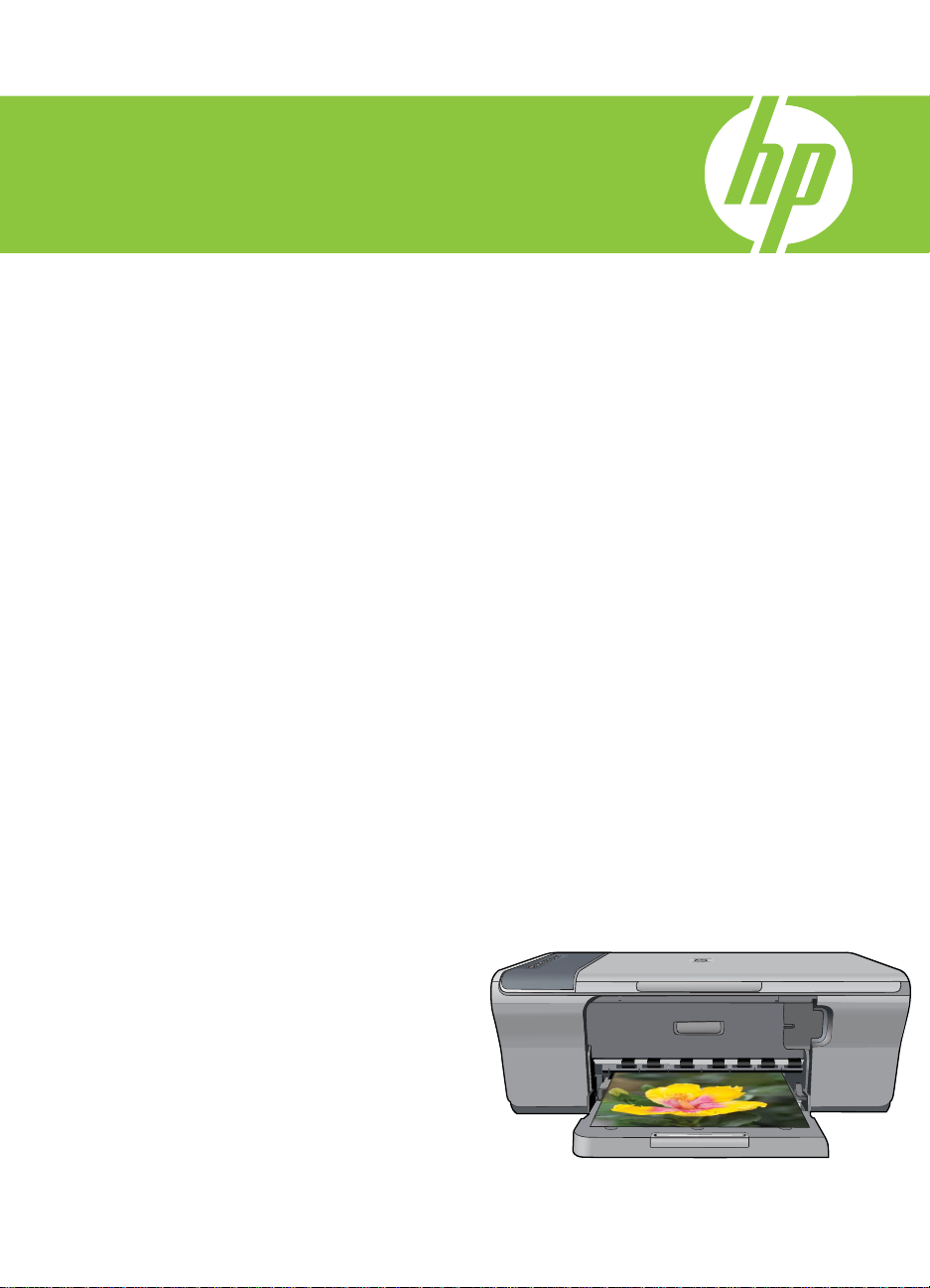
HP Deskjet F4200 All-in-One series
Базови указания
Osnovni priručnik
Ghid cu noţiuni de bază
Osnovni priročnik
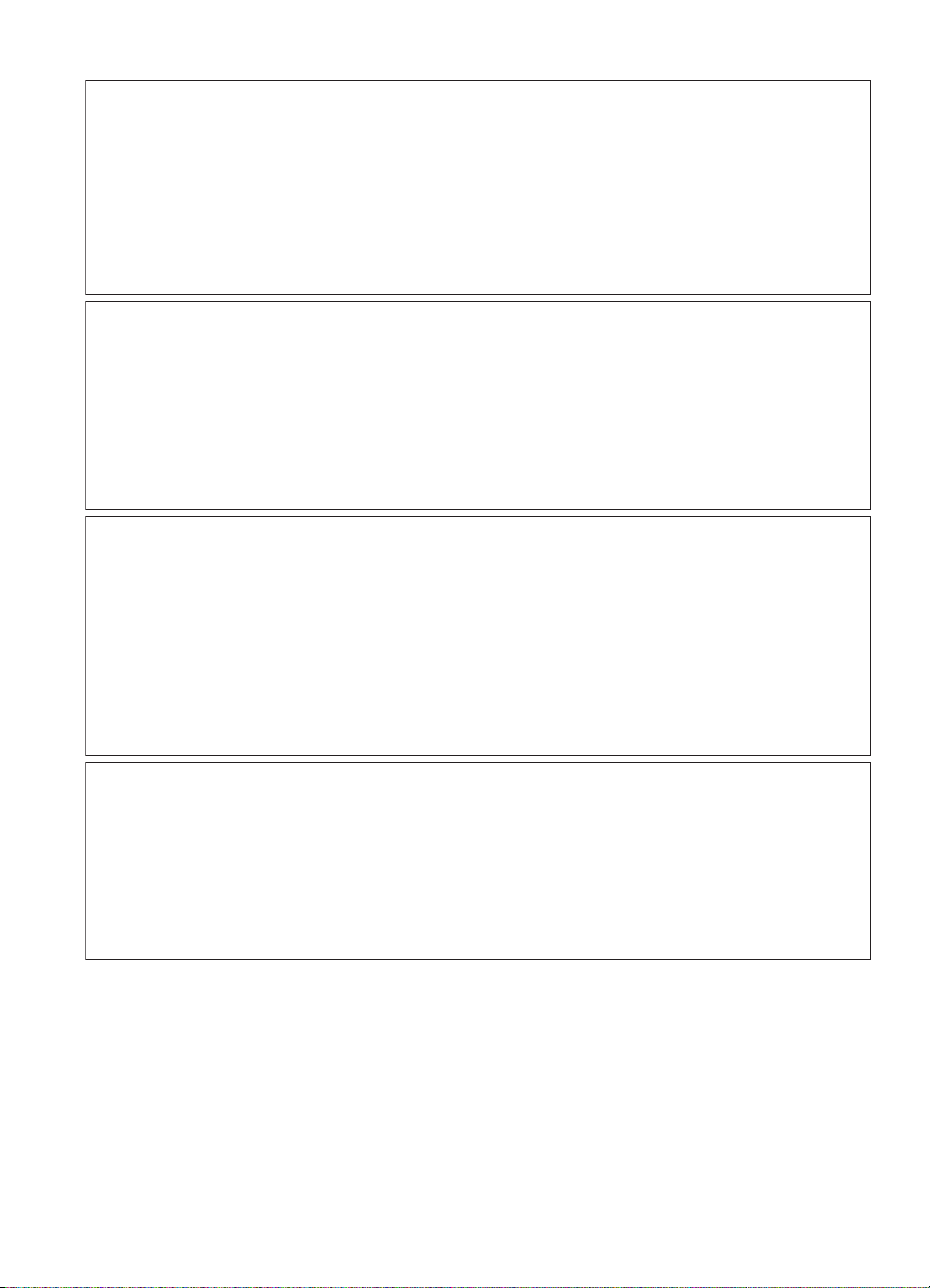
Фирмени бележки на Hewlett-Packard
Информацията, съдържаща се тук, подлежи на промяна без предизвестие.
Всички права запазени. Възпроизвеждането, адаптирането или превода на този материал са забранени без предварителното писмено
разрешение на Hewlett-Packard, освен ако това е разрешено съгласно законите за авторското право. Единствените гаранции за HP продукти
и услуги са изложени в изричните гаранционни условия, придружаващи тези продукти и услуги. Нищо от съдържащото се тук не трябва да се
схваща като допълнителна гаранция. HP не носи отговорност за технически или редакторски грешки или пропуски, съдържащи се в
настоящото.
© 2007 Hewlett-Packard Development Company, L.P.
Windows, Windows 2000 и Windows XP са регистрирани в САЩ търговски марки на Microsoft Corporation.
Windows Vista е регистрирана търговска марка или търговска марка на Microsoft Corporation в САЩ и/или други страни.
Intel и Pentium са регистрирани търговски марки на Intel Corporation и нейните филиали в САЩ и други страни.
Obavijesti tvrtke Hewlett-Packard Company
Informacije prikazane u ovom dokumentu predmet su promjena bez prethodne najave.
Sva prava pridržana. Reproduciranje, prilagođavanje ili prevođenje ovog materijala je zabranjeno bez prethodne pisane ovlasti tvrtke
Hewlett-Packard, osim ako to nije dopušteno autorskim pravima. Jedino jamstvo koje vrijedi za HP proizvode i usluge je prikazano u izjavi o izričitom
jamstvu koja prati takve proizvode i usluge. Niti jedna izjava iz ovog dokumenta ne smije predstavljati dopunsko jamstvo. HP nije odgovoran za
moguće tehničke ili uredničke greške u ovom dokumentu.
© 2007 Hewlett-Packard Development Company, L.P.
Windows, Windows 2000 i Windows XP su registrirani zaštitni znaci tvrtke Microsoft Corporation.
Windows Vista je registrirani zaštitni znak ili zaštitni znak tvrtke Microsoft Corporation u SAD-u i/ili drugim državama.
Intel i Pentium su zaštitni znaci ili registrirani zaštitni znaci tvtke Intel Corporation ili njenih podružnica u Sjedinjenim Američkim Državama i drugim
državama.
Notificări ale Hewlett-Packard Company
Informaţiile conţinute în acest document se pot modifica fără notificări prealabile.
Toate drepturile rezervate. Reproducerea, adaptarea sau traducerea acestui material fără permisiunea prealabilă, obţinută în scris de la
Hewlett-Packard sunt interzise, cu excepţia situaţiilor permise de legislaţia privind drepturile de autor. Singurele garanţii pentru produsele şi serviciile
HP sunt cele stabilite în declaraţiile exprese de garanţie care însoţesc aceste produse şi servicii. Nici o prevedere din prezentul document nu poate
fi interpretată drept garanţie suplimentară. Compania HP nu este responsabilă pentru nici o omisiune sau eroare tehnică sau editorială din prezentul
document.
© 2007 Hewlett-Packard Development Company, L.P.
Windows, Windows 2000 şi Windows XP sunt mărci comerciale înregistrate în S.U.A. ale companiei Microsoft Corporation.
Windows Vista este fie o marcă comercială înregistrată, fie o marcă comercială a companiei Microsoft Corporation în Statele Unite şi/sau în alte
ţări/regiuni.
Intel şi Pentium sunt mărci comerciale sau mărci comerciale înregistrate ale companiei Intel Corporation sau ale filialelor sale în Statele Unite şi în
alte ţări/regiuni.
Obvestila podjetja Hewlett-Packard Company
Informacije v tem dokumentu se lahko spremenijo brez obvestila.
Vse pravice so pridržane. Razmnoževanje, prirejanje ali prevajanje tega materiala brez predhodnega pisnega dovoljenja podjetja Hewlett-Packard
je prepovedano, razen v primerih, ki jih dovoljuje Zakon o avtorskih pravicah. Garancije za izdelke in storitve podjetja HP so navedene v
garancijskih izjavah, ki so priložene izdelkom in storitvam. Ničesar v tem dokumentu ne gre razumeti kot dodatne garancije. HP ni odgovoren za
tehnične ali uredniške napake ali izpuste v tem dokumentu.
© 2007 Hewlett-Packard Development Company, L.P.
Windows, Windows 2000 in Windows XP so v ZDA zaščitene blagovne znamke družbe Microsoft Corporation.
Windows Vista je zaščitena blagovna znamka ali blagovna znamka družbe Microsoft Corporation v ZDA in/ali drugih državah.
Intel in Pentium sta blagovni znamki ali zaščiteni blagovni znamki družbe Intel Corporation ali njenih podružnic v ZDA in drugih državah.
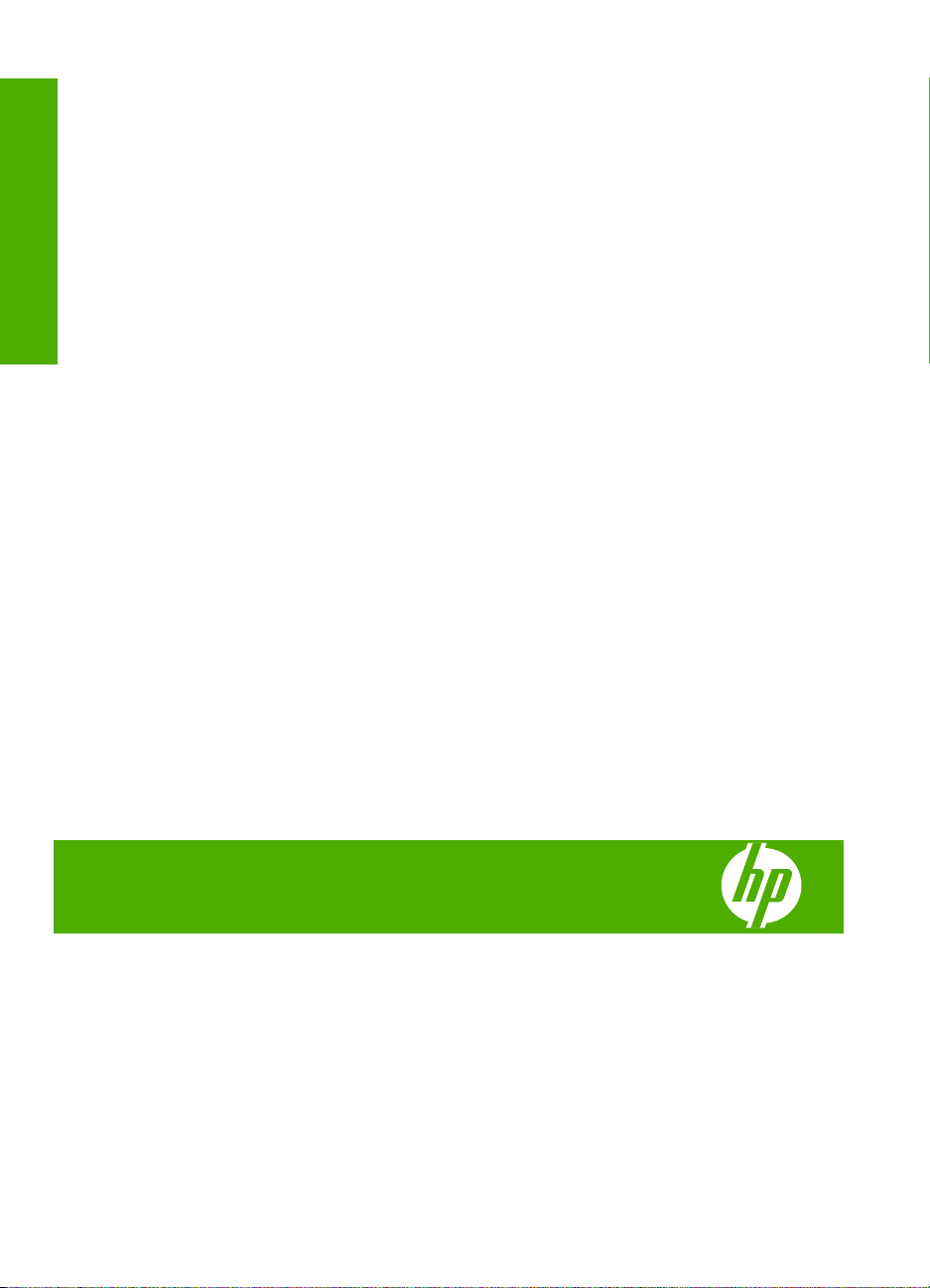
HP Deskjet F4200 All-in-One Series
Базови указания
Български
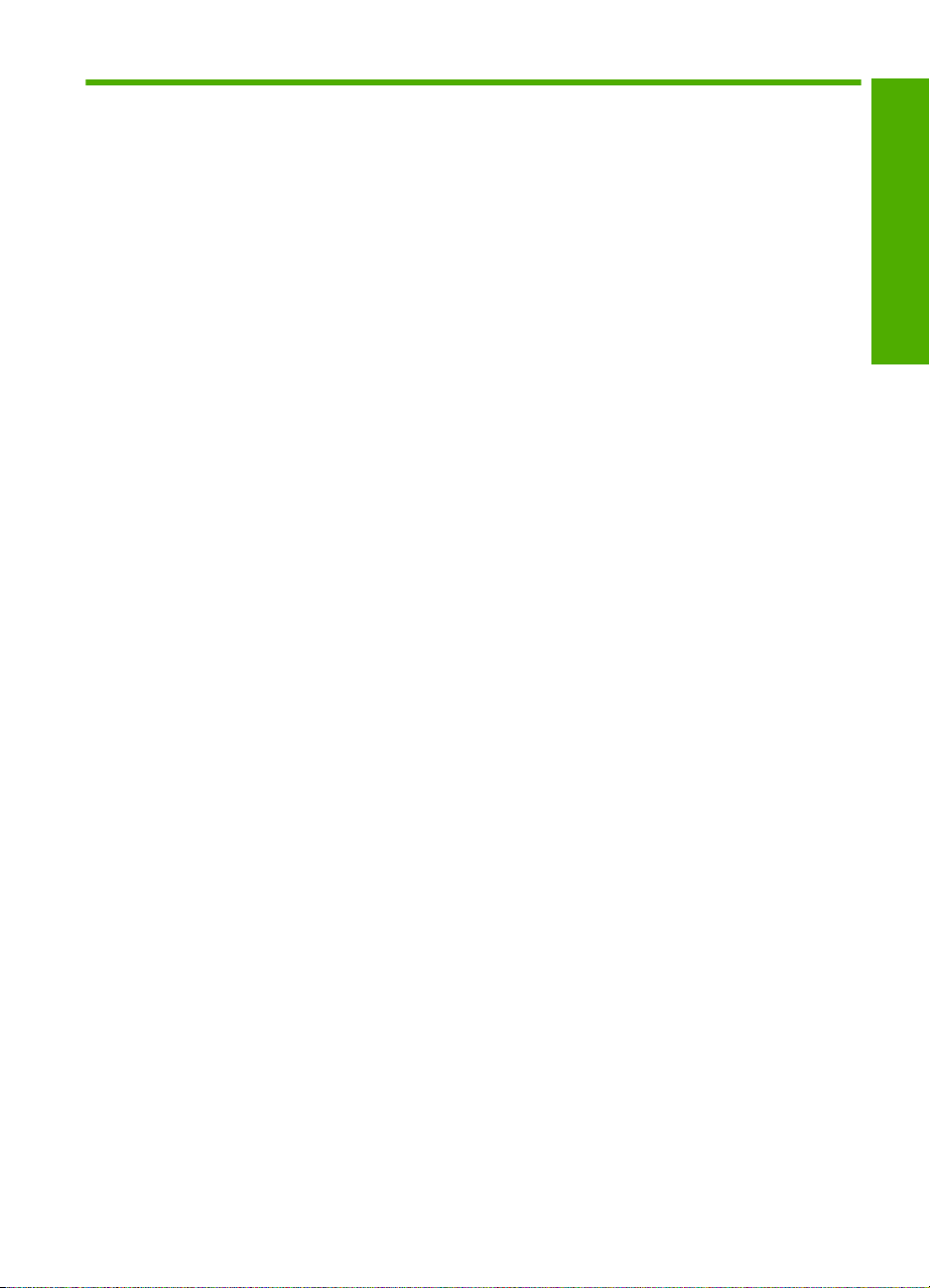
Cъдържание
1 Общ преглед на HP All-in-One
Устройството HP All-in-One с един поглед..............................................................................2
Бутони на контролния панел....................................................................................................3
Общ преглед на индикаторите за състояние.........................................................................4
Поставяне на оригинали за сканиране и копиране................................................................5
Правене на копие......................................................................................................................6
Сканиране на оригинал............................................................................................................6
2 Отстраняване на неизправности и поддръжка
Деинсталиране и повторно инсталиране на софтуера.........................................................8
Отстраняване на неизправности при инсталиране на хардуера..........................................9
Почистване на
Отстраняване на неизправности при печатащите касети...................................................12
Намерете още информация...................................................................................................12
Ръководство за инсталиране...........................................................................................12
Екранна помощ.................................................................................................................12
Уеб сайт на HP..................................................................................................................12
Поддръжка от HP....................................................................................................................12
Поддръжка от HP по телефона.......................................................................................12
Срок на поддръжката по телефона...........................................................................12
След срока за безплатна поддръжка по телефона.................................................12
Преди обаждане на отдела за поддръжка на HP...........................................................13
Техническа информация........................................................................................................13
Изисквания към системата...............................................................................................13
Спецификация на
Физически спецификации.................................................................................................13
Спецификации на захранването.....................................................................................13
Спецификация на околната среда..................................................................................14
Бележка за потребителите на Windows 2000, Windows XP x64 и Windows XP
Starter.................................................................................................................................14
Нормативни бележки........................................................................................................14
Нормативен идентификационен номер на модела..................................................14
Гаранционни условия.......................................................................................................15
заседнала хартия..........................................................................................11
хартията.............................................................................................13
Български
1
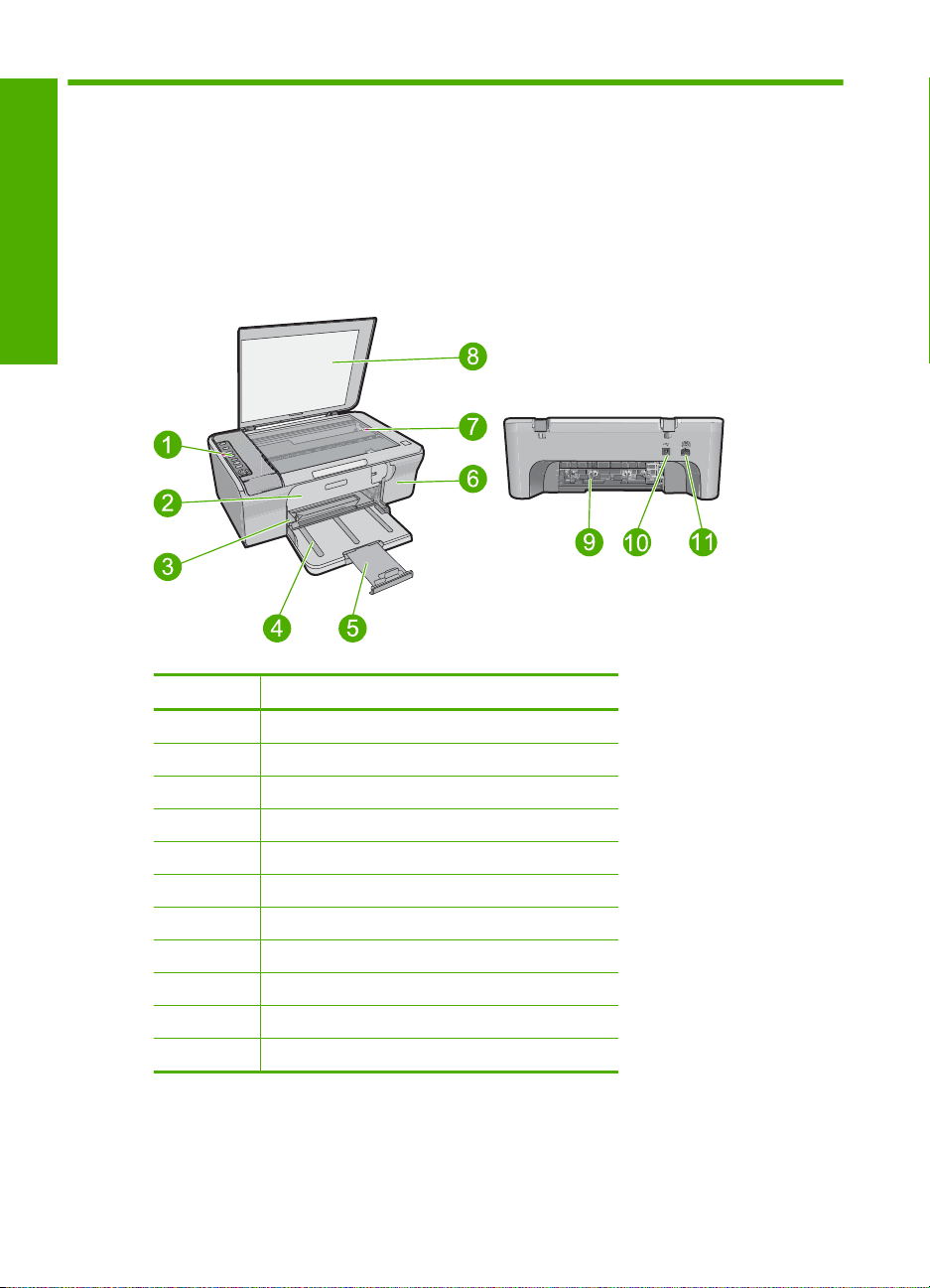
1 Общ преглед на HP All-in-One
HP Deskjet F4200 All-in-One Series е многофункционално устройство, с помощта на
което можете лесно да копирате, сканирате и печатате. За информация за всички
функции на устройството вж. екранната помощ.
Български
Устройството HP All-in-One с един поглед
Номер Описание
1 Контролен панел
2 Задна вратичка за достъп
3 Водач на хартията по ширина
4 Входна тава
5 Удължител на тавата
6 Вратичка на печатащите касети
7 Стъкло
8 Подложка на капака
9 Задна вратичка за достъп
10 Заден USB порт
11 Гнездо за захранване
* Използвайте само със захранващия адаптер на HP.
2 HP Deskjet F4200 All-in-One Series
*
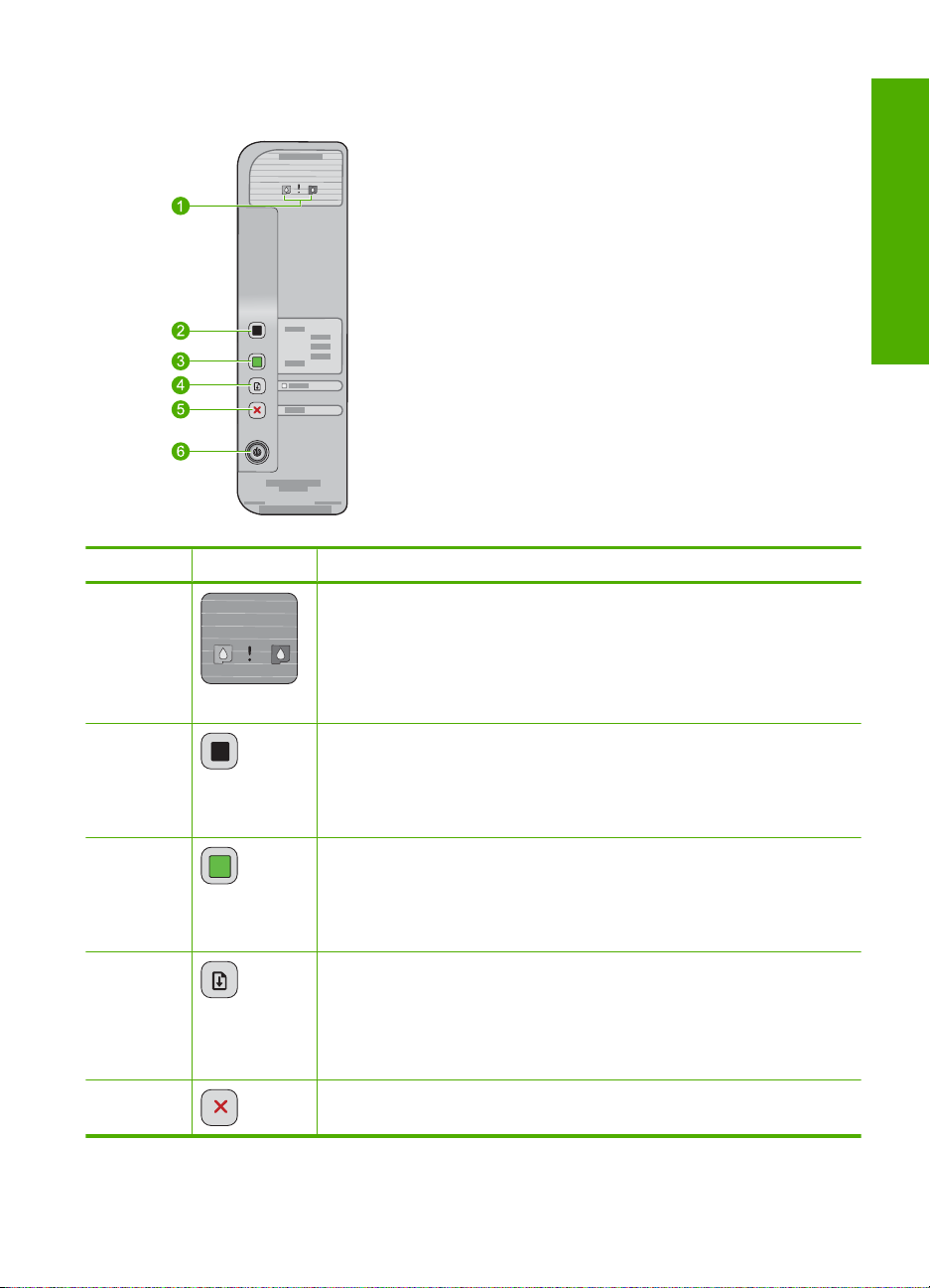
Бутони на контролния панел
Номер Икона Име и описание
Български
1 Индикатори за проверка на печатащите касети: Информиране, че
2 Start PC Copy Black (Старт на черно-бяло копиране на компютъра):
3 Start PC Copy Color (Старт на цветно копиране на компютъра):
4 Resume (Възобновяване): Инструктиране на HP All-in-One да продължи
5 Cancel (Отказ): Прекратяване на задание за печат, копиране или
трябва да се постави отново указаната печатаща касета, да се смени
печатащата касета или да се затвори вратичката за печатащите касети.
Индикаторът на иконата за Black (Черно) мастило показва, че има
проблем с черната печатаща касета, докато индикаторът на иконата за
Color (Цветно) мастило показва
печатаща касета.
Стартиране на задание за черно-бяло копиране.
Забележка За да може да правите копия, HP All-in-One и компютърът
трябва да са свързани и включени. Преди копирането, софтуерът
HP Photosmart също трябва да е инсталиран и да работи на компютъра.
Стартиране на задание за цветно копиране.
Забележка За да може да правите копия, HP All-in-One и компютърът
трябва да са свързани и включени. Преди копирането, софтуерът
HP Photosmart също трябва да е инсталиран и да работи на компютъра.
след разрешаване на проблем или след стартиране на подравняване
на печатаща касета.
Мигащият индикатор Resume (Възобновяване) до бутона Resume
(Възобновяване) показва, че трябва да се постави хартия или да се
отстрани заседнала хартия.
сканиране.
, че проблемът е с трицветната
Бутони на контролния панел 3
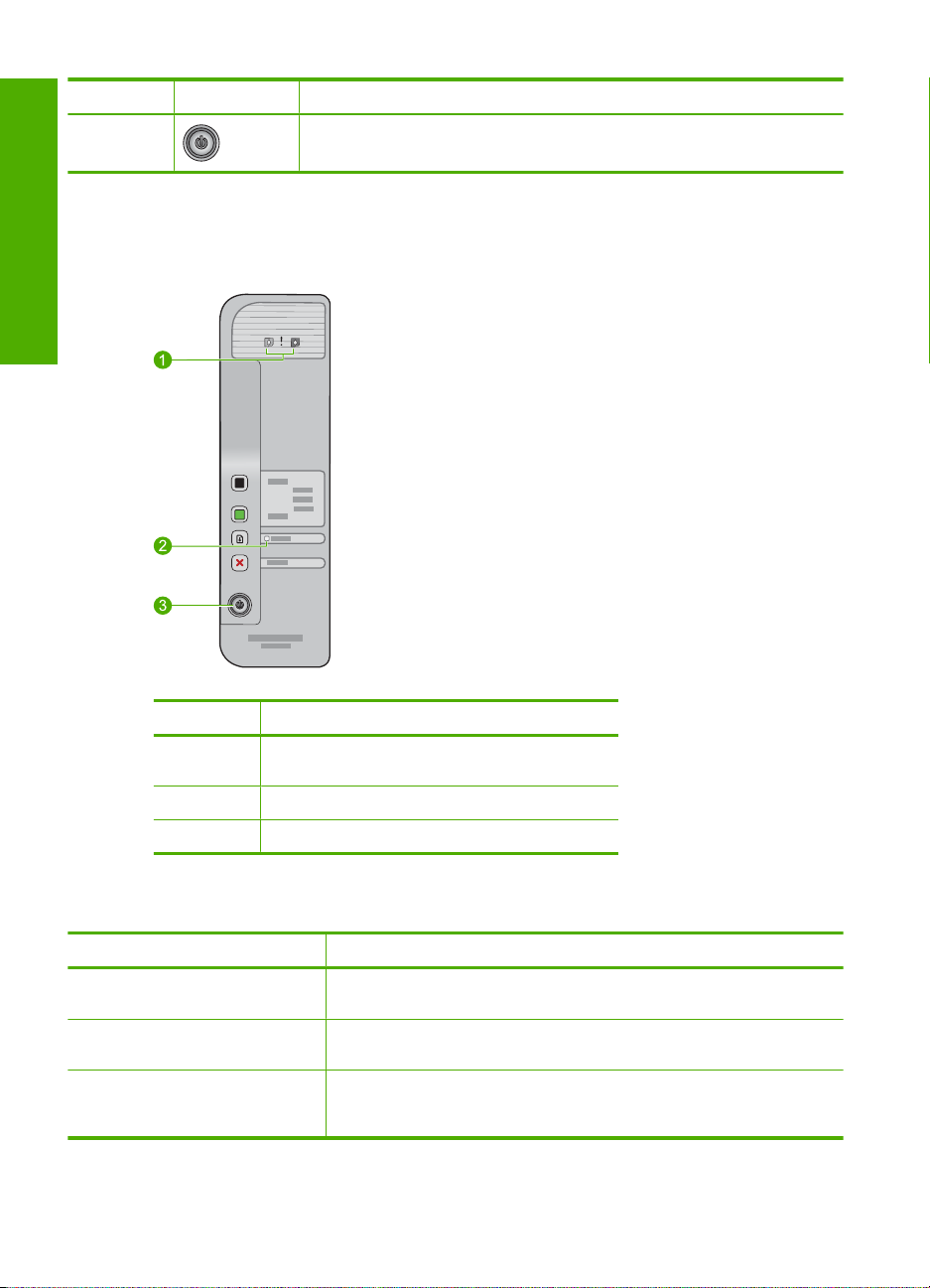
Глава 1
(продължение)
Номер Икона Име и описание
6 On (Вкл.): Включване и изключване на устройството HP All-in-One.
Бутонът On (Вкл.) свети, когато устройството HP All-in-One е включено.
Общ преглед на индикаторите за състояние
Български
Няколко индикатори информират за състоянието на устройството HP All-in-One.
Номер Описание
1 Индикатори за проверка на печатащите
2 Индикатор Resume (Възобновяване)
3 Индикатор On (Вкл.)
касети
В таблицата по-долу се описват често срещани ситуации и се обяснява какво
показват индикаторите.
Състояние на индикатора Значение
Нито един от индикаторите не
свети.
Индикаторът On (Вкл.) мига. Устройството HP All-in-One е заето с печатане, сканиране, копиране
Индикаторът On (Вкл.) мига
бързо за 3 секунди, след което
свети постоянно.
4 HP Deskjet F4200 All-in-One Series
Устройството HP All-in-One е изключено. Натиснете бутона On
(Вкл.), за да включите устройството.
или подравняване на печатащите касети.
Натиснали сте бутон, докато устройството HP All-in-One е било
заето с печатане, сканиране, копиране или подравняване на
печатащите касети.
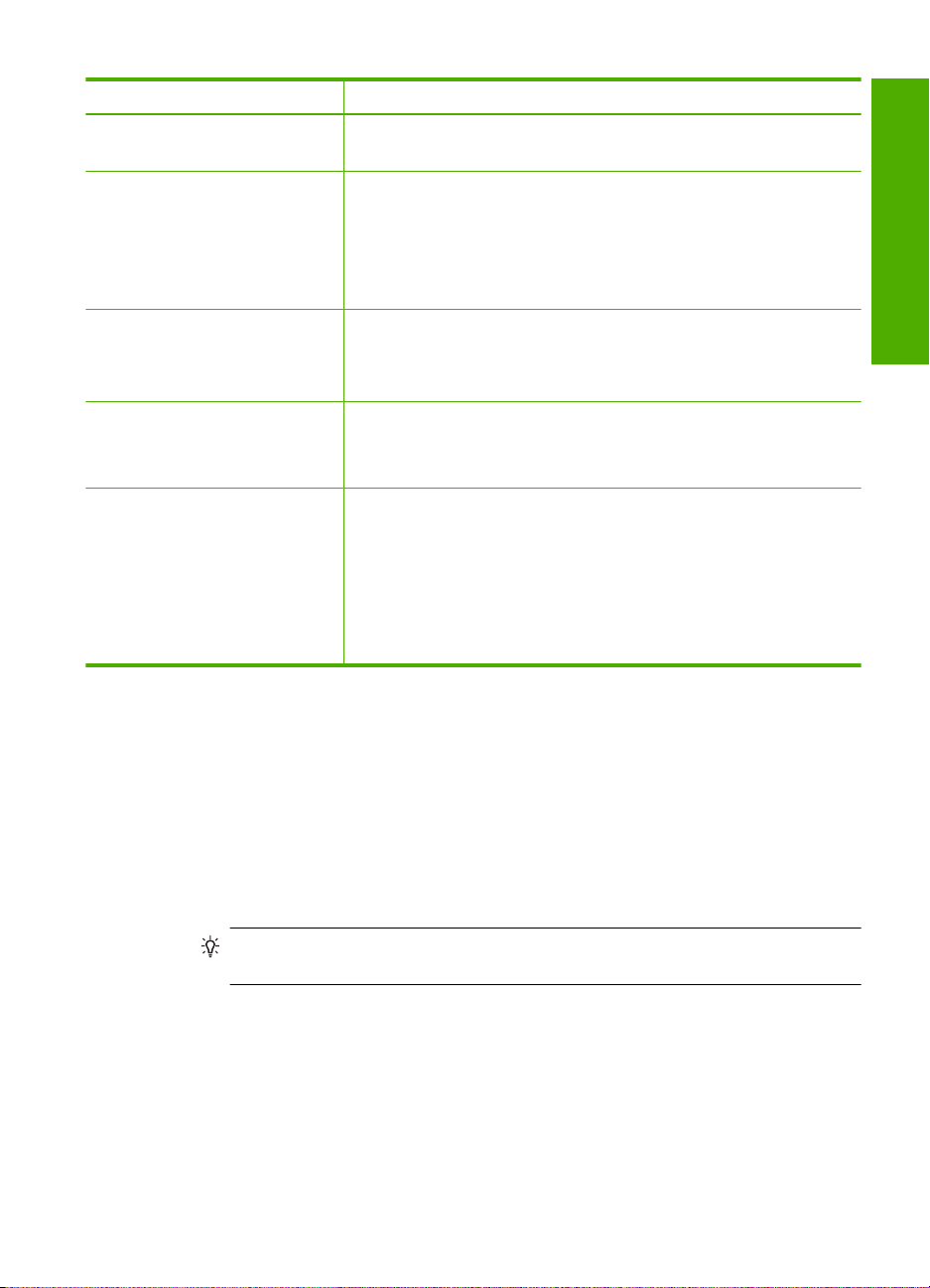
(продължение)
Състояние на индикатора Значение
Индикаторът Resume
(Възобновяване) мига.
Индикаторът за проверка на
печатащата касета мига.
Индикаторите On (Вкл.),
Resume (Възобновяване) и този
за проверка на печатащите
касети мигат.
Индикаторите Resume
(Възобновяване) и този за
проверка на печатащите касети
мигат.
Всички индикатори мигат. В устройството HP All-in-One е възникнала фатална грешка.
В HP All-in-One няма хартия.
•
В HP All-in-One е заседнала хартия.
•
Вратичката за печатащите касети е отворена.
•
Печатащите касети липсват или не са поставени правилно.
•
Лентата не е свалена от печатащата касета.
•
Печатащата касета не е предназначена за ползване в този
•
HP All-in-One.
Печатащата касета може да е дефектна.
•
Неизправност в скенера.
Изключете HP All-in-One, а след това го включете отново. Ако
проблемът продължава, обърнете се към отдела за поддръжка на
HP.
Печатащата каретка е заседнала.
1. Изключете продукта.
2. Изключете захранващия кабел.
3. Изчакайте една минута, а след това включете отново
захранващия кабел.
4. Включете продукта.
Ако проблемът продължава, се обърнете към отдела за поддръжка
на HP.
Български
Поставяне на оригинали за сканиране и копиране
В HP All-in-One можете да поставяте много и различни типове и размери хартия,
включително хартия с формат Letter или A4, фотохартия, прозрачно фолио и
пликове. За допълнителна информация вж. екранната помощ.
Поставяне на оригинал върху стъклото
1. Повдигнете капака в отворено положение.
2. Заредете оригинала със страната за печат надолу в десния преден ъгъл на
стъклото.
Съвет За получаване на правилен размер на копията се уверете, че на
стъклото няма ленти или други предмети.
Поставяне на оригинали за сканиране и копиране 5

Глава 1
Български
3. Затворете капака.
Правене на копие
За да може да правите копия, HP All-in-One и компютърът трябва да са свързани и
включени. Преди копирането, софтуерът HP Photosmart също трябва да е
инсталиран и да работи на компютъра.
Забележка Някои от функциите може да не са достъпни, ако използвате
устройството с компютър с Windows 2000, Windows XP Starter или Windows XP
x64. За допълнителна информация вж. „
2000, Windows XP x64 и Windows XP Starter” на страница 14.
За да направите копие, сканирайте документа или изображението, след което
го разпечатайте.
Бележка за потребителите на Windows
Правене на копие
1. Проверете дали във входната тава има заредена хартия.
2. Заредете оригинала със страната за печат надолу в десния преден ъгъл на
стъклото.
3. Натиснете Start PC Copy Black (Старт на черно-бяло копиране на компютъра)
или Start PC Copy Color (Старт на цветно копиране на компютъра).
Забележка Ако използвате Windows, продуктът прави едно копие и
стартира софтуера HP Copy (Копиране на НР), откъдето може да правите
допълнителни копия.
Ако използвате Mac, вижте на компютъра за визуализация на копието. Ако
е необходимо, редактирайте визуализираното изображение, след което
щракнете върху Accept (Приемам) за отпечататване на желаните копия.
Сканиране на оригинал
Можете да сканирате поставените на стъклото оригинални документи или
изображения от компютъра или с помощта на софтуера HP Solution Center (Център
за готови решения на НР). За да използвате функциите за сканиране, HP All-in-One
и компютърът трябва да бъдат свързани и включени. Преди сканирането,
софтуерът на HP Photosmart също трябва да бъде инсталиран и да работи на
компютъра.
6 HP Deskjet F4200 All-in-One Series
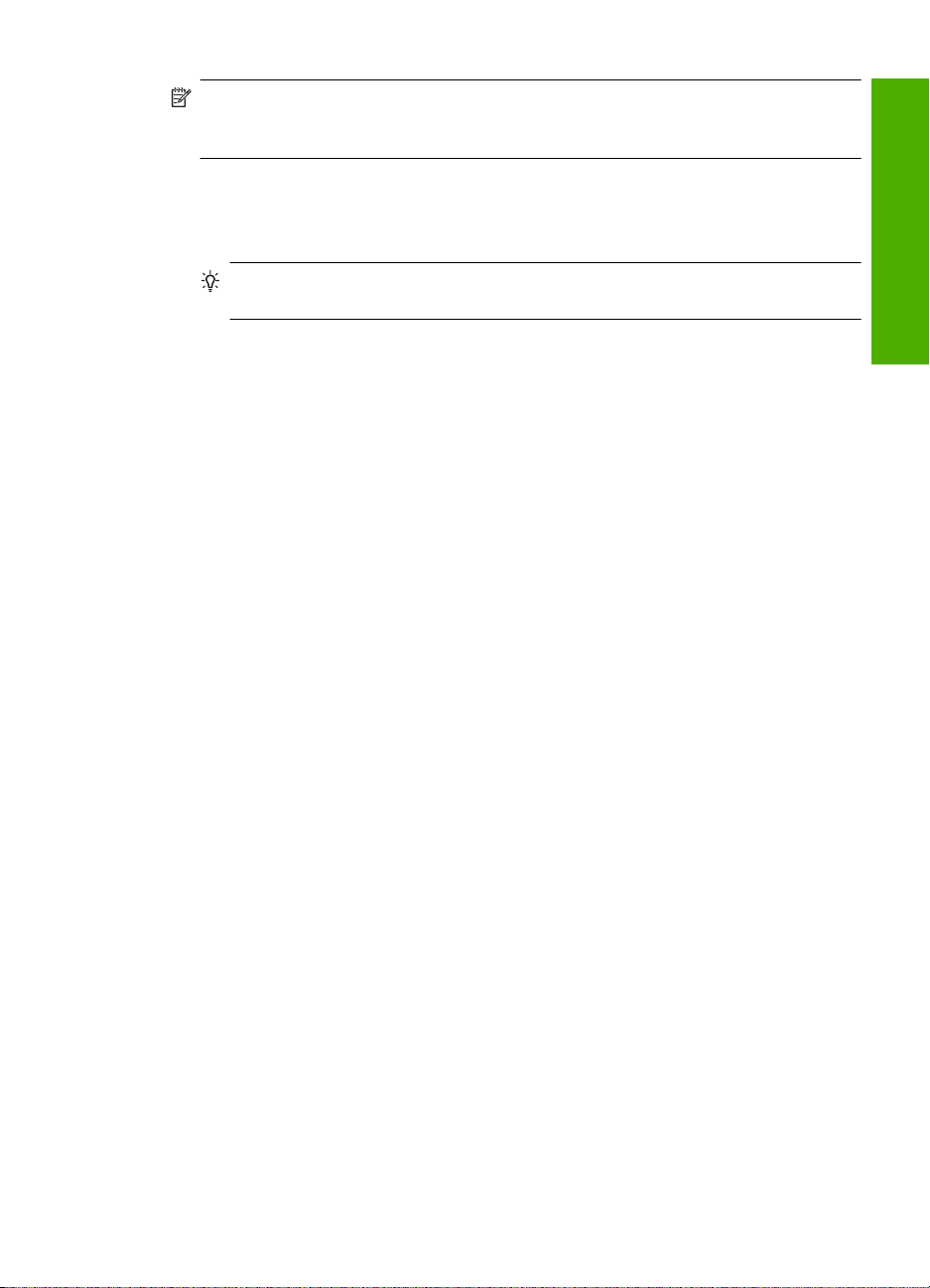
Забележка Ако използвате устройството с компютър с Windows 2000, Windows
XP Starter или Windows XP x64, използвайте съветника за сканиране на Windows
вместо софтуера HP Solution Center (Център за готови решения на НР).
Сканиране на компютър
1. Заредете оригинала със страната за печат надолу в десния преден ъгъл на
стъклото.
Съвет За отпечатване на качествени копия се уверете, че стъклото на
скенера е чисто и че на него няма прилепени други материали.
2. Щракнете върху HP Digital Imaging Monitor (Диспечер на HP за обработка на
цифрови изображения) (при настолен компютър) или върху иконата HP Device
Manager (Диспечер на устройства на НР) (при Mac).
3. Сканирайте изображението с помощта на инсталирания на компютъра
софтуер HP Solution Center (Център за готови решения на НР) (при настолен
компютър) или HP Scan Pro (при Mac).
4. Направете промени във визуализацията на изображението, а
след това, когато
сте готови, щракнете върху бутона Accept (Приемам).
Български
Сканиране на оригинал 7
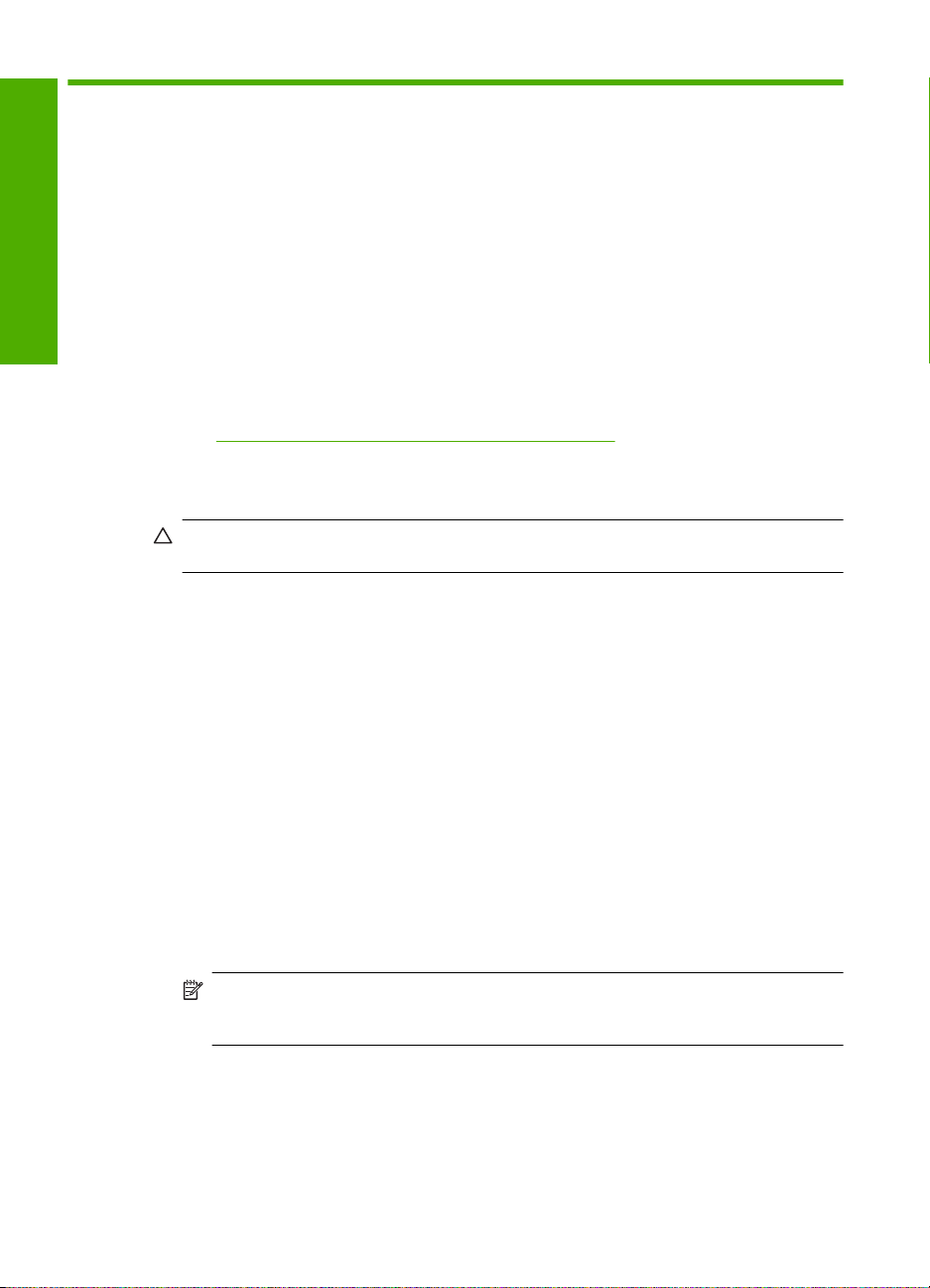
2 Отстраняване на
неизправности и поддръжка
Тази глава съдържа информация за отстраняване на неизправности за проблеми при
инсталирането и конфигурацията, както и за някои въпроси по работата. За повече
Български
Деинсталиране и повторно инсталиране на софтуера
информация за отстраняването на неизправности вж. екранната помощ.
Много проблеми възникват, когато се свърже към компютъра чрез USB кабел, преди на
компютъра да бъде инсталиран софтуерът HP Photosmart. Ако свържете устройството към
компютъра
трябва да изпълните следните стъпки:
Отстраняване на неизправности при инсталиране на софтуера
1. Изключете USB кабела от компютъра.
2. Деинсталирайте софтуера (ако вече сте го инсталирали). За допълнителна информация
3. Рестартирайте компютъра.
4. Изключете продукта, изчакайте една минута, а след това го стартирайте отново.
5. Инсталирайте отново софтуера HP Photosmart.
За информация за контактите за поддръжка вж. вътрешната страна на задната корица на това
ръководство.
Ако инсталирането е непълно или сте свързали USB кабела към компютъра, преди да
получите указание за това от инсталационния екран на софтуера, може да се наложи да
деинсталирате, а след това да инсталирате софтуера отново. Не изтривайте от компютъра
файловете на приложението на HP All-in-One. За целта използвайте помощната програма за
деинсталиране, предоставена заедно с инсталирането
HP All-in-One.
Деинсталиране на софтуера от компютър с Windows и преинсталиране
1. Отворете контролния панел на Windows и щракнете двукратно върху иконата Add or
2. Изберете HP Deskjet All-in-One Driver Software , след което щракнете върху Change/
3. Изключете устройството от компютъра.
4. Рестартирайте компютъра.
, преди на екрана за инсталиране на софтуера да се покаже подкана за това,
вж. „
Деинсталиране и повторно инсталиране на софтуера” на страница 8.
Внимание Не свързвайте USB кабела към компютъра, преди екранът за инсталиране
на софтуера да ви подкани да го направите.
на софтуера, който придружава
Remove Programs (Добавяне/премахване на програми).
Remove (Промяна/премахване).
Следвайте инструкциите на екрана.
Забележка Важно е преди рестартирането на компютъра да изключите продукта от
него. Не свързвайте продукта към компютъра, докато не сте инсталирали повторно
софтуера.
8 HP Deskjet F4200 All-in-One Series
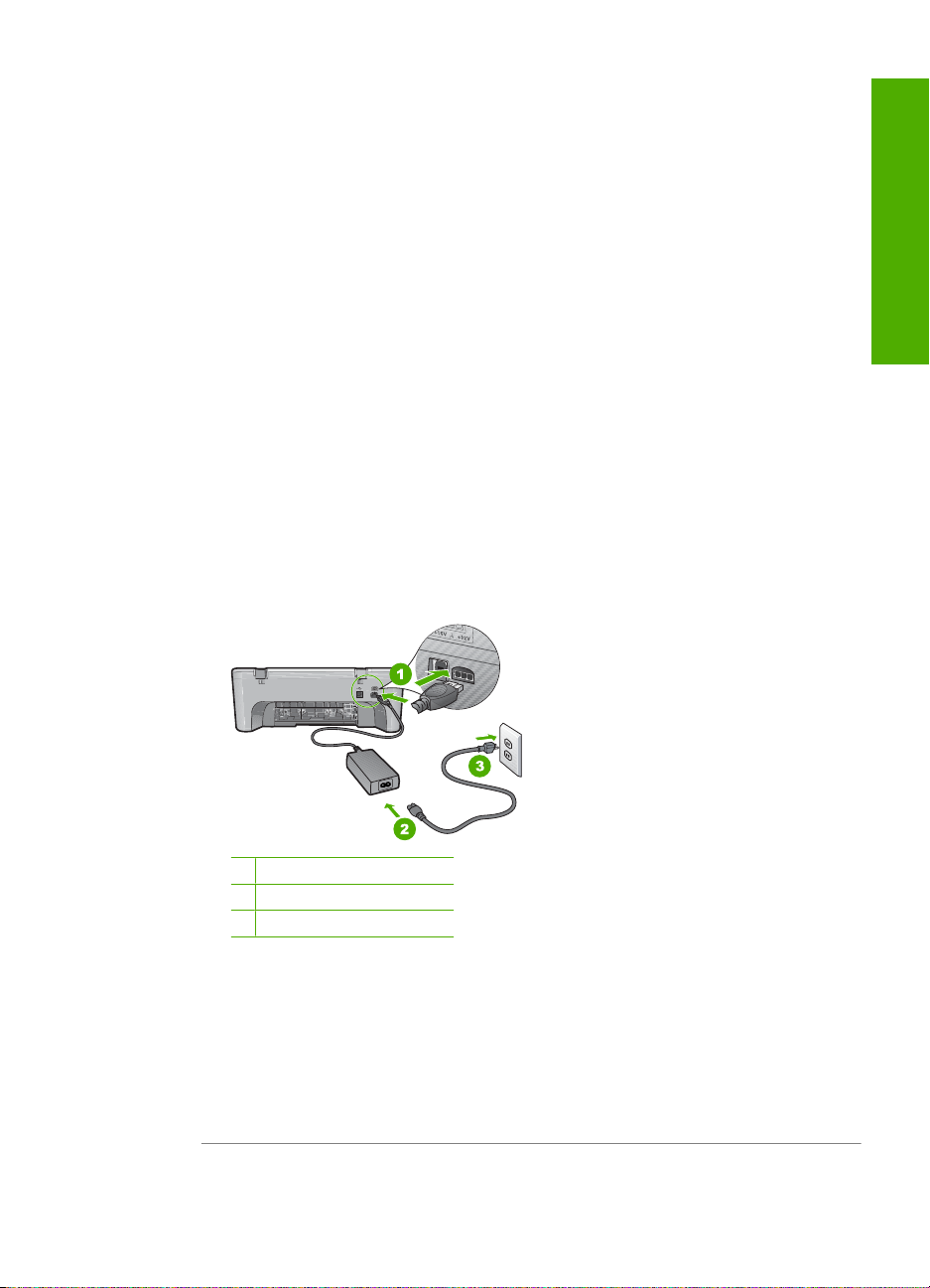
5. За да инсталирате отново софтуера, поставете компактдиска на продукта в CD-ROM
устройството на компютъра, след което следвайте инструкциите в началния екран за
инсталиране на софтуера.
Ако началният екран не се покаже, щракнете двукратно върху My Computer (Моят
компютър), след това двукратно върху иконата на CD-ROM устройството с емблемата
на HP, и пак двукратно върху файла
6. Следвайте инструкциите на екрана, както и указанията в ръководството за инсталиране
към продукта.
Когато инсталирането на софтуера завърши, в системната област на Windows се появява
иконата на HP Digital Imaging Monitor (Диспечер за обработка на цифрови изображения на
HP).
За да проверите дали софтуерът е инсталиран правилно, отпечатайте тестова страница. За
отпечатването на тестова страница
За потребители на Macintosh: Указанията за деинсталиране и преинсталиране са във
файла Readme и в помощните файлове за софтуера.
setup.exe.
вж. екранната помощ.
Отстраняване на неизправности при инсталиране на хардуера
Този раздел съдържа информация за отстраняване на хардуерни неизправности при
HP All-in-One.
Продуктът не се включва
Решение
• Уверете се, че захранващият кабел е добре включен както в устройството, така и в
адаптера на захранването. Включете захранващия кабел в електрически контакт,
устройство за защита от токови удари или разклонител.
Български
1 Съединител за захранване
2 Захранващ кабел и адаптер
3 Електрически контакт
• Ако използвате разклонител с ключ, се уверете, че той е включен. Или опитайте да
включите устройството директно в електрически контакт.
• Проверете контакта, за да се уверите, че работи. Включете уред, за който сте сигурни,
че работи, и вижте дали уредът се захранва. Ако не се захранва, може да има проблем
в
контакта.
• Ако сте включили продукта в контакт с ключ, се уверете, че контактът е включен. Ако
е включен, но въпреки това не работи, може да има проблем с контакта.
Причина: Устройството не е използвано с предоставения захранващ кабел.
Решение: Устройството може да не отговори, ако натискате бутона On (Вкл.) твърде
бързо. Натиснете бутона On (Вкл.) еднократно. Може да отнеме няколко секунди, докато
Отстраняване на неизправности при инсталиране на хардуера 9
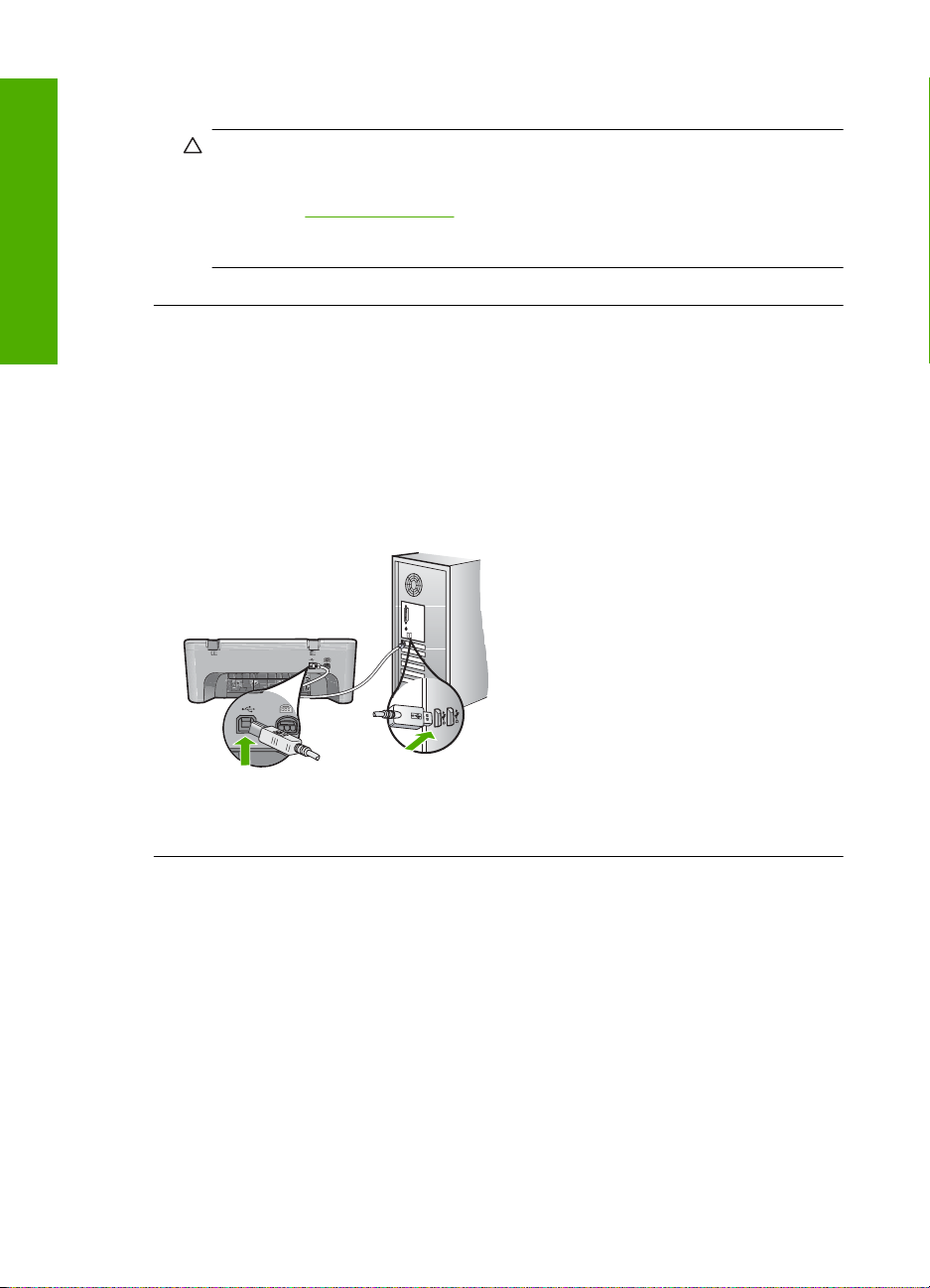
Български
Глава 2
устройството се включи. Ако натиснете бутона On (Вкл.) отново по същото време, може
да изключите устройството.
Внимание Ако продуктът все още не е включен, може да има механична повреда
по него. Изключете продукта от електрическия контакт.
Свържете се с поддръжката на HP за помощ.
Отидете на:
страна/регион, а след това щракнете върху Contact HP (Свържете се с HP) за
информация за това как да се обадите за техническа поддръжка.
Причина: Натиснахте бутона On (Вкл.) твърде бързо.
www.hp.com/support. Ако получите указание за това, изберете вашата
USB кабелът е свързан, но има проблем с работата на устройството
HP All-in-One с компютъра
Решение: Първо трябва да инсталирате софтуера, придружаващ продукта, а след това
да свържете USB кабела. По време на инсталиране не включвайте USB кабела, докато
не получите подканване от инструкциите на екрана. При включване на USB кабела преди
подканване могат да се получат грешки.
След като инсталирате софтуера, свързването на компютъра към продукта с USB кабел
става лесно
другия му край към гърба на продукта. Свързването може да направите към всеки USB
порт, намиращ се на гърба на компютъра.
. Просто включете единия край на USB кабела към гърба на компютъра, а
За повече информация за инсталирането на софтуера, както и за свързването на USB
кабела, вж. ръководството за инсталиране на HP All-in-One.
HP All-in-One не печата
Решение: Ако продуктът и компютърът не комуникират помежду си, опитайте следното:
• Проверете бутона On (Вкл.), намиращ се на устройството. Ако индикаторът не свети,
това означава, че устройството е изключено. Проверете дали захранващият кабел е
свързан добре в устройството и захранващия адаптер, както и че е включен в ел.
контакт. Натиснете бутона
• Проверете дали печатащите касети са поставени.
• Проверете дали във входната тава има заредена хартия.
• Уверете се, че в устройството няма заседнала хартия.
• Проверете дали в печатащата каретка няма заседнала хартия.
Отворете предната вратичка за достъп до печатащата каретка. Извадете предметите,
които блокират
включете продукта.
• Отпечатайте тестова страница, за да се уверите, че продуктът може да печата и че
комуникира с компютъра. За допълнителна информация вж. екранната помощ.
10 HP Deskjet F4200 All-in-One Series
печатащата каретка, вкл. опаковъчни материали. Изключете и отново
On (Вкл.), за да включите устройството.
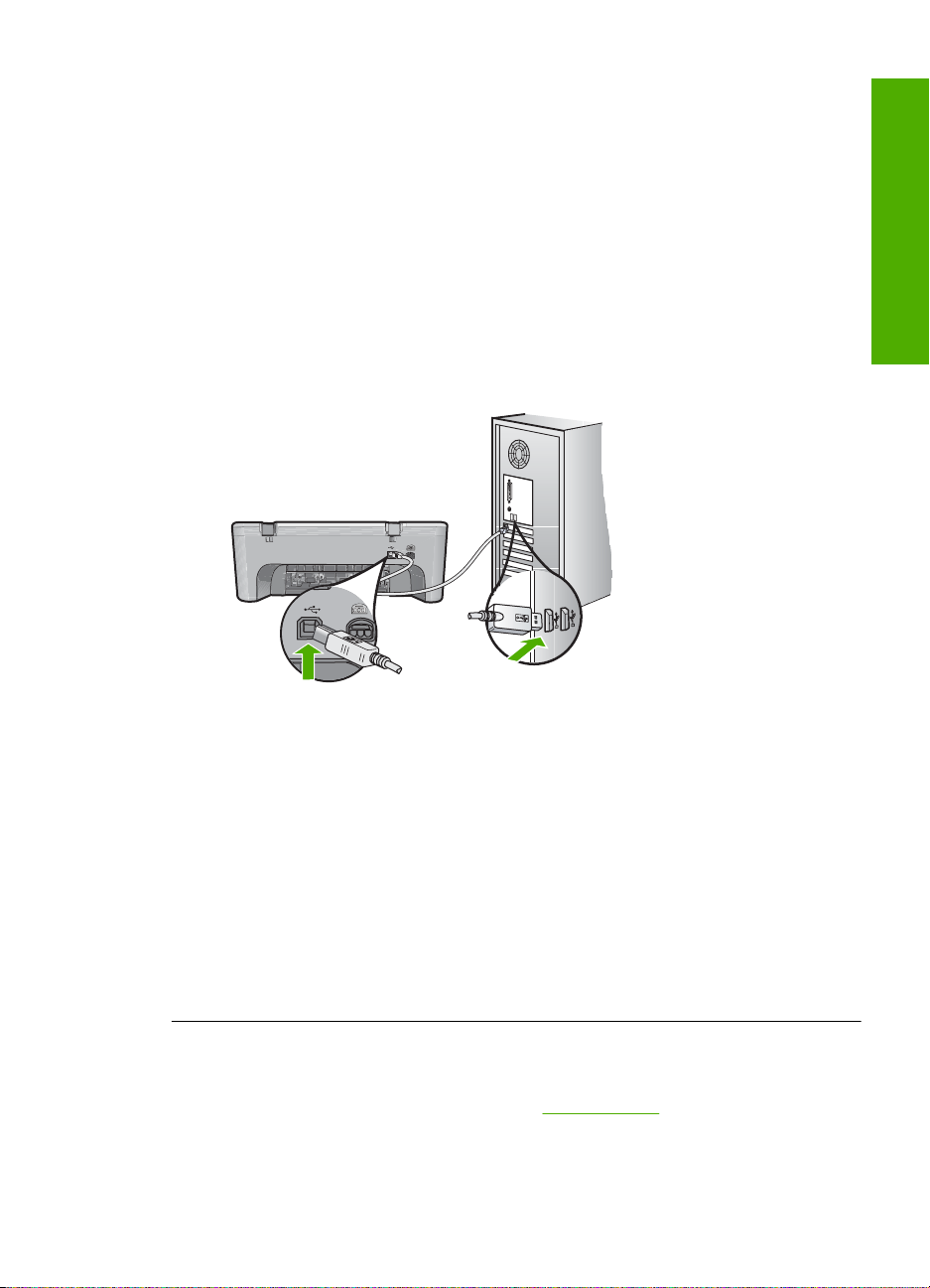
• Проверете дали опашката за печат е временно спряна. Ако е, изберете необходимата
настройка за възобновяване на печата. За допълнителна информация относно
достъпа до опашката за печат вж. документацията, придружаваща инсталираната на
компютъра операционна система.
• Проверете USB кабела. Ако използвате по-стар кабел, той може да не работи добре.
Опитайте да го свържете
работи с него. Сменете USB кабела, ако проблемите продължават. Също така
проверете дали дължината на кабела не е по-голяма от 3 метра.
• Уверете се, че компютърът може да се свързва по USB кабел, както и че използвате
поддържана операционна система. За допълнителна информация вж. файла
Readme.
• Проверете връзката от устройството към компютъра. Уверете се, че USB кабелът е
включен добре в USB порта на гърба на продукта. Проверете дали другия край на
USB кабела е включен в USB порт на компютъра. След като кабелът е свързан
правилно, изключете продукта, а след това го включете отново.
към друг продукт, за да проверите дали USB кабелът ще
Български
• Ако свързвате продукта чрез USB концентратор, се уверете, че концентраторът е
включен. Ако концентраторът е включен, опитайте свързване директно към
компютъра.
• Проверете другите принтери или скенери. Може да се наложи да изключите по-
старите продукти от компютъра.
• Опитайте се да свържете USB кабела към друг USB порт на компютъра. След като
проверите връзките, опитайте
включете продукта.
• След като проверите връзките, опитайте се да рестартирате компютъра. Изключете
и отново включете продукта.
• Ако се налага, деинсталирайте, след което инсталирайте отново софтуера на
устройството.
За повече информация за настройката на HP All-in-One и свързването му към компютър
вижте Ръководството за инсталация, което се
се да рестартирате компютъра. Изключете и отново
Почистване на заседнала хартия
За информация относно почистването на заседнала хартия вж. екранната помощ. За
инструкции за отваряне на екранната помощ вж. „
предоставя с HP All-in-One.
Екранна помощ” на страница 12.
Почистване на заседнала хартия 11
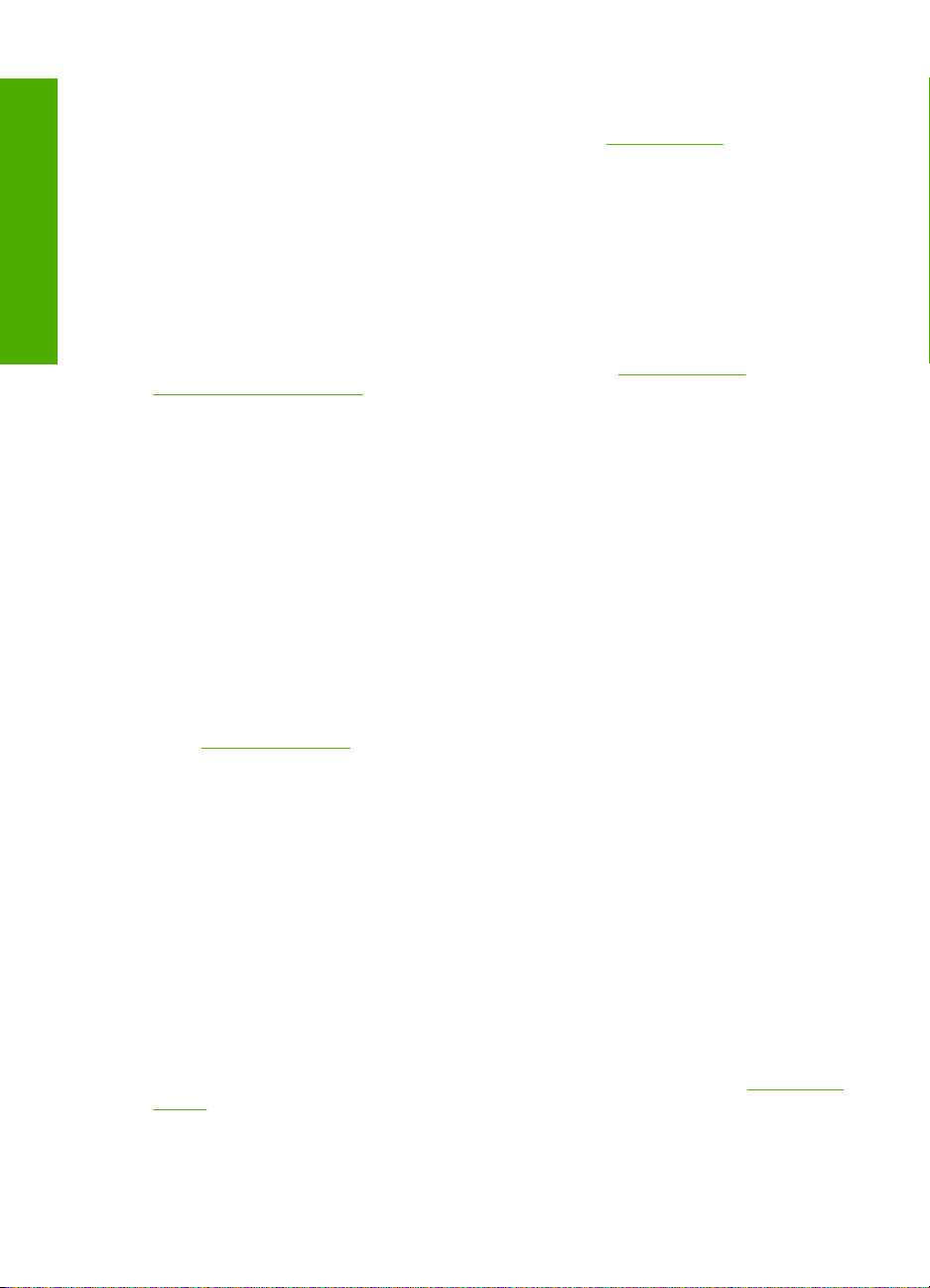
Глава 2
Отстраняване на неизправности при печатащите касети
За информация за отстраняването на неизправности с печатащите касети вж. екранната
помощ. За инструкции за отваряне на екранната помощ вж. „
на страница 12.
Екранна помощ”
Намерете още информация
Можете да получите информация за настройването и използването на HP All-in-One от
различни печатни и екранни източници.
Български
Ръководство за инсталиране
Ръководството за инсталиране съдържа указания за инсталирането на HP All-in-One и
софтуера. Следвайте стъпките от ръководството за инсталиране в указания ред.
Ако срещнете проблеми по време на инсталирането, вж. "Отстраняване на неизправности" в
последния раздел на ръководството за инсталиране, или вж. „
неизправности и поддръжка” на страница 8 в настоящото ръководство.
Отстраняване на
Екранна помощ
Екранната помощ предлага подробни указания за функциите на устройството HP All-in-One,
които не са описани в настоящото ръководство, включително функции, които са достъпни
само при използване на софтуера за HP All-in-One. В екранната помощ също така се съдържа
информация за нормативните разпоредби и околната среда.
Достъп до екранната помощ
• Windows: Щракнете върху Start > All Programs > HP > Deskjet F4200 series > Help (Старт
> Всички програми
За да инсталирате екранната помощ, поставете компактдиска на софтуера в компютъра,
след което следвайте инструкциите на екрана.
• Macintosh: Щракнете върху Help > Mac Help (Помощ > Помощ за Mac), а след това върху
Library > HP Product Help (Библиотека > Помощ за продукт на HP).
> HP > Deskjet All-in-One серия F4200 > Помощ).
Уеб сайт на HP
Ако имате интернет достъп, можете да получите помощ и поддръжка от уеб сайта на HP на
адрес
www.hp.com/support. Този уеб сайт предлага техническа поддръжка, драйвери,
консумативи и информация за поръчки.
Поддръжка от HP
Можете да се свържете с отдела за поддръжка на HP по телефона или онлайн.
Възможностите за поддръжка и тяхната наличност варират според съответния продукт,
страна/регион и език.
Поддръжка от HP по телефона
За списък на телефонните номера за поддръжка вж. вътрешната страна на задната корица
на това ръководство.
Възможностите за поддръжка и тяхната наличност варират според съответния продукт,
страна/регион и език.
Срок на поддръжката по телефона
Една година безплатна поддръжка по телефона се предлага в Латинска Америка (вкл.
Мексико). За да определите срока на безплатната поддръжка по телефона в Северна
Америка, Източна Европа, Близкия изток, Тихоокеанска Азия и Африка, посетете
support.
Заплащат се стандартните такси на телефонните компании.
След срока за безплатна поддръжка по телефона
След срока за безплатна поддръжка по телефона HP предоставя помощ срещу заплащане.
12 HP Deskjet F4200 All-in-One Series
www.hp.com/
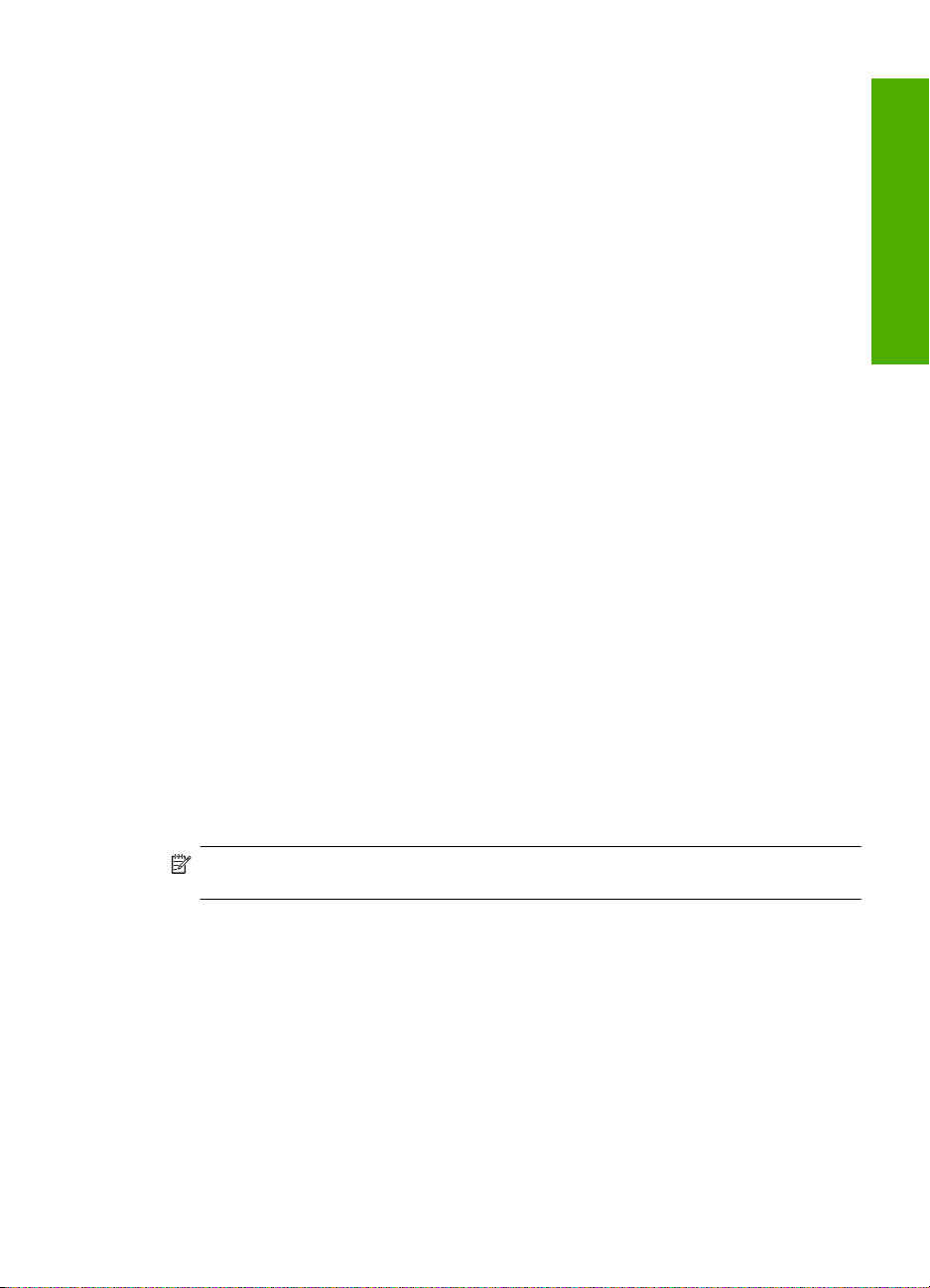
За да научите повече за опциите за поддръжка, се обърнете към вашия търговец на HP или
се обадете на телефонния номер за поддръжка за вашата страна/регион.
Преди обаждане на отдела за поддръжка на HP
1. Уверете се, че:
а. Устройството HP All-in-One е свързано към мрежата и е включено.
б. Указаните печатащи касети са поставени правилно.
в. Препоръчаната хартия е правилно поставена във входната тава.
2. Възстановете първоначалните настройки на HP All-in-One:
а. Изключете HP All-in-One, като натиснете бутона On (Вкл.).
б. Изключете захранващия кабел от гърба на HP All-in-One.
в. Отново включете захранващия
г. Включете HP All-in-One, като натиснете бутона On (Вкл.).
3. Пригответе следната информация:
а. Точното име на устройството HP All-in-One, както е изписано на контролния панел.
б. Отпечатайте отчета от автотеста. За допълнителна информация вж. екранната
помощ.
в. Бъдете готови да опишете подробно съответния проблем.
г. Пригответе серийния номер, както и вашия ИД
от автотеста.
д. Когато се обаждате на отдела за поддръжка на HP, трябва да се намирате близо до
принтера HP All-in-One.
Техническа информация
В този раздел са предоставени техническите спецификации, както и международна
нормативна информация за HP All-in-One. За допълнителни спецификации за нормативни
изисквания и околната среда вж. екранната помощ.
За допълнителна информация за нормативните разпоредби и околната среда, включително
Декларацията за съответствие, вж. екранната помощ.
кабел в HP All-in-One.
Български
за поддръжка, намиращи се на отчета
Изисквания към системата
Системните изисквания към софтуера се намират във файла Readme.
Спецификация на хартията
• Капацитет на входната тава: Листове обикновена хартия: до 80 (хартия от 65–90 г/кв.м)
• Капацитет на изходната тава: Листа обикновена хартия: до 20 (хартия от 65–90 г/кв.м)
Забележка За пълен списък на поддържаните размери носители вж. софтуера на
принтера.
Физически спецификации
• Височина: 161,5 мм
• Ширина: 437,5 мм
• Дължина (с вдигната входна тава): 290,4 мм
• Тегло: 4,9 кг
Спецификации на захранването
• Консумация на електроенергия
◦Средно в режим на готовност: Под 4 вата
◦Средо при печат: 17 вата
◦Средно в режим на заспиване: Под 3 вата
Техническа информация 13
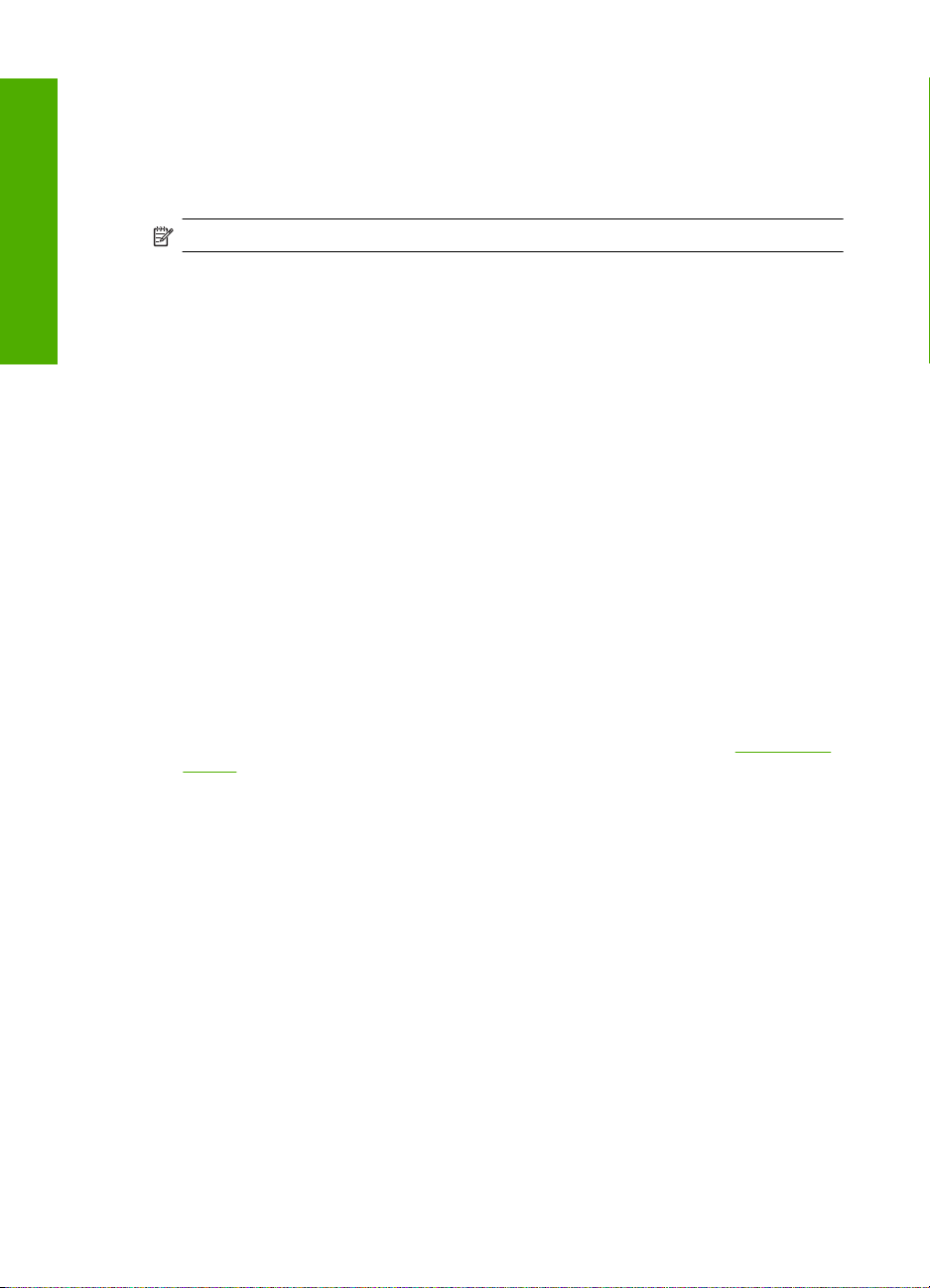
Български
Глава 2
◦Време преди режим на заспиване: 10 минути
◦В изключено състояние: Под 1 ват
• Захранващо напрежение: от AC 100 до 240 V ~ 1 A 50–60 Hz
• Изходно напрежение: DC 32 V===375 mA, 16 V===500 mA
• Захранване: 0957-2242, от AC 100 до 240 V (±10%), 50-60 Hz (±3 Hz)
• Захранване: 0957-2250, от AC 200 до 240 V (±10%), 50-60 Hz (±3 Hz)
Забележка Използвайте само с адаптера за зареждане на HP.
Спецификация на околната среда
• Максимални условия на работа
◦ Температура: от 5° до 40° C
◦Влажност: от 15% до 80% относителна влажност без кондензация
• Препоръчителни условия на работа
◦ Температура: от 15° до 30° C
◦Влажност: от 20% до 80% относителна влажност без кондензация
• Максимални условия при транспортиране (съхранение)
◦ Температура: от –40° до 60° C
◦Влажност: от 5% до 90% относителна влажност без кондензация
• При наличие на електромагнитни полета е възможно изходното
HP All-in-One да бъде леко отклонено
• HP препоръчва да се използва USB кабел с дължина не по-голяма от 3 м, за да бъдат
намалени смущенията от евентуални силни електромагнитни полета
напрежение от
Бележка за потребителите на Windows 2000, Windows XP x64 и Windows XP Starter
Този продукт предоставя ограничена функционалност за системите Windows 2000, Windows
XP Starter и Windows XP x64. Налични са само драйверите за принтер и скенер, както и кутията
с инструменти. Тук е описана част от ограничената функционалност, която потребителите
може да очакват:
• Копирането не се поддържа.
• Софтуерът HP Photosmart не е достъпен.
• Екранната помощ не се инсталира, но е достъпна онлайн
support.
за изтегляне от www.hp.com/
Нормативни бележки
Устройството HP All-in-One отговаря на нормативните изисквания на съответните органи във
вашата страна/регион. За да прегледате пълния списък с нормативни бележки, вж. екранната
помощ.
Нормативен идентификационен номер на модела
За целите на нормативната идентификация вашият продукт има нормативен номер на
модела. Нормативният номер на модела на вашия продукт е VCVRA-0811. Този нормативен
номер не трябва да се бърка с пазарното име (напр. HP Deskjet F4200 All-in-One Series) или
с номерата на продуктите (напр. CB656A).
14 HP Deskjet F4200 All-in-One Series
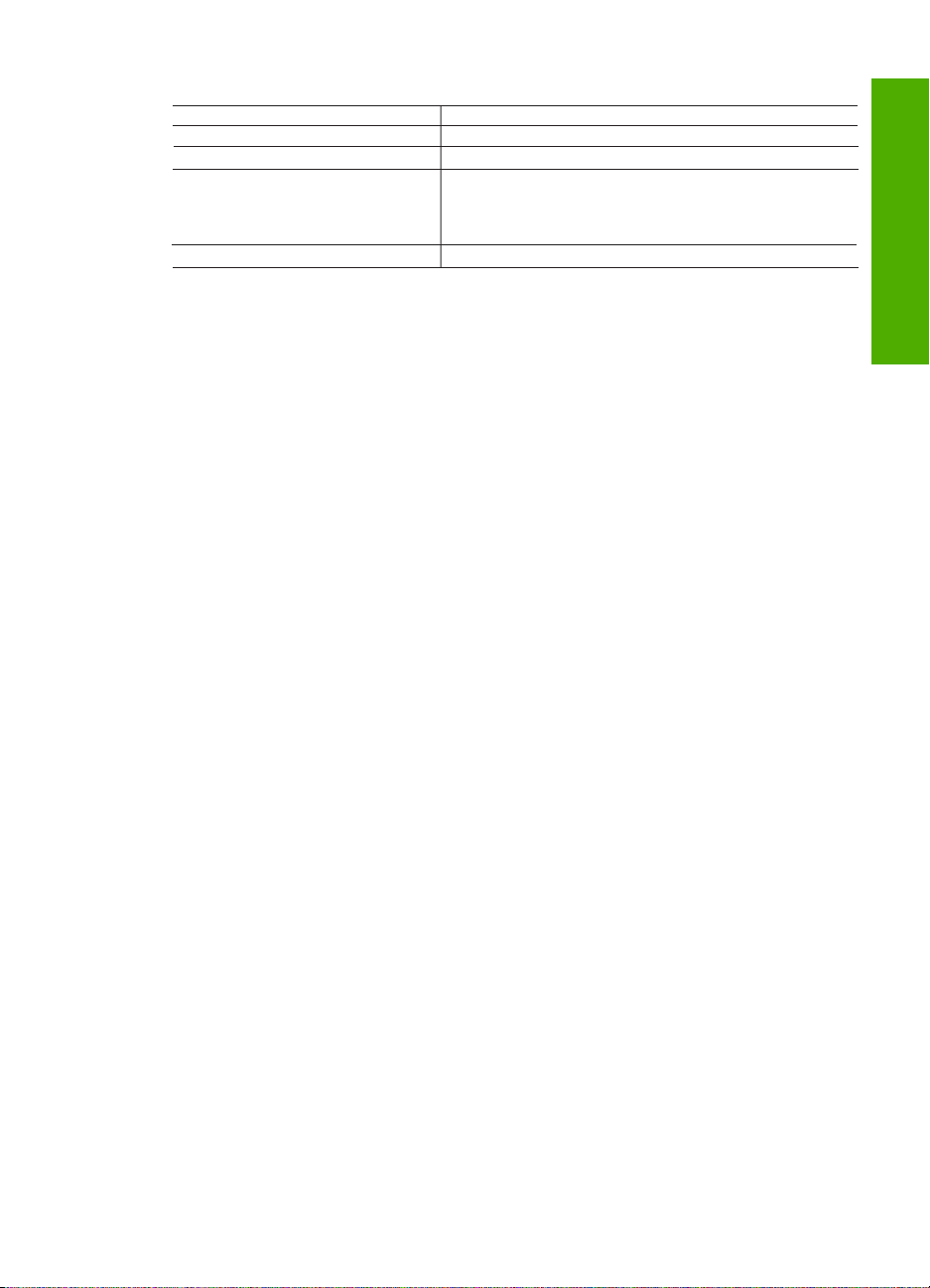
Гаранционни условия
Продукт HP Период на ограничената гаранция
Софтуерени носители 90 дни
Принтер 1 година
Печатащи касети или касети с мастило Докато свърши мастилото на HP или докато настъпи крайната дата
на гаранцията, отпечатана на печатащата касета - което от двете
Аксесоари 1 година, освен ако е указан друг период
A. Обхват на ограничената гаранция
1. Hewlett-Packard (HP) гарантира на клиента - краен потребител, че посочените по-горе продукти на HP няма да покажат
дефекти на вложените материали и изработката за описания по-горе срок, като за начало на срока се счита датата на
закупуването от клиента.
2. По отношение на софтуерните продукти, ограничената гаранция на HP покрива само неспособността на продукта да
изпълнява програмните инструкции. HP не гарантира, че работата на който и да е продукт ще бъде непрекъсната или без
грешки.
3. Ограничената гаранция на HP покрива само онези дефекти, които възникват в резултат на нормално ползване на Продукта, и
не обхваща други проблеми, включително онези, които възникват вследствие на:
а. неправилна поддръжка или модификации;
б. софтуер, носители, части или консумативи, които не са доставени или не се поддържат от HP;
в. експлоатация извън рамките на спецификациите на продукта;
г. неразрешени модификации или неправилна експлоатация.
4. За принтерите на HP използването на касета, която не е произведена от HP, или на повторно пълнена касета не засяга нито
гаранцията за клиента, нито евентуален договор за поддръжка между HP и клиента. Ако обаче отказът или повредата на
принтера се дължат на използването на касета с мастило, която не е произведена от HP, или на повторно пълнена кадета, HP
ще приложи стандартните си тарифи за време и материали за ремонта на конкретния отказ или повреда на принтера.
5. Ако по време на гаранционния срок HP бъдат уведомени за дефект в който и да е продукт, покрит от гаранцията на HP, HP по
свое усмотрение ще ремонтира или ще замени дефектния продукт.
6. Ако HP не бъде в състояние да ремонтира или съответно замени дефектен продукт, който е покрит от гаранцията на HP, в
рамките на разумен срок, след като бъде уведомен за дефекта, HP ще възстанови покупната цена на продукта.
7. HP няма задължението да ремонтира, заменя или да възстановява сумата, преди клиентът да е върнал дефектния продукт
на HP.
8. Всеки заменящ продукт може да бъде нов или като нов, при условие че притежава функционалност, най-малко равностойна
на продукта, който трябва да бъде заменен.
9. Продуктите на HP могат да съдържат регенерирани части, компоненти или материали, равностойни по качество на новите.
10. Условията на ограничената гаранция на HP са валидни във всяка страна/регион, където покритият от гаранцията продукт на
HP се разпространява от HP. Договори за допълнителни гаранционни услуги, например обслужване на място, могат да бъдат
предлагани от всеки оторизиран сервиз на HP в страни/региони, където продуктът се разпространява от HP или оторизиран
вносител.
Б. Ограничения на гаранцията
В РАМКИТЕ НА ПОЗВОЛЕНОТО ОТ МЕСТНОТО ЗАКОНОД АТЕЛСТВО, НИТО HP, НИТО НЕГОВИ ДИСТРИБУТОРИ -
ТРЕТИ СТРАНИ, ИМАТ ПРАВО ДА ДАВАТ КАКВИТО И ДА Е ДРУГИ ГАРАНЦИИ ИЛИ УСЛОВИЯ ОТ КАК ЪВТО И ДА Е
РОД, БИЛО ТО ИЗРИЧНИ И ЛИ ПОДРАЗБИРАЩИ СЕ ГАРАНЦИИ ИЛИ УСЛОВИЯ ЗА ПРОДАВАЕМОСТ,
УДОВЛЕТВОРИТЕЛНО КАЧЕСТВО И ПРИГОДНОСТ ЗА КОНКРЕТНА ЦЕЛ.
В. Ограничения по отношение на отговорността
1. Доколко е позволено от местното законодателство, средствата на правна защита, предвидени в тези Гаранционни условия, се
отнасят единствено и изключително до потребителя.
2. В РАМКИТЕ НА ПОЗВОЛЕНОТО ОТ МЕСТНОТО ЗАКОНОДАТЕЛСТВО, С ИЗКЛЮЧЕНИЕ НА ИЗРИЧНО ПОСОЧЕНИТЕ В
ТЕЗИ ГАРАНЦИОННИ УСЛОВИЯ ЗАДЪЛЖЕНИЯ, HP ИЛИ НЕГОВИ ДИСТРИБУТОРИ - ТРЕТИ СТРАНИ, ПО НИКАКЪВ НАЧИН
НЕ НОСЯТ ОТГОВОРНОСТ ЗА ПРЕКИ, КОСВЕНИ, СПЕЦИАЛНИ, СЛУЧАЙНИ ИЛИ ПОСЛЕДВАЩИ ПОВРЕДИ, НЕЗАВИСИМО
ОТ ТОВА ДАЛИ СЕ БАЗИРАТ НА ДОГОВОР, ПРАВОНАРУШЕНИЕ ИЛИ КАКВАТО И ДА Е БИЛО ДРУГА ПРАВНА ТЕОРИЯ И
НЕЗАВИСИМО ОТ НАЛИЧИЕТО НА ПРЕДУПРЕЖДЕНИЕ ЗА ВЪЗМОЖНОСТТА ЗА ТАКИВА ПОВРЕДИ.
Г. Местно законодателство
1. Гаранционните условия дават на потребителя определени законни права. Потребителят може да има и други права, които
варират в различните щати на САЩ, в различните провинции на Канада, както и в различните страни по света.
2. Доколкото тези Гаранционни условия имат несъответствия с местното законодателство, тези Гаранционни условия ще се
считат за така изменени, че да съответстват на местното законодателство. Според такова местно законодателство,
определени откази от отговорност и ограничения в тези Гаранционни условия може да не важат за потребителя. Например
някои щати на САЩ, както и някои държави извън САЩ (включително провинции на Канада), могат:
а. да не позволят отказа от отговорност и ограниченията в Гаранционните условия да ограничат законните права на
потребителя (например Обединеното кралство Великобритания);
б. да ограничат по друг начин възможността производителят да приложи подобни откази от отговорност или ограничения;
или
в. да предоставят на потребителя допълнителни права по гаранцията, да определят срока на подразбиращите се гаранции,
които производителят не може да отхвърли, или да позволят ограничения върху срока на подразбиращите се гаранции.
3. УСЛОВИЯТА В ТАЗИ ГАРАНЦИЯ, С ИЗКЛЮЧЕНИЕ НА РАЗРЕШЕНОТО ОТ ЗАКОНА, НЕ ИЗКЛЮЧВАТ, ОГРАНИЧАВАТ ИЛИ
ИЗМЕНЯТ, А СА В ДОПЪЛНЕНИЕ КЪМ ЗАДЪЛЖИТЕЛНИТЕ ЗАКОННИ ПРАВА, ПРИЛОЖИМИ ЗА ПРОДАЖБАТА НА
ПРОДУКТИ HP НА ТАКИВА ПОТРЕБИТЕЛИ.
Уважаеми Клиенти,
Долу ще намерите името и адреса на дружеството във вашата страна, отговорно за предоставянето на Гаранционната поддръжка в
рамките на Ограничената Гаранция предоставяна от HP.
Вие имате допълнителни законови права пред продавача на продукта в съответствие с договора ви за покупко-продажба.
Тези права по-никакъв начин не се ограничават от Ограничената Гаранция предоставяна от HP.
При необходимост, моля да се обърнете към продавача на продукта.
ХЮЛЕТ-ПАКАРД БЪЛГАРИЯ ЕООД
бул.”Никола Вапцаров”
Бизнес център ЕКСПО 2000
София -1407
настъпи първо.Тази гаранция не покрива ползващи мастило HP
продукти, които са били повторно пълнени, възстановени, подновени,
неправилно използвани или обработвани.
Гаранция на HP
Български
Техническа информация 15
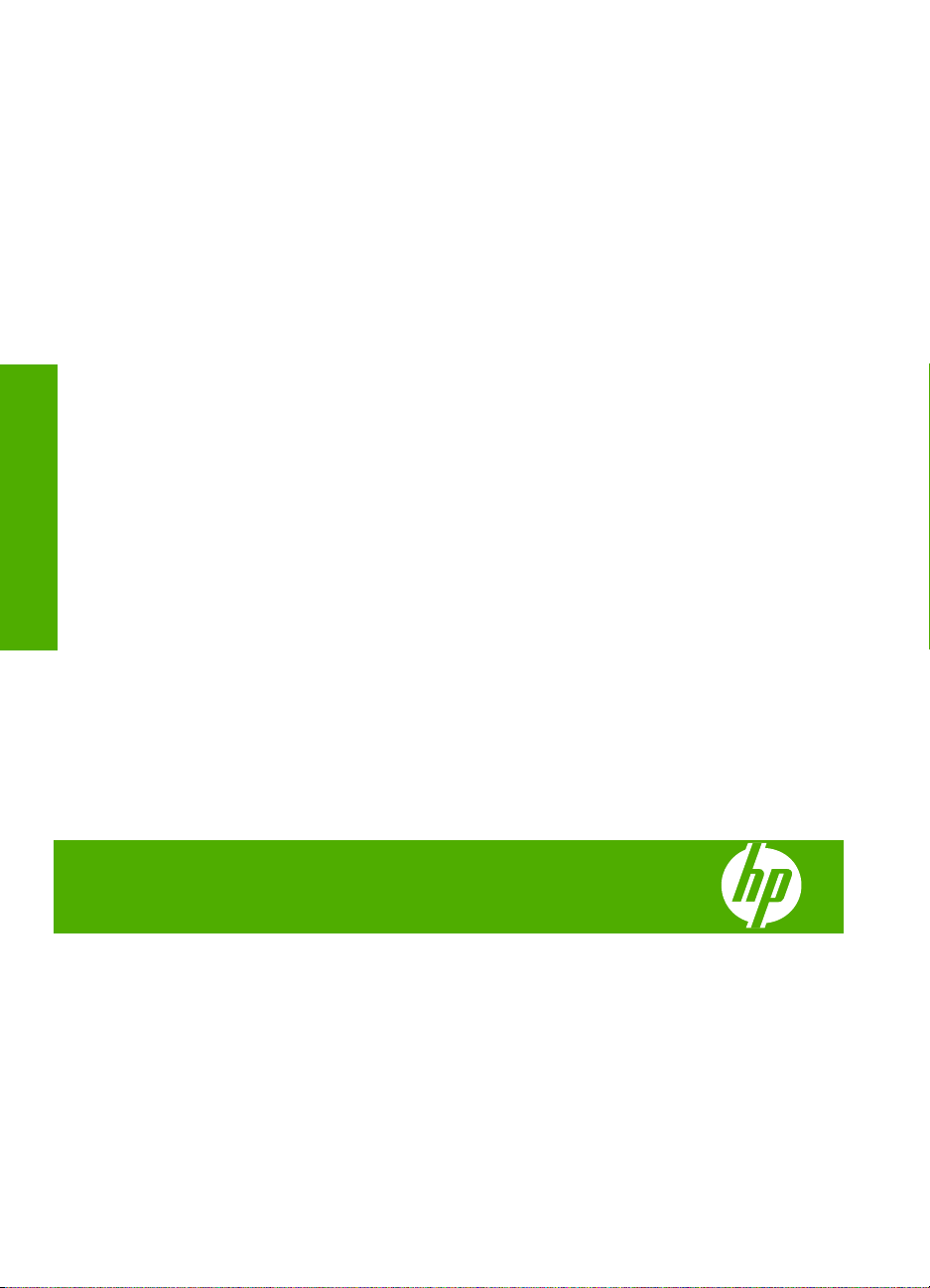
HP Deskjet F4200 All-in-One Series
Osnovni priručnik
Hrvatski
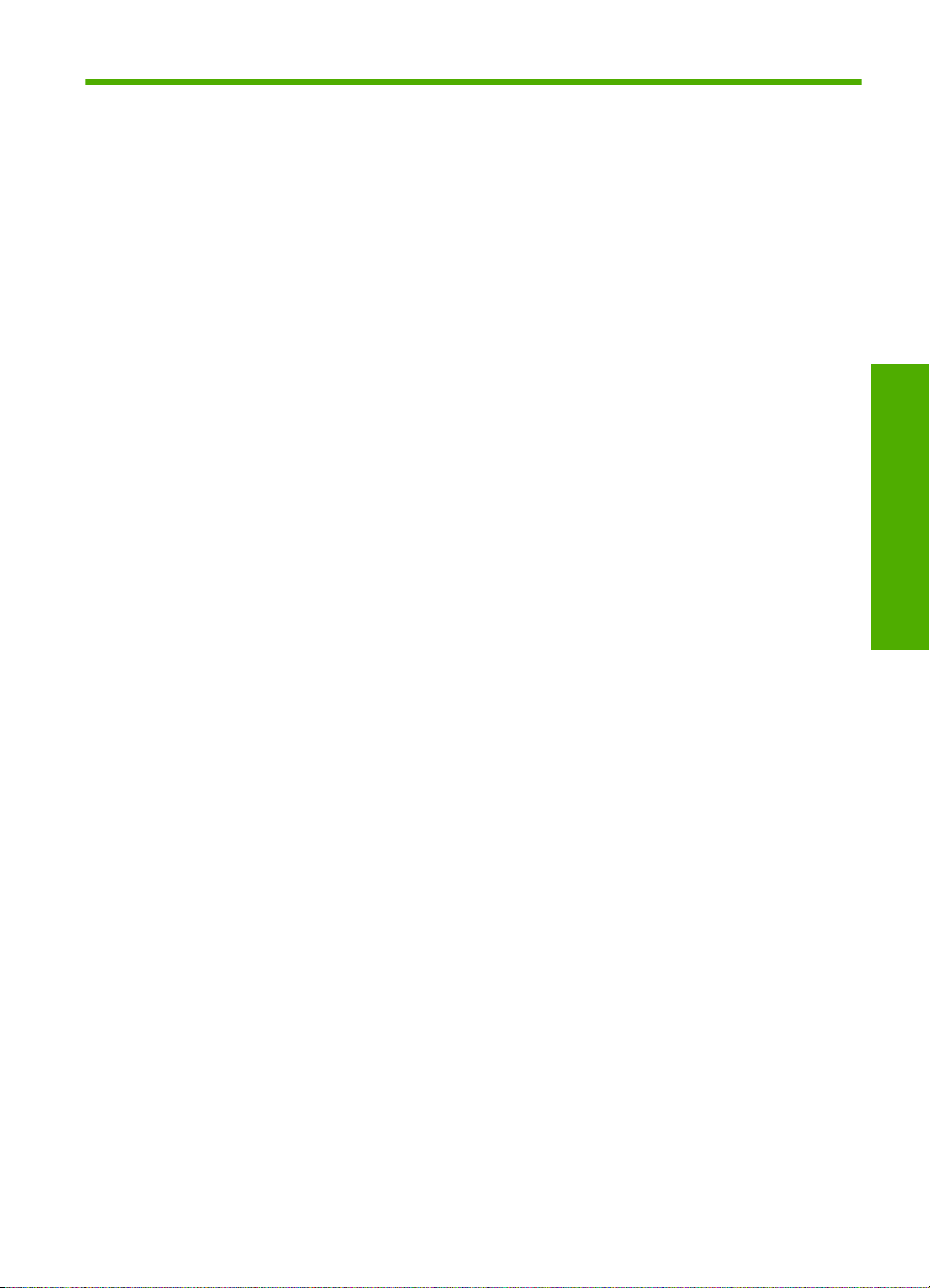
Sadržaj
1 Pregled uređaja HP All-in-One
Ukratko o uređaju HP All-in-One .............................................................................................18
Gumbi upravljačke ploče..........................................................................................................19
Pregled žaruljica stanja............................................................................................................20
Postavljanje izvornika za skeniranje i kopiranje.......................................................................21
Izrada kopije.............................................................................................................................21
Skeniranje izvornika.................................................................................................................22
2 Rješavanje problema i podrška
Uklanjanje instalacije i ponovno instaliranje softvera...............................................................23
Rješavanje problema pri postavljanju hardvera........................................................................24
Uklanjanje zaglavljenog papira.................................................................................................26
Rješavanje problema kod spremnika s tintom..........................................................................26
Pronalaženje dodatnih informacija...........................................................................................26
Priručnik za postavku..........................................................................................................26
Zaslonska pomoć................................................................................................................26
HP-ovo web-mjesto............................................................................................................27
HP-ova podrška........................................................................................................................27
HP-ova podrška..................................................................................................................27
Razdoblje telefonske podrške......................................................................................27
Nakon razdoblja telefonske podrške............................................................................27
HP-ove podrške..................................................................................................................27
Tehničke informacije.................................................................................................................28
Sistemski preduvjeti............................................................................................................28
Specifikacije papira.............................................................................................................28
Fizičke specifikacije uređaja...............................................................................................28
Specifikacije napajanja.......................................................................................................28
Specifikacije okoline...........................................................................................................28
Obavijest korisnicima sustava Windows 2000, Windows XP x64 Edition i Windows XP
Starter Edition.....................................................................................................................29
Zakonske obavijesti............................................................................................................29
Identifikacijski broj modela prema propisima ...............................................................29
Jamstvo..............................................................................................................................30
Hrvatski
17

1 Pregled uređaja HP All-in-One
HP Deskjet F4200 All-in-One Series svestrani je uređaj koji nudi mogućnost jednostavnog
kopiranja, skeniranja i ispisa. Informacije o cijelom rasponu značajki i funkcija potražite
u zaslonskoj pomoći.
Ukratko o uređaju HP All-in-One
Hrvatski
Oznaka Opis
1 Upravljačka ploča
2 Prednja pristupna vratašca
3 Vodilica širine papira
4 Ulazna ladica
5 Produžetak ladice
6 Vratašca spremnika s tintom
7 Staklo
8 Unutrašnjost poklopca
9 Stražnja pristupna vratašca
10 Stražnji USB priključak
11 Priključak za napajanje
* Koristite samo s HP adapterom za napajanje.
18 HP Deskjet F4200 All-in-One Series
*

Gumbi upravljačke ploče
Oznaka Ikona Naziv i opis
1 Žaruljice Provjerite spremnike s tintom: upućuju (malim početnim slovom) na
potrebu ponovnog umetanja određenog spremnika, zamijene spremnika ili
zatvaranja vratašca spremnika s tintom. Žaruljica tinte Black (Crna) ukazuje
na problem sa spremnikom s crnom tintom, a žaruljica tinte Color (Boja)
ukazuje na problem sa spremnikom s trobojnom tintom.
2 Start PC Copy Black (Početak kopiranja crno-bijelo): Počinje posao crno-
bijelog kopiranja.
Napomena Da biste mogli kopirati, HP All-in-One i računalo moraju biti
povezani i uključeni. Prije samog kopiranja na računalu morate instalirati i
pokrenuti softver HP Photosmart.
3 Start PC Copy Color (Početak kopiranja u boji): Počinje posao kopiranja u
boji.
Napomena Da biste mogli kopirati, HP All-in-One i računalo moraju biti
povezani i uključeni. Prije samog kopiranja na računalu morate instalirati i
pokrenuti softver HP Photosmart.
4 Resume (Nastavak): upućuje HP All-in-One da nastavi s radom nakon
rješavanja problema ili pokretanja postupka poravnavanja ispisnih glava.
Svjetlucajuća žaruljica Resume (Nastavak) kraj gumba Resume (Nastavak)
upućuje da je potrebno umetnuti papir ili očistiti zaglavljenje papira.
5 Cancel (Odustani): Zaustavlja ispis, kopiranje ili skeniranje.
6 On (svijetli): Uključuje ili isključuje HP All-in-One. Gumb On (svijetli) svijetli
kada je HP All-in-One uključen.
Hrvatski
Gumbi upravljačke ploče19

Poglavlje 1
Pregled žaruljica stanja
Nekoliko žaruljica pokazivača obavještava vas o stanju uređaja HP All-in-One.
Hrvatski
Oznaka Opis
1 Žaruljice Provjerite spremnik s tintom
2 Žaruljica Resume (Nastavak)
3 Žaruljica On (svijetli)
Sljedeća tablica opisuje uobičajene situacije i objašnjava značenje žaruljica.
Stanje žaruljice Što znači
Sve žaruljice su ugašene. HP All-in-One je isključen. Pritisnite gumb On (svijetli) za uključivanje
Žaruljica On (svijetli) svjetluca. HP All-in-One ispisuje, skenira, kopira ili poravnava spremnike s tintom.
On (svijetli) žaruljica svjetluca brzo
oko 3 sekunde, a zatim stalno
svijetli.
Žaruljica Resume (Nastavak)
svjetluca.
Žaruljica Provjerite spremnike tinte
svjetluca.
uređaja.
Pritisnuli ste gumb dok je HP All-in-One u postupku ispisa, skeniranja,
kopiranja ili poravnavanja spremnika s tintom.
U uređaju HP All-in-One nema papira.
•
U uređaju HP All-in-One se zaglavio papir.
•
Otvorena su vratašca za pristup spremnicima s tintom.
•
Spremnici s tintom nedostaju ili nisu pravilno umetnuti.
•
Sa spremnika s tintom nije skinuta traka.
•
Spremnik s tintom nije namijenjen za korištenje na ovom
•
HP All-in-One.
Možda je spremnik s tintom neispravan.
•
20 HP Deskjet F4200 All-in-One Series

(nastavak)
Stanje žaruljice Što znači
Žaruljice On (svijetli), Resume
(Nastavak) i Provjerite spremnik
tinte svjetlucaju.
Žaruljice Resume (Nastavak) i
Provjerite spremnik tinte
svjetlucaju.
Sve žaruljice svjetlucaju. U uređaju HP All-in-One došlo je do ozbiljne greške.
Pogreška skenera.
Isključite HP All-in-One, a zatim ga ponovno uključite. Ako se problem
nastavi pojavljivati, obratite se HP-ovoj podršci.
Nosač spremnika s tintom je zaglavljen.
1. Isključite uređaj.
2. Odspojite kabel napajanja.
3. Pričekajte minutu, a zatim ponovno spojite kabel napajanja.
4. Uključite proizvod.
Ako se problem nastavi pojavljivati, potražite pomoć HP podrške.
Postavljanje izvornika za skeniranje i kopiranje
U uređaj HP All-in-One možete umetnuti mnogo različitih vrsta i veličina papira,
uključujući Letter ili A4 papir, fotopapir, folije i omotnice. Dodatne informacije potražite u
zaslonskoj pomoći.
Za postavljanje izvornika na staklo
1. Podignite poklopac tako da otvorite skener.
2. Postavite original sa stranicom za ispis okrenutom prema dolje na prednji desni kut
stakla.
Naputak Da biste dobili odgovarajuću veličinu kopije, provjerite da se nikakve
trake ni strani objekti ne nalaze na staklu.
Hrvatski
3. Zatvorite poklopac.
Izrada kopije
Da biste načinili kopije, HP All-in-One i računalo moraju biti povezani i uključeni. Prije
kopiranja na računalu morate instalirati i pokrenuti softver HP Photosmart.
Izrada kopije 21

Poglavlje 1
Napomena Ako koristite uređaj s računalom sa sustavom Windows 2000, Windows
XP Starter Edition ili Windows XP x64, neke značajke možda nisu dostupne. Dodatne
informacije potražite u odjeljku “
Windows XP x64 Edition i Windows XP Starter Edition” na stranici 29.
Da biste načinili kopiju, skenirajte, a zatim ispišite dokument ili sliku.
Kopiranje
1. Provjerite je li papir umetnut u ulaznu ladicu.
2. Postavite original sa stranicom za ispis okrenutom prema dolje na prednji desni kut
stakla.
3. Pritisnite gumb Start PC Copy Black (Početak kopiranja crno-bijelo) ili gumb Start
PC Copy Color (Početak kopiranja u boji).
Napomena Ako koristite Windows, uređaj stvara jednu kopiju i pokreće softver
za kopiranje HP Copy da biste mogli načiniti dodatne kopije.
Ako koristite Mac, pretpregled kopije potražite na računalu. Po potrebi uredite
sliku za pretpregled, a potom kliknite Prihvati i ispišite svoje kopije.
Skeniranje izvornika
Hrvatski
Skeniranje izvornih dokumenata ili slika položenih na staklu može se pokrenuti s računala
s pomoću softvera HP Solution Center. Za korištenje značajki skeniranja HP All-in-One
i računalo moraju biti povezani i uključeni. Prije samog skeniranja na računalu morate
instalirati i pokrenuti softver HP Photosmart.
Obavijest korisnicima sustava Windows 2000,
Napomena Ako uređaj koristite uz računalo sa sustavom Windows 2000, Windows
XP Starter Edition ili Windows XP x64, umjesto softvera HP Solution Center
upotrijebite čarobnjak za skenere sustava Windows.
Skeniranje na računalo
1. Postavite original sa stranicom za ispis okrenutom prema dolje na prednji desni kut
stakla.
Naputak ZDa biste osigurali kvalitetu kopije, provjerite je li da je staklo skenera
čisto te da nema stranih materijala po njemu.
2. Kliknite ikonu HP Digital Imaging Monitor (Nadzor za HP digitalnu obradu) na PC-
ju, odnosno HP Device Manager (HP-ov upravitelj uređaja) na Macu.
3. Skenirajte sliku s pomoću instaliranog softvera HP Solution Center na PC-ju, odnosno
HP Scan Pro na Macu.
4. Unesite promjene prikaza slike i kliknite Accept (Prihvati) kada završite s
uređivanjem.
22 HP Deskjet F4200 All-in-One Series

2 Rješavanje problema i podrška
Ovaj odjeljak sadrži informacije o rješavanju problema pri instalaciji i konfiguraciji te o nekim temama
o radu. Dodatne informacije o rješavanju problema potražite u zaslonskoj pomoći.
Mnogi se problemi javljaju kada se uređaj priključi na računalo putem USB kabela prije nego što se
na računalo instalira softver za HP Photosmart. Ako ste priključili uređaj na svoje računalo prije nego
što je to na zaslonu instalacije softvera od vas bilo zatraženo, morate pratiti sljedeće korake:
Rješavanje problema sa softverom
1. Odspojite USB kabel od računala.
2. Deinstalirajte softver (ako ste ga već instalirali). Dodatne informacije potražite u odjeljku
“
Uklanjanje instalacije i ponovno instaliranje softvera” na stranici 23.
3. Ponovo pokrenite računalo
4. Isključite uređaj, pričekajte jednu minutu i zatim ga ponovo pokrenite.
5. Ponovo instalirajte softver za HP Photosmart.
Opreznost Nemojte priključivati USB kabel na računalo dok se to ne zatraži na zaslonu.
Podatke potrebne za kontaktiranje podrške potražite na unutarnjoj stranici stražnjih korica
naslovnice ovog priručnika.
Uklanjanje instalacije i ponovno instaliranje softvera
Ako instalacija nije potpuna ili ako USB kabel priključite na računalo prije nego što se pojavi poruka
s uputom da to učinite, možda ćete morati ukloniti instalaciju i zatim ponovo instalirati softver.
Nemojte jednostavno izbrisati programske datoteke za aplikaciju HP All-in-One s računala.
Obavezno ih ispravno uklonite pomoću pomoćnog programa za uklanjanje instalacije koji ste dobili
prilikom instalacije softvera koji ste dobili uz HP All-in-One.
Deinstalacija i ponovna instalacija na Windows računalu
1. Otvorite upravljačku ploču operacijskog sustava Windows i dvokliknite Add or Remove
Programs (Dodaj ili ukloni programe).
2. Odaberite HP Deskjet All-in-One Driver Software (HP Deskjet All-in-One Driver Software
(HP Deskjet Sve-u-jednom upravljački program)), a zatim kliknite Change/Remove (Promijeni/
Ukloni).
Slijedite upute na zaslonu.
3. Uređaj odspojite od računala.
4. Ponovno pokrenite računalo.
Hrvatski
Napomena Važno je da odspojite uređaj prije ponovnog pokretanja računala. Uređaj
možete ponovo povezati s računalom tek nakon ponovne instalacije softvera.
5. Da biste ponovno instalirali softver, umetnite CD-ROM proizvoda u CD-ROM pogon računala
te slijedite upute na zaslonu pokretanja da biste instalirali softver.
Ako se zaslon za pokretanje ne pojavi, dvokliknite ikonu My Computer (Moje računalo),
dvokliknite ikonu CD-ROM s HP logotipom, a zatim dvokliknite setup.exe.
6. Slijedite upute na zaslonu i upute u Priručniku za postavku koji ste dobili s uređajem.
Kada se instalacija softvera završi, na programskoj traci sustava Windows pojavit će se ikona
HP Digital Imaging Monitor.
Da biste provjerili je li softver ispravno instaliran, ispišite probnu stranicu. Upute za ispisivanje probne
stranice potražite u zaslonskoj pomoći.
Za Macintosh korisnike: Upute za deinstalaciju i ponovnu instalaciju softvera nalaze se u datoteci
Readme i u datotekama Pomoći.
Uklanjanje instalacije i ponovno instaliranje softvera 23

Poglavlje 2
Rješavanje problema pri postavljanju hardvera
Ovaj odjeljak sadrži informacije o rješavanju problema s hardverom za HP All-in-One.
Proizvod se ne uključuje
Rješenje
• Provjerite je li kabel napajanja čvrsto priključen u uređaj i prilagodnik za napajanje.
Priključite kabel napajanja u utičnicu napajanja, zaštitu od izboja ili produžni kabel.
1 Priključak za napajanje
2 Kabel napajanja i prilagodnik
Hrvatski
3 Utičnica napajanja
• Ako koristite produžni kabel, provjerite je li uključen ili uređaj pokušajte priključiti izravno na
utičnicu napajanja.
• Provjerite izvor napajanja da biste provjerili je li ispravan. Priključite na njega uređaj za koji
znate da radi i provjerite ima li u uređaju napona. Ako ne radi, možda je problem u utičnici.
• Ako ste uređaj priključili u preklopnu utičnicu, provjerite je li utičnica uključena. Ako je
uključena, a ipak ne radi, možda postoji problem s utičnicom napajanja.
Uzrok: Uređaj nije bio korišten s priloženim kablom napajanja.
Rješenje: Uređaj možda neće reagirati ako prebrzo pritisnete gumb On (svijetli). Pritisnite
jednom gumb On (svijetli). Uključivanje uređaja moglo bi potrajati nekoliko sekundi. Ako tijekom
uključivanja ponovno pritisnete gumb On (svijetli) možda ćete isključiti uređaj.
Opreznost Ako se proizvod još uvijek ne uključuje, možda je prisutna mehanička
pogreška. Odspojite proizvod iz utičnice napajanja.
Obratite se HP-ovoj podršci radi servisa.
Idite na:
kliknite Contact HP (Obratite se HP-u) za informacije o traženju tehničke podrške.
Uzrok: Prebrzo ste pritisnuli gumb On (svijetli).
www.hp.com/support. Ako je zatraženo, odaberite svoju državu/regiju, a zatim
USB kabel je priključen, ali imam poteškoća pri korištenju uređaja HP All-in-One
uz računalo
Rješenje: Prije priključivanja USB kabela morate instalirati softver koji je isporučen s
uređajem. Tijekom instalacije nemojte priključiti USB kabel dok se to od vas ne zatraži putem
uputa na zaslonu. Prijevremeno priključivanje USB kabela može uzrokovati pogreške.
Nakon instalacije softvera, spajanje računala na proizvod pomoću USB kabela je jednostavno.
Jednostavno uključite jedan kraj USB kabela u stražnju stranu računala, a drugi u stražnju stranu
proizvoda. Možete ga priključiti na bilo koji USB priključak na stražnjoj strani računala.
24 HP Deskjet F4200 All-in-One Series

Dodatne informacije o instalaciji softvera i povezivanju pomoću USB kabela potražite u
priručniku za postavku koji ste dobili uz HP All-in-One.
HP All-in-One ne ispisuje
Rješenje: Ako uređaj i računalo međusobno ne komuniciraju, pokušajte sljedeće:
• Pogledajte gumb On (svijetli) smješten na proizvodu. Ako ne svijetli, proizvod je isključen.
Provjerite je li kabel napajanja čvrsto priključen u proizvod i prilagodnik za napajanje te
spojen na utičnicu napajanja. Pritisnite gumb On (svijetli) za uključivanje proizvoda.
• Provjerite jesu li spremnici s tintom postavljeni.
• Provjerite je li papir umetnut u ulaznu ladicu.
• Provjerite da u proizvodu nema zaglavljenog papira.
• Provjerite nije li se nosač spremnika s tintom zaglavio.
Otvorite prednja vratašca da biste pristupili području nosača spremnika. Uklonite predmete
koji blokiraju nosač spremnika s tintom, uključujući papir i materijal za pakiranje. Isključite
uređaj, a zatim ga ponovno uključite.
• Ispišite probnu stranicu da biste vidjeli može li proizvod ispisivati i komunicirati s računalom.
Dodatne informacije potražite u zaslonskoj pomoći.
• Provjerite da red čekanja na ispis nije zaustavljen. Ako jest, za nastavak ispisivanja
odaberite odgovarajuću postavku. Dodatne informacije o pristupu redu čekanja na ispis
potražite u dokumentaciji koja je isporučena s operacijskim sustavom instaliranim na vašem
računalu.
• Provjerite USB kabel. Ako koristite stariji kabel, možda ne radi da treba. Pokušajte ga
povezati s drugim proizvodom kako biste vidjeli radi li USB kabel. Ako se pojave problemi,
možda USB kabel treba zamijeniti. Isto tako, kabel ne bi smio biti duži od 3 metra.
• Provjerite je li računalo pripremljeno za USB te da koristite podržani operacijski sustav.
Dodatne informacije potražite u datoteci Readme.
• Provjerite vezu od proizvoda do računala. Provjerite je li USB kabel
priključak na stražnjoj strani proizvoda. Provjerite je li drugi kraj USB kabela priključen u
USB priključak na stražnjoj strani računala. Nakon što se kabel pravilno spoji, proizvod
isključite i ponovno uključite.
čvrsto priključen u USB
Hrvatski
Rješavanje problema pri postavljanju hardvera 25

Poglavlje 2
Hrvatski
• Ako proizvod spajate putem USB čvorišta, provjerite je li čvorište uključeno. Ako je razdjelnik
uključen, pokušajte sa spajanjem izravno na računalo.
• Provjerite ostale pisače i skenere. Možda bi trebalo isključiti starije uređaje iz računala.
• Pokušajte USB kabel priključiti u drugi USB priključak na računalu. Nakon provjere spojeva
pokušajte ponovno pokrenuti računalo. Isključite i zatim ponovno uključite uređaj.
• Nakon provjere spojeva pokušajte ponovno pokrenuti računalo. Isključite i zatim ponovno
uključite uređaj.
• Ako bude potrebno, uklonite te ponovno instalirajte softver koji ste instalirali s uređajem.
Dodatne informacije o postavljanju uređaja HP All-in-One i njegova povezivanja s računalom
potražite u priručniku za postavku koji je isporučen uz HP All-in-One.
Uklanjanje zaglavljenog papira
Informacije o uklanjanju zaglavljenog papira potražite u zaslonskoj pomoći. Upute o pristupu
zaslonskoj pomoći potražite u odjeljku “
Zaslonska pomoć” na stranici 26.
Rješavanje problema kod spremnika s tintom
Informacije o rješavanju problema sa spremnicima s tintom potražite u zaslonskoj pomoći. Upute o
pristupu zaslonskoj pomoći potražite u odjeljku “
Zaslonska pomoć” na stranici 26.
Pronalaženje dodatnih informacija
Informacije o postavljanju i korištenju uređaja HP All-in-One možete pronaći u mnoštvu tiskanih i
zaslonskih izvora.
Priručnik za postavku
U Priručniku za postavku nalaze se upute za postavljanje uređaja HP All-in-One i instaliranje
softvera. Pazite da odgovarajućim redoslijedom pratite korake u Priručniku za postavku.
Ako imate problema tijekom postavljanja, pogledajte Rješavanje problema u posljednjem odjeljku
Priručnika za postavku ili pogledajte “
priručniku.
Zaslonska pomoć
Zaslonska pomoć pruža detaljne upute o značajkama uređaja HP All-in-One koje nisu opisane u
ovom korisničkom priručniku, uključujući značajke koje su dostupne samo pomoću softvera
instaliranog s uređajem HP All-in-One. Zaslonska pomoć isto tako pruža informacije o zakonskim
propisima i zaštiti okoliša.
Rješavanje problema i podrška” na stranici 23 u ovom
26 HP Deskjet F4200 All-in-One Series

Za pristup zaslonskoj pomoći
• Windows: Kliknite Start > All Programs > HP > Deskjet F4200 series > Help (Start >
Svi programi > HP > Deskjet F4200 series > Pomoć).
Za instalaciju zaslonske pomoći u računalo umetnite CD sa softverom i slijedite upute na
zaslonu.
• Macintosh: Kliknite Help > Mac Help (Pomoć > Pomoć za Mac), a zatim Library > HP Product
Help (Knjižnica > Pomoć za HP proizvode).
HP-ovo web-mjesto
Ako imate pristup Internetu, pomoć i podršku možete pronaći na HP-ovom web-mjestu na
www.hp.com/support. Na web-mjestu vam se nudi tehnička podrška, upravljački programi, potrošni
materijali i informacije o naručivanju.
HP-ova podrška
HP-ovoj se podršci možete obratiti telefonom ili putem interneta. Mogućnosti podrške i dostupnost
ovise o proizvodu, državi/regiji i jeziku.
HP-ova podrška
Popis brojeva telefona podrške potražite na stražnjoj strani ovitka ovog priručnika.
Mogućnosti podrške i dostupnost ovise o proizvodu, državi/regiji i jeziku.
Razdoblje telefonske podrške
Jedna godina telefonske podrške dostupna je u Latinskoj Americi (uključujući Meksiko). Podatke o
trajanju telefonske podrške za Sjevernu Ameriku, Istočnu Europu, Bliski istok i Afriku potražite na
stranici
www.hp.com/support.
Troškovi telefonskog razgovora obračunavaju se prema cjeniku vaše telefonske kompanije.
Nakon razdoblja telefonske podrške
Nakon isteka razdoblja telefonske podrške, HP-ova se pomoć dodatno plaća.
Za dodatne informacije o mogućnostima podrške obratite se HP-ovom zastupniku ili nazovite
telefonski broj podrške za svoju državu/regiju.
Hrvatski
HP-ove podrške
1. Provjerite sljedeće:
a. Je li HP All-in-One priključen na izvor napajanja i uključen.
b. Jesu li određeni spremnici za ispis pravilno ugrađeni.
c. Je li preporučeni papir pravilno uložen u ulaznu ladicu.
2. Ponovo pokrenite HP All-in-One:
a.Isključite HP All-in-One pritiskom na gumb On (svijetli).
b. Izvucite kabel za napajanje koji se nalazi na stražnjoj strani uređaja HP All-in-One.
c. Ponovo priključite kabel za napajanje u HP All-in-One.
d.Uključite HP All-in-One pritiskom na gumb On (svijetli).
3. Pripremite slijedeće podatke:
a. Pripremite odgovarajući naziv za HP All-in-One, koji možete pronaći na upravljačkoj ploči.
b. Ispišite izvješće o automatskom testiranju. Dodatne informacije potražite u zaslonskoj
pomoći.
c. Budite spremni detaljno opisati svoje poteškoće.
d. Pripremite serijski broj i ID broj koje možete naći na izvješću automatskog testiranja.
e. Budite blizu pisača HP All-in-One tijekom pozivanja HP podrške.
HP-ova podrška 27

Poglavlje 2
Tehničke informacije
U ovom odjeljku nalaze se tehnički podaci i informacije o međunarodnim zakonskim propisima za
uređaj HP All-in-One. Dodatne podatke o propisima i očuvanju okoliša pogledajte u zaslonskoj
pomoći.
Dodatne informacije u regulativama i okolišu, uključujući izjavu potvrde o usklađenosti potražite u
zaslonskoj pomoći.
Sistemski preduvjeti
Sistemski preduvjeti za softver nalaze se u datoteci Readme.
Specifikacije papira
• Kapacitet ulazne ladice: listovi običnog papira: do 80 (papir težine 65 - 90 g/m2)
• Kapacitet izlazne ladice: Listovi običnog papira: do 20 (papir težine 65 - 90 g/m
Napomena Potpuni popis podržanih veličina medija potražite u softveru pisača.
Fizičke specifikacije uređaja
• Visina: 161,5 mm
• Širina: 437,5 mm
• Dubina (uspravljena ulazna ladica): 290,4 mm
• Težina: 4,9 kg
Specifikacije napajanja
Hrvatski
• Potrošnja energije
◦ Prosječno u stanju pripravnosti: manje od 4 W
◦ Prosječno pri ispisu: 17 W
◦ Prosječno u stanju mirovanja: manje od 3 W
◦ Vrijeme za prijelaz u stanje mirovanja: 10 minuta
◦ Kada je isključen: manje od 1 W
• Ulazni napon: AC 100 do 240 V ~ 1 A 50–60 Hz
• Izlazni napon: DC 32 V===375 mA, 16 V===500mA
• Napajanje: 0957-2242, AC 100 - 240 V (±10%), 50 - 60 Hz (±3 Hz)
• Napajanje: 0957- 2250, AC 200 - 240 V (±10%), 50 - 60 Hz (±3 Hz)
2
)
Napomena Koristite samo adapter za napajanje koji isporučuje HP.
Specifikacije okoline
• Maksimalni uvjeti za rad
◦ Temperatura: 5° do 40°C
◦ Vlaga: 15% do 80% relativne vlage bez kondenzacije
• Preporučeni uvjeti za rad
◦ Temperatura: 15° do 30°C
◦ Vlaga: 20% do 80% relativne vlage bez kondenzacije
• Maksimalni uvjeti za prijevoz (pohrana)
◦ Temperatura: -40° do 60°C
◦ Vlaga: 5% do 90% relativne vlage bez kondenzacije
• U blizini snažnih elektromagnetskih polja ispis putem uređaja HP All-in-One može biti blago
iskrivljen
• HP preporučuje upotrebu USB kabela dužine manje ili jednake 3 m da bi se smanjile smetnje
zbog potencijalno jakih elektromagnetskih polja
28 HP Deskjet F4200 All-in-One Series

Obavijest korisnicima sustava Windows 2000, Windows XP x64 Edition i Windows XP Starter Edition
U sustavima Windows 2000, Windows XP Starter Edition i Windows XP x64 funkcije ovog uređaja
su ograničene. Dostupni su samo upravljački programi za pisače i skenere te Alatni okvir. U nastavku
je pobliže objašnjeno što znači ograničenost funkcija:
• Kopiranje nije podržano.
• Program HP Photosmart nije dostupan.
• Zaslonska pomoć nije instalirana, ali je dostupna putem web preuzimanja na adresi
www.hp.com/support.
Zakonske obavijesti
HP All-in-One udovoljava zahtjevima proizvoda regulatornih službi u vašoj državi/regiji. Potpuni
popis zakonskih obavijesti potražite u zaslonskoj inačici pomoći.
Identifikacijski broj modela prema propisima
U svrhe identifikacije prema propisima ovom proizvodu je dodijeljen broj modela prema propisima.
Broj modela prema propisima za vaš proizvod je VCVRA-0811. Taj se broj razlikuje od tržišnog
naziva (HP Deskjet F4200 All-in-One Series, itd.) ili broja proizvoda (CB656A, itd.).
Hrvatski
Tehničke informacije 29

A
Poglavlje 2
Jamstvo
HP proizvod Trajanje ograničenog jamstva
Medij softvera 90 dana
Pisač 1 godina
Spremnici ili ulošci s tintom Dok se ne potroši HP tinta ili do kraja jamstvenog datuma
Dodatni pribor 1 godina, ako drugačije nije rečeno
. Pokrivanja ograničenog jamstva
1. Hewlett-Packard (HP) krajnjem korisniku jamči da će gore navedeni HP proizvodi biti bez grešaka u materijalu i
izvedbi za vrijeme gore navedenog razdoblja, koje započinje datumom kupovine.
2. Za softverske proizvode, HP ograničeno jamstvo se primjenjuje samo na greške u izvršavanju programskih naredbi.
HP ne jamči neprekidan rad ili rad bez pogrešaka za bilo koji od svojih proizvoda.
3. HP ograničeno jamstvo pokriva samo greške nastale kao rezultat uobičajene uporabe proizvoda i ne pokriva druge
probleme, uključujući i one nastale kao rezultat:
a. Neispravnog održavanja ili izmjena;
Hrvatski
b. Softvera, medije, dijelova ili pribora koje nisu HP proizvodi, niti su podržani od strane HP;
c. Rada izvan navedenih uvjeta rada proizvoda;
d. Nedozvoljene izmjene ili zlouporabe.
4. Za HP pisače, uporaba spremnika koji nisu HP proizvodi ili ponovno punjenih spremnika, ne utječe na jamstvo ili bilo
koji HP ugovor o podršci korisnika. No, ako je greška pisača ili oštećenje uzrokovano uporabom spremnika s tintom
koji nisu HP proizvod ili su ponovno punjeni ili im je istekao rok valjanosti, HP će zaračunati uobičajenu cijenu
vremena i materijala utrošenih u servisiranju pisača u otklanjanju iste greške ili oštećenja.
5. Ako HP zaprimi tijekom važećeg jamstvenog perioda obavijest o grešci u bilo kojem proizvodu pokrivenom HP
jamstvom, HP će ili popraviti ili zamijeniti proizvod, prema nahođenju HP-a.
6. Ako HP nije u mogućnosti popraviti ili zamijeniti, već prema slučaju, oštećeni proizvod koji je pokriven HP jamstvom,
HP će u razumnom vremenu po prijemu prijave o grešci, vratiti novac po prodajnoj cijeni proizvoda.
7. HP neće imati obvezu popraviti, zamijeniti ili vratiti novac dok korisnik ne vrati oštećeni proizvod u HP.
8. Svi zamjenski proizvodi mogu biti novi ili kao-novi, uz uvjet da imaju funkcionalnost koja je barem jednaka onoj
proizvoda koji se zamjenjuje.
9. HP proizvodi mogu sadržavati prerađene dijelove, komponente ili materijale koji su identični novim po učinku.
10. HP ograničeno jamstvo je važeće u bilo kojoj državi, gdje se proizvod pokriven jamstvom, distribuira od strane HP-a.
Ugovori za dodatne jamstvene usluge, poput servisiranja na licu mjesta, mogu biti dostupni kod bilo kog HP servisa u
državi gdje HP ili ovlašteni uvoznik distribuira taj proizvod.
B. Ograničenja jamstva
DO MJERE DOZVOLJENE LOKALNIM ZAKONIMA, HP I NJEGOVI NEZAVISNI ISPORUČITELJI NE DAJU
NIKAKVA DRUGA JAMSTVA ILI UVJETE BILO KOJE VRSTE, IZRIČITE ILI PODRAZUMIJEVANE, JAMSTVA ILI
UVJETE PRODAJE, ZADOVOLJAVAJUĆE KVALITETE, TE PRIKLADNOSTI ODREĐENOJ NAMJENI.
C. Ograničenja odgovornosti
1. Do granice dozvoljene lokalnim zakonom, pravni lijekovi iz ovog Jamstva jedini su i isključivi pravni lijekovi za
korisnika.
2. DO MJERE DOZVOLJENE LOKALNIM ZAKONIMA, OSIM OBAVEZA IZRIČITO NAVEDENIH U OVOJ
JAMSTVENOJ IZJAVI, HP I NJEGOVI ISPORUČITELJI NEĆE NITI U KOM SLUČAJU BITI ODGOVORNI ZA
DIREKTNA, INDIREKTNA, POSEBNA, SLUČAJNA ILI POSLJEDIČNA OŠTEĆENA, BILO TEMELJEM UGOVORA,
KRIVNJE ILI BILO KOJE DRUGE PRAVNE TEORIJE, ODNOSNO BILO SAVJETOVANI O MOGUĆNOSTI
POSTOJANJA OVAKVIH GREŠAKA.
D. Lokalni zakoni
1. Ovo Jamstvo daje korisniku određena zakonska prava. Korisnik može imati i druga prava koja se razlikuju ovisno od
države u Sjedinjenim Američkim Državama, od provincije u Kanadi, te od države na drugim mjestima u svijetu.
2. Do granice do koje je ovo Jamstvo u neskladu s lokalnim zakonima, ovo Jamstvo smatrat će se izmijenjenim
glede postizanja dosljednosti s lokalnim zakonima. Pod takvim lokalnim zakonima, neka odricanja i ograničenja
odgovornosti iz ovog Jamstva se možda neće odnositi na korisnika. Primjerice, neke države u Sjedinjenim Američkim
Državama, kao i neke vlade izvan SAD-a (uključujući provincije u Kanadi), mogu:
a. Spriječiti da odricanja i odgovornosti iz ovog Jamstva ograniče statusna prava korisnika (npr. u Velikoj Britaniji);
b. Na neki drugi način ograničiti odgovornost proizvođača da nameću takva odricanja ili ograničenja; ili
c. Dodijeliti korisniku dodatna jamstvena prava, odrediti trajanje podrazumijevanih jamstava kojih se proizvođač ne
može odreći ili omogućiti ograničenja u trajanju podrazumijevanih jamstava.
3. UVJETI U OVOM JAMSTVU, OSIM DO ZAKONSKI DOZVOLJENE GRANICE, NE ISKLJUČUJU, OGRANIČAVAJU
ILI MIJENJAJU, I DODATAK SU OBVEZNIM STATUSNIM PRAVIMA PRIMJENJIVANIM NA PRODAJU HP
PROIZVODA TIM KORISNICIMA.
utisnutog na ulošku - što već dođe prvo.Ovo jamstvo ne pokriva
proizvode s HP tintom koji su bili ponovno punjeni, prerađeni
pogrešno rabljeni ili na bilo koji način mijenjani.
30 HP Deskjet F4200 All-in-One Series

HP Deskjet F4200 All-in-One Series
Ghid cu noţiuni de bază
ă
Român

Cuprins
1 Prezentare generală a echipamentului HP All-in-One
Trecere în revistă a echipamentului HP All-in-One..................................................................33
Butoanele panoului de control..................................................................................................34
Prezentare generală a indicator luminos de stare....................................................................35
Încărcarea originalelor pentru scanare şi copiere.....................................................................36
Realizarea unei copieri.............................................................................................................37
Scanarea unui document original.............................................................................................37
2 Depanare şi asistenţă
Dezinstalarea şi reinstalarea software-ului...............................................................................39
Depanarea configurării hardware.............................................................................................40
Eliminarea blocajelor de hârtie.................................................................................................42
Depanarea cartuşelor de imprimare.........................................................................................42
Informaţii suplimentare.............................................................................................................42
Ghid de instalare................................................................................................................42
Ajutor pe ecran...................................................................................................................42
Situl Web HP......................................................................................................................43
Asistenţă HP.............................................................................................................................43
Asistenţă HP prin telefon....................................................................................................43
Perioada de asistenţă telefonică..................................................................................43
După perioada de asistenţă telefonică.........................................................................43
Înainte de a apela Asistenţa HP.........................................................................................43
Informaţii tehnice......................................................................................................................44
Cerinţe de sistem................................................................................................................44
Specificaţii pentru hârtie.....................................................................................................44
Specificaţii fizice.................................................................................................................44
Specificaţii electrice............................................................................................................44
Specificaţii privind mediul...................................................................................................44
Notă pentru utilizatorii Windows 2000, Windows XP x64 Edition şi Windows XP Starter
Român
ă
Edition.................................................................................................................................45
Informaţii privind reglement
Numărul de identificare a modelului în nomenclator....................................................45
Garanţie..............................................................................................................................46
ările.........................................................................................45
32
HP Deskjet F4200 All-in-One Series

1 Prezentare generală a
echipamentului HP All-in-One
Echipamentul HP Deskjet F4200 All-in-One Series este un dispozitiv -versatilcare permite copierea, scanarea şi imprimarea cu uşurinţă. Pentru informaţii despre
gama completă de caracteristici şi funcţii, consultaţi Ajutorul de pe ecran.
Trecere în revistă a echipamentului HP All-in-One
Etichetă Descriere
1 Panou de control
2 Uşă de acces spate
3 Ghidaj pentru lăţimea hârtiei
4 Tavă de alimentare
5 Extensia tăvii
6 Uşa cartuşelor de imprimare
7 Geam-suport
8 Suprafaţa interioară a capacului
9 Uşă de acces spate
10 Port USB din spate
11 Conexiune sursă de alimentare
* Utilizaţi numai adaptorul de curent furnizat de HP.
*
Trecere în revistă a echipamentului HP All-in-One 33
ă
Român

Capitol 1
Butoanele panoului de control
Etichetă Pictogramă Nume şi descriere
1 Indicator luminos Verificaţi cartuşul de imprimare: Indică faptul că trebuie să
2 Start PC Copy Black (Start copiere PC Negru): Porneşte o lucrare de
3 Start PC Copy Color (Start copiere PC Color): Porneşte o lucrare de copiere
Român
ă
4 Resume (Reluare): Instruiţi HP All-in-One să continue după ce problema
5 Cancel (Revocare): Opreşte o lucrare de imprimare, copiere sau scanare.
reintroduceţi cartuşul de imprimare specificat, să înlocuiţi cartuşul de
imprimare sau să închideţi uşa cartuşelor de imprimare. Indicatorul luminos
al pictogramei de cerneală Negru/Foto indică faptul că problema este la
cartuşul de imprimare negru sau foto şi indicatorul luminos al pictogramei
Color indică faptul că problema este la cartuşul de imprimare color.
copiere alb-negru.
Notă Pentru a copia documente, este necesar ca echipamentul
HP All-in-One şi computerul să fie conectate şi pornite. Pentru a putea începe
copierea, software-ul HP Photosmart trebuie să fie instalat şi să ruleze pe
calculator.
color.
Notă Pentru a copia documente, este necesar ca echipamentul
HP All-in-One şi computerul să fie conectate şi pornite. Pentru a putea începe
copierea, software-ul HP Photosmart trebuie să fie instalat şi să ruleze pe
calculator.
este rezolvată sat alinierea cartuşului de imprimare este iniţiată.
Un led Resume (Reluare) care luminează intermitent lângă butonul
Resume (Reluare) indică faptul că trebuie să încărcaţi hârtie sau să eliminaţi
un blocaj al hârtiei.
34
HP Deskjet F4200 All-in-One Series

(continuare)
Etichetă Pictogramă Nume şi descriere
6 On (Aprins): Porneşte sau opreşte echipamentul HP All-in-One. Butonul
On (Aprins) este aprins când echipamentul HP All-in-One este pornit.
Prezentare generală a indicator luminos de stare
Mai multe indicatoare luminoase vă informează despre starea echipamentului
HP All-in-One.
Etichetă Descriere
1 Indicatorul luminos Verificarea cartuşului de
2 Indicator luminos Resume (Reluare)
3 Indicator luminos On (Aprins)
imprimare
Tabelul următor descrie situaţiile frecvente şi explică semnificaţia indicatoarelor
luminoase.
Indicator luminos stare Semnificaţie
Toate indicatoarele luminoase sunt
stinse.
Indicatorul luminos On (Aprins) se
aprinde intermitent.
Indicatorul luminos On (Aprins)
clipeşte rapid timp de 3 secunde,
apoi rămâne aprins.
Echipamentul HP All-in-One este oprit. Apăsaţi butonul On (Aprins)
pentru a porni produsul.
Echipamentul HP All-in-One este ocupat cu imprimarea, cu scanarea sau
cu alinierea cartuşelor de imprimare.
Aţi apăsat un buton în timp ce echipamentul HP All-in-One era deja
ocupat cu imprimarea, scanarea, copierea sau alinierea cartuşelor de
imprimare.
Română
Prezentare generală a indicator luminos de stare 35

Capitol 1
(continuare)
Indicator luminos stare Semnificaţie
Indicatorul luminos Resume
(Reluare) se aprinde intermitent.
Indicatorul luminos Verificaţi
cartuşul clipeşte.
Indicatoarele luminoase On
(Aprins), Resume (Reluare) şi
Verificarea hârtiei şi Verificarea
cartuşului clipesc.
Indicatoarele luminoase Resume
(Reluare) şi Verificarea hârtiei şi
Verificarea cartuşului clipesc.
Toate indicatoarele se aprind
intermitent.
Echipamentul HP All-in-One nu mai are hârtie.
•
Echipamentul HP All-in-One are un blocaj al hârtiei.
•
Uşa cartuşelor de imprimare este deschisă.
•
Cartuşele de imprimare lipsesc sau nu sunt poziţionate corect.
•
Nu aţi scos banda de pe cartuşul de imprimare.
•
Cartuşul de imprimare nu a fost conceput pentru a fi utilizat cu
•
echipamentul HP All-in-One.
Este posibil să fie defect cartuşul de imprimare.
•
Defecţiune la scaner.
Opriţi echipamentul HP All-in-One şi porniţi-l din nou. Dacă problema
persistă, contactaţi serviciul de asistenţă HP.
Carul cartuşelor de imprimare este blocat.
Echipamentul HP All-in-One are o eroare fatală.
1. Opriţi produsul.
2. Deconectaţi cablul de alimentare.
3. Aşteptaţi un minut, apoi conectaţi la loc cablul de alimentare.
4. Porniţi produsul.
Dacă problema persistă, contactaţi serviciul de asistenţă HP.
Încărcarea originalelor pentru scanare şi copiere
Puteţi să încărcaţi multe tipuri şi dimensiuni diferite de hârtie în echipamentul
HP All-in-One, inclusiv hârtie Letter sau A4, hârtie foto, folii transparente şi plicuri. Pentru
informaţii suplimentare, consultaţi Ajutorul de pe ecran.
Pentru a încărca originalul pe geamul-suport
1. Ridicaţi capacul în poziţia deschis.
2. Încărcaţi originalul cu faţa imprimată în jos, în colţul frontal-dreapta al geamului-
Român
suport.
Sfat Pentru a obţine dimensiunea corectă a copiei, asiguraţi-vă că nu se află
ă
36
HP Deskjet F4200 All-in-One Series
bandă sau un alt corp străin pe geam.

3. Închideţi capacul.
Realizarea unei copieri
Pentru realiza copieri, HP All-in-One şi computerul trebuie să fie conectate şi pornite.
Software-ul HP Photosmart trebuie să fie de asemenea instalat şi executat pe computer
înainte de copiere.
Notă Dacă folosiţi dispozitivul cu un computer care rulează sub Windows 2000,
Windows XP Starter Edition sau Windows XP x64, este posibil ca unele funcţii să nu
fie disponibile. Pentru informaţii suplimentare, consultaţi „
Windows 2000, Windows XP x64 Edition şi Windows XP Starter Edition”
la pagina 45.
Pentru a face o copie, scanaţi documentul sau imaginea şi apoi imprimaţi-o.
To make a copy
1. Asiguraţi-vă că tava de alimentare conţine hârtie.
2. Încărcaţi originalul cu faţa imprimată în jos, în colţul frontal-dreapta al geamului-
suport.
3. Apăsaţi Start PC Copy Black (Start copiere PC Negru) sau Start PC Copy Color
(Start copiere PC Color).
Notă Dacă folosiţi Windows, produsul face o copie şi lansează HP Copy
software (Software de copiere HP) pentru a putea face copii suplimentare.
Dacă folosiţi un Mac, consultaţi computerul pentru a vedea o previzualizare a
copiei dumneavoastră. Dacă este necesar, editaţi imaginea previzualizată, apoi
faceţi clic pe Accept (Acceptare) şi imprimaţi copiile.
Notă pentru utilizatorii
Scanarea unui document original
Pentru documente originale sau imagini poziţionate pe geam, puteţi lansa o scanare de
la calculator folosind software-ul HP Solution Center (Centru de soluţii HP). Pentru a
utiliza funcţiile de scanare, este necesar ca imprimanta HP All-in-One şi computerul să
fie conectate şi pornite. Software-ul HP Photosmart trebuie să fie instalat şi să ruleze pe
calculator înainte de scanare.
Notă Dacă folosiţi dispozitivul cu un computer care rulează sub Windows 2000,
Windows XP Starter Edition sau Windows XP x64, folosiţi expertul Windows Scanner
(Scaner Windows) în locul software-ului HP Solution Center (Centrul de soluţii HP).
Pentru a scana către un computer
1. Încărcaţi originalul cu faţa imprimată în jos, în colţul frontal-dreapta al geamului-
suport.
Sfat Pentru copii de calitate, asiguraţi-vă că geamul scanerului este curat şi că
nu sunt corpuri străine lipite de acesta.
2. Faceţi clic pe pictograma HP Digital Imaging Monitor (Monitor procesare imagini
digitale HP) (PC) sau HP Device Manager (Manager dispozitive HP)(Mac).
Română
Scanarea unui document original 37

Capitol 1
3. Scanaţi imaginea folosind software-ul HP Solution Center (Centrul de soluţii HP) (PC)
sau HP Scan Pro (Pro scanare HP) (Mac) instalat pe computer.
4. Editaţi imaginea previzualizată şi faceţi clic pe Accept când aţi terminat.
Român
ă
38
HP Deskjet F4200 All-in-One Series

2 Depanare şi asistenţă
Acest capitol conţine informaţii despre depanare pentru probleme de instalare şi configurare, precum
şi o serie de subiecte operaţionale. Pentru informaţii suplimentare despre depanare, consultaţi
Ajutorul de pe ecran.
O cauză a multor probleme este conectarea produsului la calculator printr-un cablu USB înainte de
a instala softul HP Photosmart pe calculator. Dacă aţi conectat produsul la calculator înainte ca
software-ul de instalare să vă solicite acest lucru, trebuie să parcurgeţi paşii următori:
Pentru a depana instalarea software-ului
1. Deconectaţi cablul USB de la calculator.
2. Dezinstalaţi software-ul (dacă l-aţi instalat deja). Pentru informaţii suplimentare, consultaţi
„
Dezinstalarea şi reinstalarea software-ului” la pagina 39.
3. Reporniţi calculatorul.
4. Opriţi produsul, aşteptaţi un minut, apoi reporniţi-l.
5. Reinstalaţi aplicaţia software HP Photosmart.
Atenţie Nu conectaţi cablul USB la computer până nu vi se solicită pe ecranul de instalare a
software-ului.
Pentru informaţii despre contactarea asistenţei, consultaţi coperta interioară din spatele acestui ghid.
Dezinstalarea şi reinstalarea software-ului
Dacă instalarea este incompletă sau dacă aţi conectat cablul USB la computer înainte ca softwareul de instalare să vă solicite acest lucru, va trebui să dezinstalaţi şi să reinstalaţi software-ul. Nu
ştergeţi direct fişierele aplicaţiei HP All-in-One din computer. Eliminaţi-le cu utilitarul de dezinstalare
furnizat la instalarea software-ului care însoţeşte echipamentul HP All-in-One.
Pentru dezinstalare şi reinstalare pe un computer Windows
1. Deschideţi panoul de control din Windows şi faceţi dublu clic pe Add or Remove Programs
(Adăugare sau ştergere de programe).
2. Selectaţi HP Deskjet All-in-One Driver Software (Software Driver pentru HP Deskjet
All-in-One) şi apoi faceţi clic pe Change/Remove (Schimbare/Ştergere).
Urmaţi instrucţiunile de pe ecran.
3. Deconectaţi produsul de la computer.
4. Reporniţi calculatorul.
Notă Este important să deconectaţi produsul înainte de repornirea computerului. Nu
conectaţi produsul la calculator decât după reinstalarea software-ului.
5. Pentru a reinstala software-ul, introduceţi CD-ul cu software-ul produsului în unitatea CD-ROM
a computerului şi urmaţi instrucţiunile de pe ecranul de iniţializare pentru a instala software-ul.
Dacă nu apare ecranul de iniţializare, executaţi dublu clic pe My Computer (Computerul meu),
executaţi dublu clic pe pictograma CD-ROM, apoi executaţi dublu clic pe setup.exe.
6. Urmaţi instrucţiunile de pe ecran şi instrucţiunile din Ghidul de instalare livrat împreună cu
produsul.
După finalizarea instalării software-ului, în caseta de sistem Windows apare pictograma HP Digital
Imaging Monitor.
Pentru a verifica dacă software-ul este corect instalat, imprimaţi o pagină test. Pentru imprimarea
unei pagini test, consultaţi Ajutorul de pe ecran.
Pentru utilizatori Macintosh: Instrucţiunile de dezinstalare şi reinstalare sunt în fişierul Readme şi în
fişierele de Ajutor pentru software.
Dezinstalarea şi reinstalarea software-ului 39
Română

Capitol 2
Depanarea configurării hardware
Această secţiune cuprinde informaţii de depanare hardware pentru echipamentul HP All-in-One.
Produsul nu porneşte
Soluţie
• Verificaţi dacă este conectat ferm cablul de alimentare atât la produs, cât şi la adaptorul de
alimentare. Conectaţi cablul de alimentare la o priză electrică, dispozitiv de protecţie la
supratensiune sau priză multiplă.
1 Conexiune de alimentare
2 Cablu şi adaptor de alimentare
3 Ieşire de alimentare
• Dacă utilizaţi o priză multiplă, asiguraţi-vă c ă este pornită. Ca variantă, încercaţi să conectaţi
direct produsul la o priză electrică.
• Verificaţi priza electrică pentru a vă asigura că funcţionează. Pentru a vedea dacă priza
funcţionează, conectaţi un dispozitiv despre care ştiţi sigur că funcţionează. Dacă nu
funcţionează, înseamnă că priza are probleme.
• Dacă aţi conectat produsul la o priză cu comutator, asiguraţi-vă că este pornită. Dacă priza
este pornită şi echipamentul tot nu funcţionează
electrică.
Cauză: Produsul nu a fost utilizat cu cablul de alimentare cu care a fost expediat.
Soluţie: Este posibil ca produsul să nu reacţioneze dacă apăsaţi butonul On (Aprins) prea
Român
ă
rapid. Apăsaţi butonul On (Aprins) o dată. Pornirea produsului poate să dureze câteva secunde.
Dacă apăsaţi încă o dată butonul On (Aprins) în acest timp, este posibil să opriţi produsul.
Atenţie Dacă produsul continuă să nu pornească, este posibil să existe o defecţiune
mecanică. Deconectaţi produsul de la priza de alimentare.
Luaţi legătura cu Asistenţa HP pentru service
Vizitaţi:
www.hp.com/support. Dacă vi se solicită, alegeţi ţara/regiunea dvs., apoi faceţi clic
pe Contact HP (Contactaţi HP) pentru informaţii despre apelarea asistenţei tehnice.
Cauză: Aţi apăsat butonul On (Aprins) prea rapid.
, este posibil să existe o problemă la priza
Aţi conectat cablul USB, însă aveţi probleme la utilizarea echipamentului
HP All-in-One cu computerul
Soluţie: Trebuie să instalaţi software-ul livrat împreună cu produsul înainte de a conecta cablul
USB. În timpul instalării, nu conectaţi cablul USB până nu vi se solicită în instrucţiunile de pe
ecran. Conectarea prematură a cablului USB poate conduce la erori.
40
HP Deskjet F4200 All-in-One Series

După instalarea software-ului, conectarea computerului la produs cu un cablu USB este foarte
simplă. Conectaţi unul din capetele cablului USB în spatele computerului şi celălalt capăt în
spatele produsului. Puteţi să conectaţi cablul la orice port USB din spatele computerului.
Pentru informaţii suplimentare despre instalarea software-ului şi conectarea cablului USB,
consultaţi Ghidul de instalare livrat împreună cu echipamentul HP All-in-One.
Echipamentul HP All-in-One nu imprimă
Soluţie: Dacă produsul şi computerul nu comunică între ele, încercaţi următoarele:
• Căutaţi butonul On (Aprins) situat pe produs. Dacă nu este aprins, produsul este oprit.
Verificaţi dacă este conectat ferm cablul de alimentare atât la produs, cât şi la adaptorul de
alimentare şi conectat la priza electrică. Apăsaţi butonul On (Aprins) pentru a porni produsul.
• Verificaţi dacă sunt instalate cartuşele de imprimare.
• Asiguraţi-vă că tava de alimentare conţine hârtie.
• Verificaţi dacă produsul nu se confruntă cu un blocaj de hârtie.
• Verificaţi dacă nu este blocat carul de imprimare.
Deschideţi uşa de acces din faţă pentru a avea acces la zona carului de imprimare. Scoateţi
orice obiect care blochează carul de imprimare, inclusiv orice material de ambalare. Opriţi
şi reporniţi produsul.
• Imprimaţi o pagină de test pentru a vedea dacă produsul poate imprima ş
computerul. Pentru informaţii suplimentare, consultaţi Ajutorul de pe ecran.
• Verificaţi dacă nu este întreruptă coada de imprimare a echipamentului. În caz afirmativ,
selectaţi setările corespunzătoare pentru a continua tipărirea. Pentru informaţii
suplimentare despre accesarea cozii de tipărire, consultaţi documentaţia livrată împreună
cu sistemul de operare instalat pe calculator.
• Verificaţi cablul USB. Dacă utilizaţi un cablu mai vechi, este posibil ca acesta să nu
funcţioneze corect. Încercaţi să conectaţi cablul la un alt produs pentru a verifica dacă
funcţionează. Dacă survin probleme, este posibil să fie necesară înlocuirea cablului USB.
De asemenea, cablul nu trebuie să depăşească 3 metri lungime.
• Asiguraţi-vă că este dispune de conexiune USB calculatorul şi că folosiţi un sistem de
operare acceptat. Pentru informaţii suplimentare, consultaţi fişierul Readme.
• Verificaţ
i conexiunea dintre produs şi computer. Verificaţi dacă este fixat corespunzător
cablul USB la port-ul USB din spatele produsului. Asiguraţi-vă că celălalt capăt al cablului
USB este fixat la un port USB al computerului. După conectarea corespunzătoare a cablului,
opriţi şi reporniţi produsul.
i comunică cu
Română
Depanarea configurării hardware 41

Capitol 2
• În cazul conectării produsului printr-un hub USB, asiguraţi-vă că hub-ul este pornit. În cazul
în care hub-ul este pornit, încercaţi să vă conectaţi direct la computer.
• Verificaţi celelalte imprimante şi scannere. S-ar putea să trebuiască să deconectaţi
produsele mai vechi de la calculator.
• Încercaţi să conectaţi cablul USB la un alt port USB existent pe computer. După ce verificaţi
conexiunile, încercaţi să reporniţi computerul. Opriţi şi reporniţi produsul.
• După ce verificaţi conexiunile, încercaţi să reporniţi computerul. Opriţi şi reporniţi produsul.
• Dacă este necesar, dezinstalaţi şi reinstalaţi software-ul pentru produs.
Pentru informaţii suplimentare despre configurarea echipamentului HP All-in-One şi conectarea
acestuia la computer, consultaţi Ghidul de instalare livrat împreună cu echipamentul
HP All-in-One.
Eliminarea blocajelor de hârtie
Pentru informaţii despre deblocarea hârtiei, consultaţi Ajutorul de pe ecran. Pentru instrucţiuni
despre accesarea Ajutorului pe ecran, consultaţi „
Depanarea cartuşelor de imprimare
Pentru informaţii despre depanarea cartuşelor de imprimare, consultaţi Ajutorul de pe ecran. Pentru
instrucţiuni despre accesarea Ajutorului pe ecran, consultaţi „
Informaţii suplimentare
Român
ă
42
Există o multitudine de resurse, imprimate şi în format electronic, care vă oferă informaţii despre
configurarea şi utilizarea echipamentului HP All-in-One.
Ghid de instalare
Ghidul de instalare vă oferă instrucţiuni pentru configurarea echipamentului HP All-in-One şi
instalarea software-ului. Parcurgeţi etapele de instrucţiuni din Ghidul de instalare în ordinea
specificată.
Dacă întâmpinaţi probleme pe parcursul configurării, consultaţi secţiunea Depanare din ultima parte
a Ghidului de instalare sau consultaţi „
Ajutor pe ecran
Ajutorul de pe ecran furnizează instrucţiuni detaliate despre caracteristici ale echipamentului
HP All-in-One care nu sunt descrise în acest ghid, inclusiv caracteristici care sunt disponibile numai
când utilizaţi software-ul instalat pentru echipamentul HP All-in-One. Ajutorul de pe ecran oferă şi
informaţii de reglementare şi de mediu.
HP Deskjet F4200 All-in-One Series
Ajutor pe ecran” la pagina 42.
Ajutor pe ecran” la pagina 42.
Depanare şi asistenţă” la pagina 39 din acest ghid.

Pentru a accesa Ajutorul de pe ecran
•
Windows: Faceţi clic oe Start > All Programs > HP > Deskjet F4200 series
> Help (Pornire > Toate programele > HP > Deskjet F4200 series > Ajutor)
Pentru a instala Ajutorulo pe ecran, introduceţi CD-ul cu software în computer şi urmaţi
instrucţiunile de pe ecran.
• Macintosh: Faceţi clic pe Help > Mac Help (Ajutor > Ajutor Mac), apoi faceţi clic pe Library >
HP Product Help (Bibliotecă > Ajutor produse HP).
Situl Web HP
Dacă aveţi acces la Internet, puteţi obţine ajutor şi asistenţă de pe site-ul Web HP la www.hp.com/
support. Acest site vă oferă asistenţă tehnică, drivere, consumabile şi informaţii despre comenzi.
Asistenţă HP
Puteţi contacta Asistenţa HP prin telefon şi online. Opţiunile de suport tehnic şi disponibilitatea
acestora diferă în funcţie de produs, ţară/regiune şi limbă.
Asistenţă HP prin telefon
O listă de numere de telefon pentru asistenţă este furnizată pe coperta a doua a acestui ghid.
Opţiunile de suport tehnic şi disponibilitatea acestora diferă în funcţie de produs, ţară/regiune şi
limbă.
Perioada de asistenţă telefonică
Se acordă un an de asistenţă telefonică în America Latină (inclusiv Mexic). Pentru a afla perioada
de asistenţă telefonică în America de Nord, Europa de Est, Orientul Mijlociu, Asia Pacific şi Africa,
vizitaţi
www.hp.com/support.
Se aplică tarifele standard ale companiei telefonice.
După perioada de asistenţă telefonică
După perioada de asistenţă telefonică, asistenţa va fi furnizată de HP la costuri suplimentare.
Pentru informaţii suplimentare despre opţiunile de asistenţă, contactaţi distribuitorul HP local sau
sunaţi la numărul de telefon pentru asistenţă corespunzător ţării/regiunii dvs.
Înainte de a apela Asistenţa HP
1. Asiguraţi-vă că:
a. Echipamentul HP All-in-One este conectat şi pornit.
b.Cartuşele de imprimare corespunzătoare sunt instalate corect.
c. Hârtia recomandată este încărcată corespunzător în tava de alimentare.
2. Resetaţi echipamentul HP All-in-One:
a.Opriţi echipamentul HP All-in-One, apăsând butonul On (Aprins).
b. Deconectaţi cablul de alimentare din spatele echipamentului HP All-in-One.
c. Reconectaţi cablul de alimentare la echipamentul HP All-in-One.
d. Porniţi echipamentul HP All-in-One, apăsând butonul On (Aprins).
3. Păstraţi la îndemnână următoarele informaţii:
a. Numele specific al echipamentului HP All-in-One, aşa cum apare pe panoul de control.
b. Imprimaţi un raport auto-test. Pentru informaţii suplimentare, consultaţi Ajutorul de pe ecran.
c.Fiţi pregătit să descrieţi problema în detaliu.
d. Este necesar să aveţi la îndemână numărul de serie
raportul auto-test.
e.Staţi aproape de imprimanta HP All-in-One când apelaţi Asistenţa HP.
şi ID-ul de service, care se găsesc în
Asistenţă HP 43
ă
Român

Capitol 2
Informaţii tehnice
Această secţiune conţine specificaţii tehnice şi reglementări internaţionale pentru echipamentul
HP All-in-One. Pentru specificaţii suplimentare de reglementare şi de mediu, consultaţi Ajutorul de
pe ecran.
Pentru informaţii suplimentare de reglementare şi de mediu, inclusiv Declaraţia de conformitate,
consultaţi Ajutorul pe ecran.
Cerinţe de sistem
Cerinţele pentru sistemul software se găsesc în fişierul Readme.
Specificaţii pentru hârtie
• Capacitatea tăvii de alimentare: Coli de hârtie simplă: Hârtie de până la 80 (65-90 g)
• Capacitatea tăvii de ieşire: Coli de hârtie simplă: Hârtie de până la 20 (65-90 g)
Notă Pentru o listă completă a dimensiunilor suporturilor de tipărire, consultaţi software-ul
imprimantei.
Specificaţii fizice
• Înălţime: 161,5 mm
• Lăţime: 437,5 mm
• Adâncime (cu tava de alimentare ridicată): 290,4 mm
• Greutate: 4,9 kg
Specificaţii electrice
• Consum energie
◦ Media în stare gata de operare: Mai puţin de 4 waţi
◦ Media la imprimare: 17 waţi
◦ Media în modul repaus: Mai puţin de 3 waţi
◦ Timpul până la intrarea în modul repaus: 10 minute
◦ OPRIT: Mai puţin de 1 wat
• Tensiune de alimentare: c.a. 100 - 240 V ~ 1 A 50–60 Hz
• Tensiune de ieşire: 32 V c.c.===375 mA, 16 V===500 mA
• Sursă de alimentare: 0957-2242, c.a. 100-240 V (±10%), 50-60 Hz (±3 Hz)
• Sursă de alimentare: 0957-2250, c.a. 200-240 V (±10%), 50-60 Hz (±3 Hz)
Notă Utilizaţi produsul numai cu adaptorul de alimentare furnizat de HP.
Român
ă
Specificaţii privind mediul
• Condiţii limită de funcţionare
◦ Temperatură: de la 5° la 40°C
◦ Umiditate: 15% - 80% RH fără condensare
• Condiţii de funcţionare recomandate
◦ Temperatură: de la 15° la 30°C
◦ Umiditate: 20% - 80% RH fără condens
• Condiţii maxime de expediere (păstrare)
◦ Temperatură: de la -40° la 60°C
◦ Umiditate: 5% - 90% RH fără condens
• În prezenţa unor câmpuri electromagnetice puternice, semnalul de ieşire al echipamentului
HP All-in-One poate fi uşor perturbat
• HP recomandă utilizarea unui cablu USB de maxim 3 m lungime pentru a minimiza zgomotul
indus de eventualele câmpuri electromagnetice puternice
44
HP Deskjet F4200 All-in-One Series

Notă pentru utilizatorii Windows 2000, Windows XP x64 Edition şi Windows XP Starter Edition
Acest produs oferă funcţionalitate limitată pentru Windows 2000, Windows XP Starter Edition şi
Windows XP x64. Sunt disponibile numai drivere pentru imprimantă, drivere pentru scaner şi Cutia
de unelte. În continuare sunt descrise unele dintre limitările de funcţionare la care utilizatorii se pot
aştepta:
• Copierea nu este acceptată.
• Software-ul HP Photosmart nu este disponibil.
• Ajutorul pe ecran nu este instalat, dar este disponibil pentru descărcare pe Web la
support.
www.hp.com/
Informaţii privind reglementările
Echipamentul HP All-in-One îndeplineşte cerinţele specifice produsului aşa cum sunt stipulate de
autorităţile de reglementare din ţara/regiunea dvs. Pentru o listă completă a informaţiilor de
reglementare, consultaţi Ajutorul de pe ecran.
Numărul de identificare a modelului în nomenclator
Pentru identificarea impusă de agenţiile de reglementare, produsul dvs. are asociat un număr de
model în nomenclator. Numărul de model din nomenclator pentru produsul dvs. este VCVRA-0811.
Acest număr din nomenclator nu trebuie confundat cu numele de marketing (HP Deskjet
F4200 All-in-One series etc.) sau cu numerele de produs (CB656A etc.).
Informaţii tehnice 45
Română

Român
ă
Capitol 2
Garanţie
Produs HP Durata garanţiei limitate
Suportul software-ului 90 de zile
Imprimantă 1 an
Cartuşe de imprimare sau cartuşe de cerneală Până la golirea de cerneală HP sau până la data de „sfârşit al
cele două cazuri apare mai întâi. Această garanţie nu acoperă
Accesorii 1 an, dacă nu se specifică altfel
A. Domeniul garanţiei limitate
1. Hewlett-Packard (HP) garantează clientului utilizator final că produsele HP specificate mai sus nu vor prezenta defecte
materiale sau de execuţie pe durata specificată mai sus, durată care începe de la data achiziţionării de
către client.
2. Pentru produsele software, garanţia limitată HP se aplică numai pentru imposibilitatea de a se executa instrucţiunile de
programare. HP nu garantează că funcţionarea oricărui produs se va desfăşura fără întreruperi sau fără erori.
3. Garanţia limitată HP acoperă numai acele defecte care apar în urma utilizării normale a produsului şi nu acoperă oricare alte
probleme, inclusiv cele rezultate din:
a. Întreţinere incorectă sau modificare;
b. Software, suporturi, piese de schimb sau componente care nu sunt furnizate sau acceptate de HP;
c. Funcţionare în afara specificaţiilor pentru produs;
d. Modificare neautorizată sau utilizare necorespunzătoare.
4. Pentru imprimantele HP, utilizarea unui cartuş care nu provine de la HP sau a unui cartuş reumplut nu afectează nici garanţia
pentru client, nici contractul de asistenţă HP cu clientul. Totuşi, dacă funcţionarea necorespunzătoare sau defectarea
imprimantei se datorează utilizării unui cartuş de cerneală care nu provine de la HP, care este reumplut sau care este expirat,
HP va tarifa timpul său standard şi materialele necesare pentru repararea imprimantei după acel eşec în funcţionare sau acea
defecţiune.
5. Dacă în timpul perioadei de garanţie HP primeşte o notificare despre un defect al oricărui produs care este acoperit de garanţia
HP, HP va repara sau va înlocui produsul defect, la alegerea făcută de HP.
6. Dacă HP nu poate să repare sau să înlocuiască, după caz, un produs defect care este acoperit de garanţia HP, HP va restitui
preţul de achiziţie al produsului, la un interval de timp rezonabil după notificarea defectului.
7. HP nu are obligaţia să repare, să înlocuiască sau să restituie preţul până când clientul nu returnează produsul la HP.
8. Oricare produs înlocuitor poate să fie nou sau ca şi nou, cu condiţia să aibă o funcţionalitate cel puţin egală cu a produsului
înlocuit.
9. Produsele HP pot să conţină componente sau materiale recondiţionate, cu performanţe echivalente cu ale celor noi.
10. Declaraţia de garanţie limitată HP este valabilă în toate ţările/regiunile în care produsul specificat în garanţia HP este distribuit
de HP. Contractele pentru servicii suplimentare de garanţie, cum ar fi service la sediul clientului, pot fi disponibile de la oricare
centru de service HP din ţările/regiunile în care produsul este distribuit de HP sau de un importator autorizat.
B. Limitări ale garanţiei
ÎN LIMITA PERMISĂ DE LEGISLAŢIA LOCALĂ, NICI HP ŞI NICI FURNIZORII SĂI TERŢI NU ASIGURĂ
ALTE GARANŢII SAU CLAUZE DE ORICE FEL, EXPLICITE SAU IMPLICITE, LEGATE DE VANDABILITATE,
DE CALITATEA SATISFĂCĂTOARE ŞI DE POTRIVIREA CU UN SCOP PARTICULAR.
C. Limitările răspunderii
1. În limita permisă de legislaţia locală, remediile din această Declaraţie de garanţie sunt numai ale clientului şi sunt exclusive.
2. ÎN LIMITA PERMISĂ DE LEGILE LOCALE, CU EXCEPŢIA OBLIGAŢIILOR STABILITE SPECIAL MAI DEPARTE
ÎN ACEASTĂ DECLARAŢIE DE GARANŢIE, HP SAU FURNIZORII SĂI TERŢI NU VOR FI ÎN NICI UN CAZ RĂSPUNZĂTORI
PENTRU DAUNE CU CARACTER DIRECT, INDIRECT, SPECIAL, ACCIDENTAL SAU PE CALE DE CONSECINŢĂ,
INDIFERENT DACĂ SOLICITAREA ACESTORA SE BAZEAZĂ PE CONTRACT, PREJUDICIU SAU ORICARE ALTĂ TEORIE
LEGALĂ SAU PE FAPTUL CĂ POSIBILITATEA APARIŢIEI UNOR ASTFEL DE DAUNE A FOST ADUSĂ LA CUNOŞTINŢA HP
SAU A FURNIZORILOR SĂI.
D. Legislaţia locală
1. Această Declaraţie de garanţie îi dă clientului drepturile legale specifice. Clientul poate să aibă şi alte drepturi care diferă de la
un stat la altul în Statele Unite, de la o provincie la alta în Canada şi de la o ţară la alta în alte părţi
ale lumii.
2. În măsura în care această Declaraţie de garanţie este incompatibilă cu legile locale, această Declaraţie de garanţie se va
considera modificată pentru a fi compatibilă cu legile locale. Sub asemenea legi locale, anumite negări şi limitări din această
Declaraţie de garanţie este posibil să nu se aplice clientului. De exemplu, în unele state din Statele Unite, precum şi în alte
guvernări din afara Statelor Unite (inclusiv provincii din Canada), sunt posibile:
a. Excluderea negărilor şi limitărilor din această Declaraţie de garanţie care limitează drepturile statutare ale unui client (de ex.
în Marea Britanie);
b. În alte privinţe se limitează posibilitatea unui producător de a impune asemenea negări sau limitări; sau
c. Acordarea unor drepturi suplimentare clientului, legate de garanţie, precizarea duratei garanţiilor implicite pe care
producătorul nu le poate nega sau precizarea limitărilor privind durata garanţiilor implicite.
3. TERMENII DIN ACEASTĂ DECLARAŢIE DE GARANŢIE, ÎN LIMITA PERMISĂ DE LEGE, NU EXCLUD,
NU RESTRICŢIONEAZĂ SAU MODIFICĂ, ŞI SUNT SUPLIMENTARI FAŢĂ DE, DREPTURILE STATUTARE OBLIGATORII
APLICABILE VÂNZĂRILOR DE PRODUSE HP CĂTRE CLIENŢI.
Stimate Client,
Mai jos am inclus numele si adresa entitatii HP care este responsabila cu indeplinirea obligatiilor aferente Garantiei Producatorului HP
in tara dvs.
Aveti drepturi legale suplimentare impotriva vanzatorului pe baza contractului de achizitie. Aceste drepturi nu sunt afectate de
Garantia Producatorului HP. Va rugam sa contactati vanzatorul.
Hewlett-Packard Romănia SRL
Bd. Lascăr Catargiu nr. 47-53,
Europe House Business Center, Et 3,
Sector 1, Bucureşti
garanţiei” care este imprimată pe cartuş, indiferent care dintre
produsele cu cerneală HP care au fost reîncărcate, refăcute,
remediate, utilizate în mod neadecvat sau care au fost desfăcute.
Garantia Producatorului HP
46
HP Deskjet F4200 All-in-One Series

HP Deskjet F4200 All-in-One Series
Osnovni priročnik
ina
Slovenšč

Kazalo
1 Pregled naprave HP All-in-One
Naprava HP All-in-One na prvi pogled.....................................................................................49
Gumbi nadzorne plošče............................................................................................................50
Pregled lučk za stanje..............................................................................................................51
Nalaganje izvirnikov za optično branje in kopiranje..................................................................52
Kopiranje..................................................................................................................................52
Optično branje izvirnika............................................................................................................53
2 Odpravljanje težav in podpora
Odstranjevanje in ponovno nameščanje programske opreme.................................................54
Odpravljanje težav pri nastavitvi strojne opreme......................................................................55
Odstranjevanje zagozdenega papirja.......................................................................................57
Odpravljanje težav pri tiskalnih kartušah..................................................................................57
Iskanje informacij......................................................................................................................57
Priročnik za namestitev.......................................................................................................57
Elektronska pomoč.............................................................................................................57
HP-jeva spletna stran.........................................................................................................58
HP-jeva podpora.......................................................................................................................58
HP-jeva telefonska podpora...............................................................................................58
Obdobje telefonske podpore........................................................................................58
Po poteku telefonske podpore......................................................................................58
Pred klicanjem HP-jeve službe za podporo........................................................................58
Tehnični podatki.......................................................................................................................58
Sistemske zahteve..............................................................................................................59
Tehnični podatki o papirju...................................................................................................59
Fizični tehnični podatki.......................................................................................................59
Tehnični podatki o moči......................................................................................................59
Tehnični podatki o okolju....................................................................................................59
Obvestilo za uporabnike operacijskih sistemov Windows 2000, Windows XP x64
Edition in Windows XP Starter Edition................................................................................59
Upravna obvestila...............................................................................................................60
Upravna identifikacijska številka modela......................................................................60
Garancija............................................................................................................................61
Slovenščina
48 Večnamenska naprava HP Deskjet F4200 All-in-One Series

1 Pregled naprave HP All-in-One
Večnamenska naprava HP Deskjet F4200 All-in-One Series je vsestranska naprava za
enostavno kopiranje, optično branje in tiskanje. Če želite več informacij o vseh lastnostih
in funkcijah, glejte elektronsko pomoč.
Naprava HP All-in-One na prvi pogled
Oznaka Opis
1 Nadzorna plošča
2 Sprednja vratca
3 Vodilo za širino papirja
4 Vhodni pladenj
5 Podaljšek pladnja
6 Vratca tiskalnih kartuš
7 Steklena plošča
8 Notranji del pokrova
9 Zadnja vratca
10 Vrata USB na zadnji strani
11 Napajalni priključek
* Uporabljajte samo s HP-jevim napajalnim vmesnikom.
*
Naprava HP All-in-One na prvi pogled 49
Slovenščina

Poglavje 1
Gumbi nadzorne plošče
Oznaka Ikona Ime in opis
1 Lučka za tiskalno kartušo sveti: opozarja, da morate ponovno vstaviti
2 Start PC Copy Black (Začni PC kopiranje črno-belo): s tem gumbom
3 Start PC Copy Color (Začni PC kopiranje barvno): s tem gumbom začnete
4 Resume (Nadaljuj): naroči napravi HP All-in-One, naj nadaljuje, ko je težava
5 Cancel (Prekliči): s tem gumbom prekinete tiskanje, kopiranje ali optično
6
Slovenšč
navedeno tiskalno kartušo, zamenjati tiskalno kartušo ali zapreti vratca
tiskalne kartuše. Lučka Black (Črno) opozarja, da se je pojavila težava s črno
ali foto tiskalno kartušo, lučka Color (Barvno) pa, da se je pojavila težava s
tribarvno tiskalno kartušo.
začnete črno-belo kopiranje.
Opomba Če želite kopirati, morata biti HP All-in-One in računalnik
povezana in vklopljena. Pred začetkom kopiranja mora biti nameščena in
zagnana programska oprema HP Photosmart.
barvno kopiranje.
Opomba Če želite kopirati, morata biti HP All-in-One in računalnik
povezana in vklopljena. Pred začetkom kopiranja mora biti nameščena in
zagnana programska oprema HP Photosmart.
odpravljena, ali zažene poravnavo tiskalnih kartuš.
Utripajoča lučka Resume (Nadaljuj) poleg gumba Resume (Nadaljuj)
pomeni, da je treba naložiti papir ali odstraniti zagozden papir.
branje.
On (Vklopljeno): vklopi ali izklopi napravo HP All-in-One. Gumb On
(Vklopljeno) sveti, ko je naprava HP All-in-One vklopljena.
ina
50 Večnamenska naprava HP Deskjet F4200 All-in-One Series

Pregled lučk za stanje
O stanju naprave HP All-in-One vas obvešča več indikatorskih lučk.
Oznaka Opis
1 Lučke za tiskalno kartušo
2 lučka Resume (Nadaljuj)
3 lučka On (Vklopljeno)
V naslednji preglednici so opisani pogosti primeri in razlage pomena lučk.
Lučka za stanje Kaj pomeni?
Nobena lučka ne sveti. Naprava HP All-in-One je izklopljena. S pritiskom gumba On (Vklopljeno)
Lučka On (Vklopljeno) utripa. Naprava HP All-in-One tiska, optično bere, kopira ali poravnava tiskalne
Lučka On (Vklopljeno) 3 sekunde
hitro utripa in potem sveti.
Lučka Resume (Nadaljuj) utripa.
Lučka za tiskalno kartušo utripa.
jo vklopite.
kartuše.
Ko je naprava HP All-in-One tiskala, optično brala, kopirala ali
poravnavala tiskalne kartuše, ste pritisnili enega od gumbov.
V napravi HP All-in-One je zmanjkalo papirja.
•
V napravi HP All-in-One se je zagozdil papir.
•
Vratca tiskalne kartuše so odprta.
•
Tiskalnih kartuš niste vstavili ali pa jih niste pravilno namestili.
•
S kartuše niste odstranili traku.
•
Tiskalna kartuša ni primerna za uporabo z napravo HP All-in-One.
•
Tiskalna kartuša je morda poškodovana.
•
Pregled lučk za stanje 51
Slovenščina

Poglavje 1
(nadaljevanje)
Lučka za stanje Kaj pomeni?
Lučke On (Vklopljeno), Resume
(Nadaljuj) in lučke za tiskalno
kartušo utripajo.
Lučke Resume (Nadaljuj) in
Preveri tiskalno kartušo utripajo.
Vse lučke utripajo. Naprava HP All-in-One ima hudo napako.
Okvara optičnega bralnika.
Napravo HP All-in-One izklopite in jo ponovno vklopite. Če težave niste
odpravili, se obrnite na HP-jevo službo za podporo.
Nosilec kartuše se je zataknil.
1. Izklopite napravo.
2. Izvlecite napajalni kabel.
3. Počakajte trenutek in ponovno priključite napajalni kabel.
4. Vklopite napravo.
Če težave niste odpravili, se obrnite na HP-jevo službo za podporo.
Nalaganje izvirnikov za optično branje in kopiranje
V napravo HP All-in-One lahko naložite različne vrste in velikosti papirja, vključno s
papirjem Letter, A4, foto papirjem, prosojnicami in ovojnicami. Če želite dodatne
informacije, glejte elektronsko pomoč.
Polaganje izvirnika na steklo
1. Dvignite pokrov v odprt položaj.
2. Izvirnik položite v sprednji desni kot steklene plošče z natisnjeno stranjo obrnjeno
navzdol.
Nasvet Če želite dobiti pravilno velikost kopije, na steklu ne sme biti nobenega
traku ali drugega predmeta.
3. Zaprite pokrov.
Kopiranje
Če želite kopirati, morata biti HP All-in-One in računalnik povezana in vklopljena. Pred
začetkom kopiranja mora biti nameščena in zagnana programska oprema
Slovenščina
52 Večnamenska naprava HP Deskjet F4200 All-in-One Series
HP Photosmart.

Opomba Če napravo uporabljate z računalnikom z operacijskim sistemom Windows
2000, Windows XP Starter Edition ali Windows XP x64, nekatere funkcije morda ne
bodo na voljo. Za dodatne informacije glejte »
sistemov Windows 2000, Windows XP x64 Edition in Windows XP Starter Edition«
na strani 59.
Če želite izdelati kopijo, dokument ali sliko najprej optično preberite in nato natisnite.
Kopiranje
1. Preverite, ali je papir naložen v vhodni pladenj.
2. Izvirnik položite v sprednji desni kot steklene plošče z natisnjeno stranjo obrnjeno
navzdol.
3. Pritisnite Start PC Copy Black (Začni PC kopiranje črno-belo) ali Start PC Copy
Color (Začni PC kopiranje barvno).
Opomba Če uporabljate Windows, bo izdelek naredil eno kopijo, nato pa se bo
zagnala programska oprema HP Copy, s katero lahko naredite dodatne kopije.
Če uporabljate Mac, si predogled kopije oglejte v računalniku. Uredite predogled
slike, nato kliknite Accept (Sprejmi) in kopije natisnite.
Optično branje izvirnika
Pri izvirnih dokumentih ali slikah, položenih na steklu, lahko začnete optično brati iz
računalnika ali iz naprave z uporabo programske opreme HP Solution Center. Če želite
uporabiti funkcijo optičnega branja, morata biti naprava HP All-in-One in računalnik
povezana in vklopljena. Pred začetkom optičnega branja mora biti nameščena in
zagnana programska oprema za napravo HP Photosmart.
Obvestilo za uporabnike operacijskih
Opomba Če napravo uporabljate z računalnikom z operacijskim sistemom Windows
2000, Windows XP Starter Edition ali Windows XP x64, namesto programske opreme
HP Solution Center uporabite čarovnika Windows Scanner.
Optično branje v računalnik
1. Izvirnik položite v sprednji desni kot steklene plošče z natisnjeno stranjo obrnjeno
navzdol.
Nasvet Če želite kakovostne kopije, mora biti steklo optičnega bralnika čisto in
na njem ne sme biti drugih materialov.
2. Dvokliknite ikono HP Digital Imaging Monitor (Nadzor digitalnih slik HP) (PC) ali HP
Device Manager (Upravitelj naprav HP) (Mac).
3. Sliko optično preberite z uporabo programske opreme HP Solution Center (PC) ali
HP Scan Pro (Mac), ki je nameščena v vašem računalniku.
4. Uredite predogled slike in nato kliknite Accept (Sprejmi).
Optično branje izvirnika 53
Slovenščina

2 Odpravljanje težav in podpora
V tem poglavju najdete informacije za odpravljanje težav pri nameščanju in konfiguraciji ter nekaj
tem o delovanju. Če želite več informacij o odpravljanju težav, glejte elektronsko pomoč.
Do številnih težav pride, ko je izdelek priključen v računalnik s kablom USB, preden v računalnik
namestite programsko opremo HP Photosmart. Če ste napravo priključili v računalnik, preden vas
je k temu pozval zaslon za nameščanje programske opreme, morate slediti tem korakom:
Odpravljanje težav z nameščanjem programske opreme
1. USB kabel izključite iz računalnika.
2. Odstranite programsko opremo (če ste jo že namestili). Za dodatne informacije si oglejte
»
Odstranjevanje in ponovno nameščanje programske opreme« na strani 54.
3. Ponovno zaženite računalnik.
4. Izklopite napravo, počakajte eno minuto, nato pa jo ponovno zaženite.
5. Ponovno namestite programsko opremo za HP Photosmart.
Previdno Kabla USB ne povežite z računalnikom, dokler vas k temu ne pozove zaslon za
namestitev programske opreme.
Informacije o stikih za podporo najdete na notranji strani zadnje platnice tega priročnika.
Odstranjevanje in ponovno nameščanje programske opreme
Če namestitev ni popolna ali če ste kabel USB priključili na računalnik, preden je namestitveni
program od vas to zahteval, boste morda morali programsko opremo odstraniti in znova namestiti.
Programskih datotek naprave HP All-in-One ne smete preprosto izbrisati iz računalnika. Odstraniti
jih morate z uporabo ustreznih pripomočkov za odstranjevanje, ki ste jih namestili skupaj s
programsko opremo HP All-in-One.
Odstranjevanje iz računalnika z operacijskim sistemom Windows in ponovno nameščanje
1. Odprite nadzorno ploščo Windows in dvokliknite Add or Remove Programs (Dodaj ali odstrani
programe).
2. Izberite HP Deskjet All-in-One Driver Software (HP Deskjet All-in-One Driver Software
(Programska oprema gonilnika večnamenske naprave HP Deskjet All-in-One)) in nato kliknite
Change/Remove (Spremeni/odstrani).
Sledite elektronskim navodilom.
3. Prekinite povezavo med napravo in računalnikom.
4. Ponovno zaženite računalnik.
Opomba Pomembno je, da napravo izključite, preden ponovno zaženete svoj računalnik.
Naprave ne povezujte z računalnikom, dokler programske opreme ne namestite ponovno.
5. Za ponovno namestitev programske opreme vstavite CD-ROM v pogon CD-ROM in po navodilih
na začetnem zaslonu namestite programsko opremo.
Če se začetni zaslon ne pojavi, dvokliknite My Computer (Moj racunalnik), dvokliknite ikono
CD-ROM, nato dvokliknite setup.exe.
6. Sledite elektronskim navodilom in navodilom za nastavitev, priloženim napravi.
Ko je namestitev programske opreme končana, se v sistemski vrstici Windows prikaže ikona
HP Digital Imaging Monitor (Nadzor digitalnih slik HP).
Da bi preverili, ali je programska oprema pravilno nameščena, natisnite preskusno stran. Pri tem si
Slovenšč
ina
54 Večnamenska naprava HP Deskjet F4200 All-in-One Series
pomagajte z elektronsko pomočjo.
Za uporabnike sistema Macintosh: navodila za odstranjevanje in namestitev so v datoteki Readme
in v datotekah pomoči v programski opremi.

Odpravljanje težav pri nastavitvi strojne opreme
Ta odstavek vsebuje informacije o odpravljanju težav s strojno opremo za napravo HP All-in-One.
Naprava se ne vklopi
Rešitev
• Napajalni kabel mora biti čvrsto vključen v napravo in napajalni vmesnik. Napajalni kabel
vključite v vtičnico, prenapetostno zaščito ali napajalni vodnik.
1 Napajalni priključek
2 Napajalni kabel in vmesnik
3 Vtičnica
• Če uporabljate napajalni vodnik, preverite, ali je vključen, ali pa napravo priključite
neposredno v vtičnico.
• Vtičnico preizkusite, da se prepričate ali deluje. Priključite napravo, za katero veste, da
deluje, in preverite, ali deluje. Če ne deluje, je težava lahko v vtičnici.
• Če ste napravo priključili v vtičnico s stikalom, se prepričajte, da je vtičnica vključena. Če je
vključena in naprava še zmeraj ne deluje, je težava lahko v vtičnici.
Vzrok: Izdelek ni bil uporabljan s priloženim napajalnim kablom.
Rešitev: Lahko se zgodi, da se naprava ne odzove, če gumb On (Vklopljeno) pritisnete
prehitro. Enkrat pritisnite gumb On (Vklopljeno). Preden se naprava vklopi, lahko traja nekaj
sekund. Če v tem času znova pritisnete gumb On (Vklopljeno), lahko napravo izklopite.
Previdno Če se naprava še vedno ne vklopi, gre morda za mehansko okvaro. Izdelek
izključite iz električne vtičnice.
Pomoč poiščite pri HP-jevi podpori.
Obiščite spletno mesto:
kliknite Contact HP (Obrni se na HP) za informacije o klicih na servis za tehnično podporo.
Vzrok: Gumb On (Vklopljeno) ste prehitro pritisnili.
www.hp.com/support. Na zahtevo izberite svojo državo ali regijo in
Povezal sem kabel USB, a imam težave z uporabo naprave HP All-in-One z
računalnikom
Rešitev: Pred priključitvijo kabla USB morate namestiti programsko opremo, ki je bila
priložena napravi. Med nameščanjem ne vklapljajte USB kabla, dokler vas navodila na zaslonu
ne pozovejo k temu. Če boste kabel USB priključili prej, lahko pride do napak.
Ko namestite programsko opremo, je povezovanje računalnika z napravo prek kabla USB
enostavno. En konec kabla USB priključite v zadnji del računalnika, drug konec pa v zadnji del
naprave. Povezava je mogoča z vsemi vrati USB na zadnji strani računalnika.
Odpravljanje težav pri nastavitvi strojne opreme 55
Slovenščina

Poglavje 2
Več informacij o nameščanju programske opreme in povezovanju kabla USB najdete v navodilih
za nastavitev naprave HP All-in-One.
HP All-in-One ne tiska
Rešitev: Če med napravo in računalnikom ni komunikacije, poskusite naslednje:
• Poglejte gumb On (Vklopljeno) na napravi. Če ne sveti, je naprava izklopljena. Napajalni
kabel mora biti čvrsto vključen v napravo in napajalni vmesnik ter vtičnico. S pritiskom
gumba On (Vklopljeno) vklopite napravo.
• Preverite, ali so tiskalne kartuše nameščene.
• Preverite, ali je papir naložen v vhodni pladenj.
• Prepričajte se, da se v napravi ni zagozdil papir.
• Preverite, ali se je nosilec kartuš zataknil.
Odprite vratca za dostop do tiskalnih kartuš, da lahko pridete do nosilca tiskalnih kartuš.
Odstranite vse predmete, ki blokirajo nosilec kartuš, vključno s papirjem in kakršno koli
embalažo. Napravo izklopite in jo ponovno vklopite.
• Natisnite preskusno stran, da boste videli, ali naprava lahko tiska in ali komunicira z
računalnikom. Če želite dodatne informacije, glejte elektronsko pomoč.
• Preverite, ali je vrsta za tiskanje naprave začasno ustavljena. Če je, izberite ustrezno
nastavitev za nadaljevanje tiskanja. Za več informacij o dostopu do čakalne vrste za tiskanje
si oglejte dokumentacijo, priloženo v računalniku nameščenemu operacijskemu sistemu.
• Preverite USB kabel. Če uporabljate starejši kabel, morda ne bo deloval pravilno. Preverite
njegovo delovanje z drugim izdelkom. V primeru težav bo mogoče treba zamenjati USB
kabel. Preverite tudi, da kabel ni daljši od 3 metrov.
• Preverite, ali vaš računalnik lahko uporablja USB in ali imate podprt operacijski sistem. Če
želite več informacij, glejte datoteko Readme.
• Preverite povezavo med napravo in računalnikom. Preverite, ali je kabel USB priključen v
vrata USB na hrbtni strani naprave. Drugi konec kabla USB mora biti priključen v vrata USB
na ra
čunalniku. Ko je kabel pravilno priključen, izklopite napravo in jo ponovno vklopite.
Slovenščina
56 Večnamenska naprava HP Deskjet F4200 All-in-One Series

• Če tiskalnik povezujete prek zvezdišča USB, mora biti zvezdišče vklopljeno. Če je vozlišče
vklopljeno, ga poskusite povezati neposredno z računalnikom.
• Preverite druge tiskalnike ali optične bralnike. Morda boste morali iz računalnika izključiti
starejše izdelke.
• Poskusite priključiti kabel USB na druga vrata USB na računalniku. Ko preverite povezave,
poskusite ponovno zagnati računalnik. Napravo izklopite in ponovno vklopite.
• Ko preverite povezave, poskusite ponovno zagnati računalnik. Napravo izklopite in ponovno
vklopite.
• Če je treba, odstranite in ponovno namestite programsko opremo za napravo.
Če želite več informacij o nastavitvi naprave HP All-in-One in povezovanju z računalnikom, si
oglejte navodila za nastavitev, ki ste jih dobili z napravo HP All-in-One.
Odstranjevanje zagozdenega papirja
Če želite več informacij o odstranjevanju zagozdenega papirja, glejte elektronsko pomoč. Za
informacije o dostopu do elektronske pomoči si oglejte »
Odpravljanje težav pri tiskalnih kartušah
Če želite več informacij o odpravljanju težav s tiskalnimi kartušami, glejte elektronsko pomoč. Za
informacije o dostopu do elektronske pomoči si oglejte »
Iskanje informacij
Na voljo je več virov, tako tiskanih kot na zaslonu računalnika, ki vsebujejo informacije o nastavitvi
in uporabi naprave HP All-in-One.
Priročnik za namestitev
V priročniku za namestitev najdete navodila za nastavitev naprave HP All-in-One in namestitev
programske opreme. Korakom v priročniku za namestitev sledite v pravem vrstnem redu.
V primeru težav med nameščanjem glejte Odpravljanje težav v zadnjem delu Priročnika za
namestitev ali »
Odpravljanje težav in podpora« na strani 54 v tem priročniku.
Elektronska pomoč« na strani 57.
Elektronska pomoč« na strani 57.
Elektronska pomoč
Elektronska pomoč nudi podrobne informacije o funkcijah naprave HP All-in-One, ki niso opisane v
tem priročniku, vključno s funkcijami, ki so na voljo le v programski opremi, ki ste jo namestili za
napravo HP All-in-One. Elektronska pomoč vsebuje tudi upravne in okoljevarstvene informacije.
Iskanje informacij 57
Slovenščina

Poglavje 2
Odpiranje elektronske pomoči
• Windows: Kliknite Start > All Programs (Vsi programi) > HP > Deskjet F4200 series
> Help (Pomoč).
Elektronsko pomoč namestite tako, da vstavite CD s programsko opremo v računalnik in sledite
navodilom.
• Macintosh: Kliknite Help (Pomoč) > Mac Help (Pomoč Mac) in nato Library (Knjižnica) > HP
Product Help (Pomoč za izdelek HP).
HP-jeva spletna stran
Če imate dostop do interneta, sta vam pomoč in podpora na voljo na HP-jevi spletni strani
www.hp.com/support. Na tej spletni strani najdete informacije o tehnični podpori, gonilnikih,
potrebščinah in naročanju.
HP-jeva podpora
Na HP-jevo službo za podporo se lahko obrnete po telefonu ali prek spleta. Možnosti podpore in
razpoložljivost se razlikujejo glede na izdelek, državo/regijo in jezik.
HP-jeva telefonska podpora
Seznam telefonskih številk za podporo je na notranji strani zadnje strani teh navodil.
Možnosti podpore in razpoložljivost se razlikujejo glede na izdelek, državo/regijo in jezik.
Obdobje telefonske podpore
Eno leto telefonske podpore v Tihomorski Aziji in Južni Ameriki (vključno z Mehiko). Za informacije
o trajanju telefonske podpore v Severni Ameriki, Evropi, na Bližnjem vzhodu in v Afriki obiščite
spletno mesto
Telefonske klice obračuna vaš ponudnik telefonskih storitev.
Po poteku telefonske podpore
Po poteku telefonske podpore je HP-jeva pomoč na voljo z doplačilom.
Obrnite se na HP-jevega prodajalca ali pokličite telefonsko številko podpore za svojo državo/regijo.
www.hp.com/support.
Pred klicanjem HP-jeve službe za podporo
1. Prepričajte se, da:
a. je naprava HP All-in-One priključena in vklopljena;
b. so ustrezne tiskalne kartuše pravilno nameščene;
c. ste priporočen papir pravilno naložili v vhodni pladenj.
2. Ponastavite napravo HP All-in-One:
a. Napravo HP All-in-One izklopite s pritiskom gumba On (Vklopljeno).
b. Izključite napajalni kabel s hrbtne strani naprave HP All-in-One.
c. Napajalni kabel ponovno vključite v napravo HP All-in-One.
d. Napravo HP All-in-One vklopite s pritiskom gumba On (Vklopljeno).
3. Pripravite si naslednje podatke:
a.Točno ime naprave HP All-in-One, ki je prikazano na nadzorni plošči.
b. Natisnite poročilo o samopreskusu. Če želite dodatne informacije, glejte elektronsko pomoč.
c. Natančno opišite težavo.
d. Pripravite serijsko številko in ID storitve, ki sta v poročilu za samopreskus.
e.Ko kličete HP-jevo službo za podporo, imejte napravo HP All-in-One pri roki.
Tehnični podatki
Slovenšč
ina
58 Večnamenska naprava HP Deskjet F4200 All-in-One Series
To poglavje vsebuje tehnične podatke in mednarodne upravne informacije za napravo
HP All-in-One. Dodatne upravne in okoljevarstvene podatke poiščite v elektronski pomoči.
Za dodatne upravne in okoljske informacije, vključno z Izjavo o skladnosti, si oglejte elektronsko
pomoč.

Sistemske zahteve
Sistemske zahteve programske opreme so vam na voljo v datoteki Readme.
Tehnični podatki o papirju
• Zmogljivost vhodnega pladnja: listi navadnega papirja: do 80 65-90 gsm
• Zmogljivost izhodnega pladnja: navadni listi papirja: do 20 (65–90 gsm)
Opomba Celoten seznam podprtih velikosti medijev poiščite v programski opremi tiskalnika.
Fizični tehnični podatki
• Višina: 161,5 mm
• Širina: 437,5 mm
• Globina (dvignjen vhodni pladenj): 290,4 mm
• Teža: 4,9 kg
Tehnični podatki o moči
• Poraba energije
◦ Povprečna poraba v načinu pripravljenosti na tiskanje: manj kot 4 W
◦ Povprečna poraba med tiskanjem: 17 W
◦ Povprečna poraba v varčevalnem načinu: manj kot 3 W
◦Čas preklopa v varčevalni način: 10 minut
◦ Izklopljeno: manj kot 1 W
• Vhodna napetost: 100 do 240 V izmeničnega toka ~ 1 A 50–60 Hz
• Izhodna napetost: 32 V===375 mA, 16 V===500 mA enosmernega toka
• Napajalnik: 0957-2242, AC 100-240 V (±10 %), 50–60 Hz (±3 Hz)
• Napajalnik: 0957–2250, AC 200–240 V (±10 %), 50–60 Hz (±3 Hz)
Opomba Napravo uporabljajte samo s HP-jevim napajalnikom.
Tehnični podatki o okolju
• Mejni delovni pogoji
◦ Temperatura: 5° do 40 °C
◦ Vlažnost: 15 % do 80 % relativne vlažnosti, brez kondenza
• Priporočene delovne razmere
◦ Temperatura: 15° do 30 °C
◦ Vlažnost: 20 % do 80 % relativne vlažnosti, brez kondenza
• Mejni pogoji za prevoz (shranjevanje)
◦ Temperatura: -40° do 60 °C
◦ Vlažnost: 5 % do 90 % relativne vlažnosti, brez kondenza
• V primeru prisotnosti močnih elektromagnetnih polj je lahko delovanje naprave HP All-in-One
deloma moteno
• Če želite preprečiti motnje, ki lahko nastanejo zaradi potencialno močnih elektromagnetnih polj,
HP priporoča uporabo USB kabla, katerega dolžina je krajša ali enaka 3 metrom
Obvestilo za uporabnike operacijskih sistemov Windows 2000, Windows XP x64
Edition in Windows XP Starter Edition
Ta izdelek omogoča omejeno funkcionalnost za operacijske sisteme Windows 2000, Windows XP
Starter Edition in Windows XP x64. Na voljo so samo gonilniki tiskalnika, gonilniki optičnega bralnika
in Orodjarna. Tu so opisane nekatere omejene funkcionalnosti, ki jih uporabnik lahko pričakuje:
Tehnični podatki 59
Slovenščina

Poglavje 2
Upravna obvestila
• Kopiranje ni podprto.
• Programska oprema HP Photosmart ni na voljo.
• Elektronska pomoč ni nameščena, vendar jo lahko prenesete s spletnega mesta www.hp.com/
support.
Naprava HP All-in-One izpolnjuje zahteve o izdelkih upravnih uradov v vaši državi/regiji. Če želite
celoten seznam upravnih obvestil, glejte elektronsko pomoč.
Upravna identifikacijska številka modela
Zaradi upravne identifikacije je izdelku določena upravna številka modela. Upravna številka modela
za izdelek je VCVRA-0811. Te številke ne smete zamenjati s tržnim imenom naprave (Večnamenska
naprava HP Deskjet F4200 All-in-One Series itd.) ali številkami izdelkov (CB656A itd.).
Slovenščina
60 Večnamenska naprava HP Deskjet F4200 All-in-One Series

Garancija
HP izdelek Trajanje omejene garancije
Mediji s programsko opremo 90 dni
Tiskalnik 1 leto
Tiskalne kartuše ali kartuše s črnilom Dokler HP črnilo ni porabljeno ali do datuma izteka garancije, ki
Pripomočki 1 leto, če ni drugače navedeno
A. Obseg omejene garancije
1. Hewlett-Packard (HP) zagotavlja končnemu uporabniku, da bodo zgoraj navedeni HP izdelki brez napak v materialih
in izdelavi v zgoraj navedenih časovnih obdobjih, ki se začnejo z datumom nakupa.
2. Pri programski opremi velja HP-jeva omejena garancija samo za neizvrševanje programskih ukazov. HP ne jamči, da
bo izdelek deloval brez prekinitev ali napak.
3. HP-jeva omejena garancija zajema samo napake, ki nastanejo kot posledica običajne uporabe izdelka, in ne velja za:
a. nepravilno vzdrževanje ali spremembe;
b. programsko opremo, nosilce tiska, dele ali potrošni material, ki jih ne zagotavlja in jih ne podpira HP;
c. uporabo zunaj specifikacij izdelka;
d. nepooblaščeno spreminjanje ali napačno uporabo.
4. Uporaba ne-HP-jeve ali ponovno napolnjene kartuše v HP-jevih tiskalnikih ne vpliva na garancijo niti na katero koli
HP-jevo podporno pogodbo s kupcem. Če pa okvaro ali poškodbo tiskalnika povzroči uporaba ponovno napolnjene
kartuše, kartuše drugega izdelovalca ali iztrošene kartuše, HP izstavi račun za popravilo tiskalnika po običajnih cenah
dela in materialov.
5. Če HP v garancijskem obdobju HP garancije prejme obvestilo o napaki v katerem koli izdelku, ki je vključen v HP
garancijo, HP po svoji presoji popravi ali zamenja izdelek.
6. Če HP ne more popraviti ali zamenjati pokvarjenega izdelka, ki ga pokriva HP garancija, bo v razumnem času po
prejemu obvestila o napaki povrnil kupcu nakupno ceno izdelka.
7. Dokler kupec ne vrne pokvarjenega izdelka, HP ni dolžan izvesti popravila, zamenjave ali vračila kupnine.
8. Nadomestni izdelek je lahko nov ali kot nov, vendar pa mora biti vsaj tako funkcionalen kot izdelek, ki ga zamenjuje.
9. HP izdelki lahko vsebujejo predelane dele, komponente ali materiale, ki so po delovanju enakovredni novim.
10. HP izjava o omejeni garanciji velja v vseh državah, kjer HP izdelek prodaja HP. V državah, kjer izdelke distribuira HP
ali pooblaščeni uvoznik, je morda pri pooblaščenih HP serviserjih mogoče skleniti dodatne garancijske pogodbe, npr.
za servisiranje na mestu.
B. Omejitve garancije
V OBSEGU, KI GA DOLOČA LOKALNA ZAKONODAJA, NITI HP NITI NEODVISNI DOBAVITELJI NE DAJEJO
NOBENE DRUGE GARANCIJE ALI KAKRŠNIH KOLI POGOJEV, IZRAŽENIH IZRECNO ALI POSREDNO, ZA
TRŽNO KAKOVOST BLAGA, SPREJEMLJIVO KAKOVOST IN PRIMERNOST ZA DOLOČEN NAMEN.
C. Omejitve odškodninske odgovornosti
1. V obsegu, ki ga določa lokalna zakonodaja, velja, da so kupcu na voljo izključno pravna sredstva, navedena v tej
garancijski izjavi.
2. V OBSEGU, KI GA DOLOČA LOKALNA ZAKONODAJA, VEDNO (RAZEN V PRIMERU OBVEZNOSTI, KI SO
IZRECNO NAVEDENE V TEJ GARANCIJSKI IZJAVI) VELJA, DA NITI HP NITI NEODVISNI DOBAVITELJI NISO V
NOBENIH OKOLIŠČINAH ODŠKODNINSKO ODGOVORNI ZA NEPOSREDNO, POSREDNO, POSEBNO,
NAKLJUČNO ALI POSLEDIČNO ŠKODO NA OSNOVI POGODBE, KRŠITVE ALI DRUGEGA PRAVNEGA NAČELA,
KAR VELJA TUDI V PRIMERIH, KO SO VEDELI ZA MOŽNOST NASTANKA TAKŠNE ŠKODE.
D. Lokalna zakonodaja
1. Ta garancijska izjava daje kupcu določene zakonske pravice. Kupec ima lahko tudi druge pravice, ki se razlikujejo od
države do države v ZDA, od province do province v Kanadi in od države do države drugod po svetu.
2. Če je ta garancijska izjava v katerem delu neskladna z lokalno zakonodajo, se ta del prilagodi, da postane skladen s
to zakonodajo. Takšne lokalne zakonodaje lahko določajo, da posamezne zavrnitve ali omejitve iz te garancijske
izjave ne veljajo za kupca. V nekaterih državah v ZDA in pri lokalnih oblasteh zunaj ZDA, vključno s kanadskimi
provincami, velja:
a. da prepovedujejo, da bi zavrnitve in omejitve iz te garancijske izjave omejevale zakonite pravice potrošnika
(npr. Velika Britanija);
b. da drugače omejujejo možnost proizvajalca, da bi uveljavil takšne zavrnitve ali omejitve;
c. da dajo kupcu dodatne garancijske pravice, določijo trajanje posrednih garancij, ki jih izdelovalec ne more zanikati,
ali ne omogočijo njihove omejitve.
3. DOLOČILA TE GARANCIJSKE IZJAVE, RAZEN V OBSEGU, KI GA DOVOLJUJE ZAKON, NE IZKLJUČUJEJO,
OMEJUJEJO ALI SPREMINJAJO OBVEZNIH ZAKONSKIH PRAVIC, KI VELJAJO ZA PRODAJO HP-JEVIH
IZDELKOV KUPCEM, AMPAK TE ZAKONSKE PRAVICE DOPOLNJUJEJO.
Spoštovani,
V prilogi vam pošiljamo imena in naslove HP-jevih skupin, pri katerih lahko v svoji državi uveljavljate HP-jevo omejeno
garancijo (garancijo proizvajalca).
Poleg garancije proizvajalca imate lahko na osnovi nakupne pogodbe tudi z zakonom predpisane pravice do
prodajalca, ki jih ne omejuje ta garancija proizvajalca.
Slovenija: Hewlett-Packard d.o.o., Tivolska cesta 48, 1000 Ljubljana
Informacije o HP-jevi omejeni garanciji
je natisnjen na kartuši - kar nastopi prej. Garancija ne zajema
izdelkov s HP črnilom, ki so bili ponovno napolnjeni, predelani,
obnovljeni, napačno uporabljeni ali drugače spremenjeni.
Tehnični podatki 61
Slovenščina

Poglavje 2
Slovenščina
62 Večnamenska naprava HP Deskjet F4200 All-in-One Series

